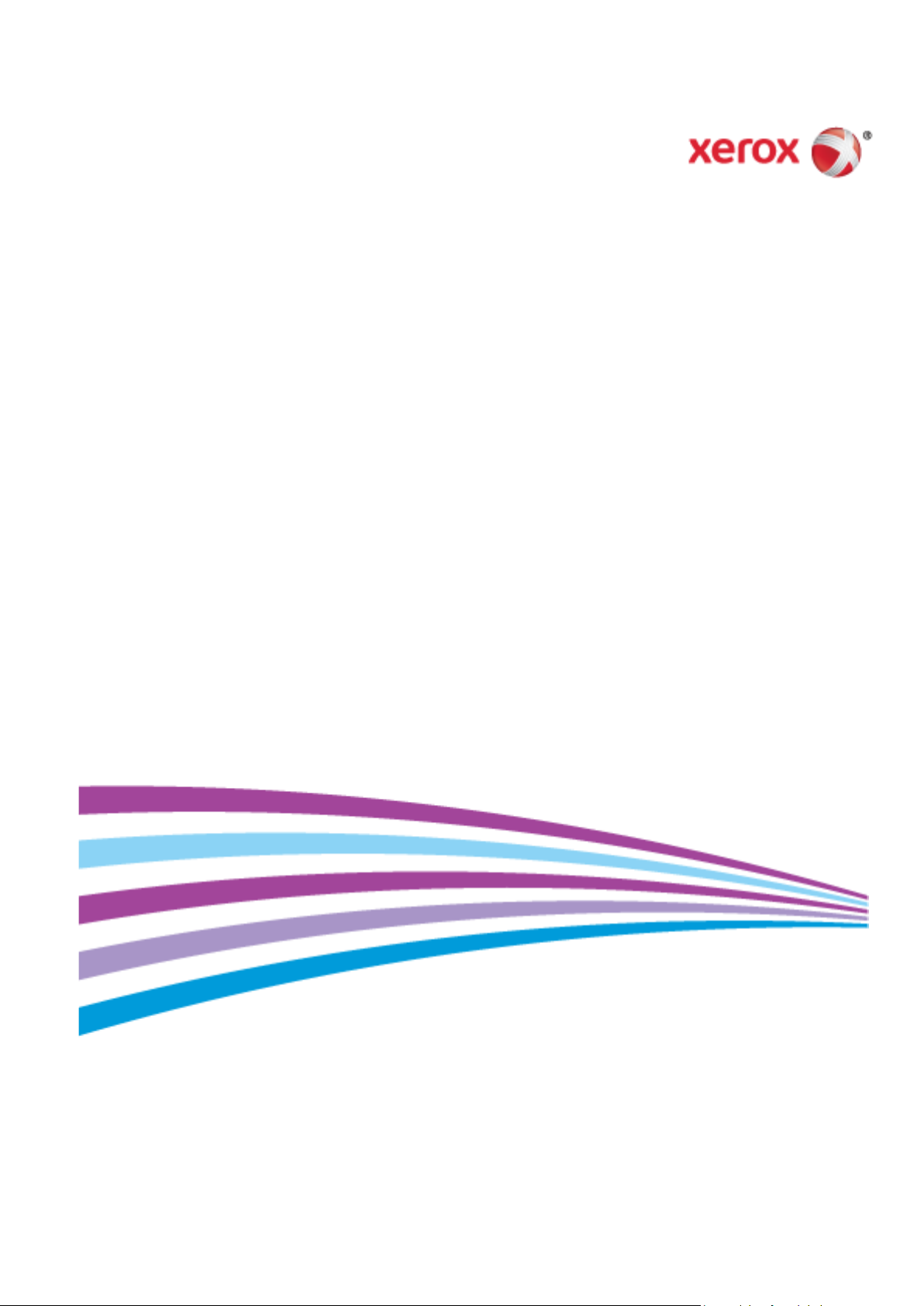
Xerox® WorkCentre® 3655/3655i
Multifunkční tiskárna
Technologie Xerox
®
Uživatelská příručka
ConnectKey® 2016
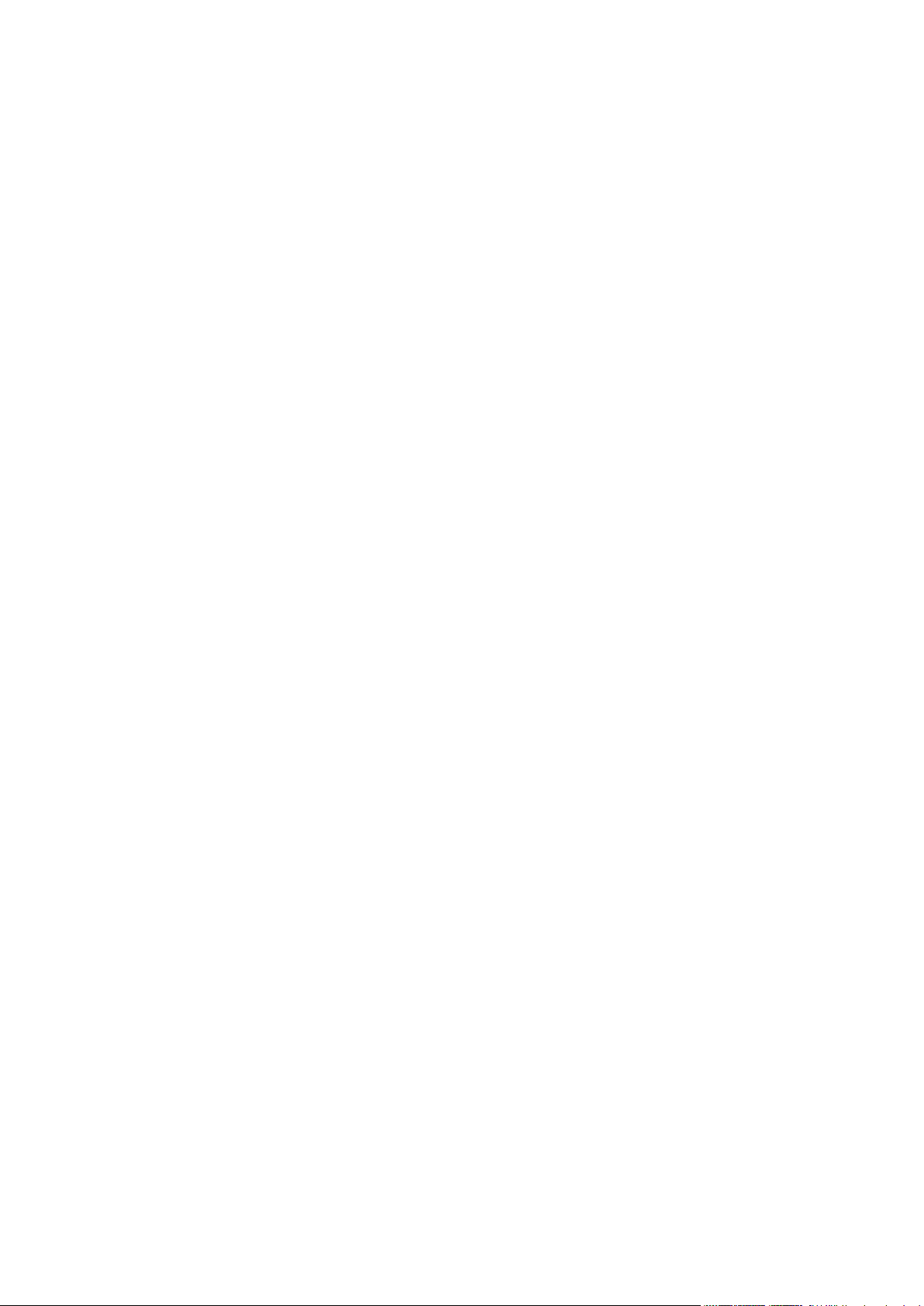
© 2016 Xerox Corporation. Všechna práva vyhrazena. Nepublikovaná práva vyhrazena podle zákonů Spojených států amerických
na ochranu autorských práv. Obsah této publikace nesmí být v žádné podobě reprodukován bez svolení společnosti
Xerox Corporation.
Uplatňovaná ochrana na základě autorských práv se vztahuje na všechny formy záležitostí, které lze chránit autorskými právy v
souladu se zákonným nebo soudním právem nebo jejichž ochrana bude možná po odevzdání této příručky do tisku, zejména na
materiály generované ze softwarových programů, které jsou zobrazovány na obrazovce, jako jsou styly, šablony, ikony, vzhled
obrazovek atd.
®
Xerox
, Xerox a Design®, Phaser®, PhaserSMART®, PhaserMatch®, PhaserCal®, PhaserMeter™, CentreWare®, PagePack®, eClick®,
PrintingScout
Xerox Secure Access Unified ID System
Mobile Express Driver
®
, Walk-Up®, WorkCentre®, FreeFlow®, SMARTsend®, Scan to PC Desktop®, MeterAssistant®, SuppliesAssistant®,
®
jsou ochranné známky společnosti Xerox Corporation ve Spojených státech amerických anebo v dalších
®
, Xerox Extensible Interface Platform®, ColorQube®, ConnectKey®, Global Print Driver® a
zemích.
®
Adobe
Reader®, Adobe® Type Manager®, ATM™, Flash®, Macromedia®, Photoshop® a PostScript® jsou ochranné známky
společnosti Adobe Systems Incorporated ve Spojených státech amerických a dalších zemích.
Apple, Bonjour, EtherTalk, TrueType, iPad, iPhone, iPod, iPod touch, Mac a Mac OS jsou ochranné známky společnosti Apple Inc.
registrované ve Spojených státech amerických a v dalších zemích. AirPrint a logo AirPrint jsou ochranné známky společnosti Apple
Inc.
®
HP-GL
, HP-UX® a PCL® jsou ochranné známky společnosti Hewlett-Packard Corporation ve Spojených státech amerických
a dalších zemích.
®
IBM
a AIX® jsou ochranné známky společnosti International Business Machines Corporation ve Spojených státech amerických
a dalších zemích.
Mopria™ je ochranná známka sdružení Mopria Alliance.
Microsoft
®
, Windows Vista®, Windows® a Windows Server® jsou ochranné známky společnosti Microsoft Corporation ve Spojených
státech amerických a dalších zemích.
®
Novell
, NetWare®, NDPS®, NDS®, IPX™ a Novell Distributed Print Services™ jsou ochranné známky společnosti Novell, Inc. ve
Spojených státech amerických a dalších zemích.
®
SGI
a IRIX® jsou ochranné známky společnosti Silicon Graphics International Corp. nebo jejích dceřiných společností ve Spojených
státech amerických a dalších zemích.
Sun, Sun Microsystems a Solaris jsou ochranné známky nebo registrované ochranné známky společnosti Oracle nebo jejích
přidružených společností ve Spojených státech amerických a dalších zemích.
®
McAfee
, ePolicy Orchestrator® a McAfee ePO™ jsou ochranné známky nebo registrované ochranné známky společnosti McAfee,
Inc. ve Spojených státech amerických a dalších zemích.
®
UNIX
je ochranná známka ve Spojených státech amerických a dalších zemích, licencovaná výhradně prostřednictvím společnosti
X/ Open Company Limited.
PANTONE
®
a další ochranné známky společnosti Pantone, Inc. jsou majetkem společnosti Pantone, Inc.
Verze dokumentu 1.2: Únor 2016
BR9441_cs
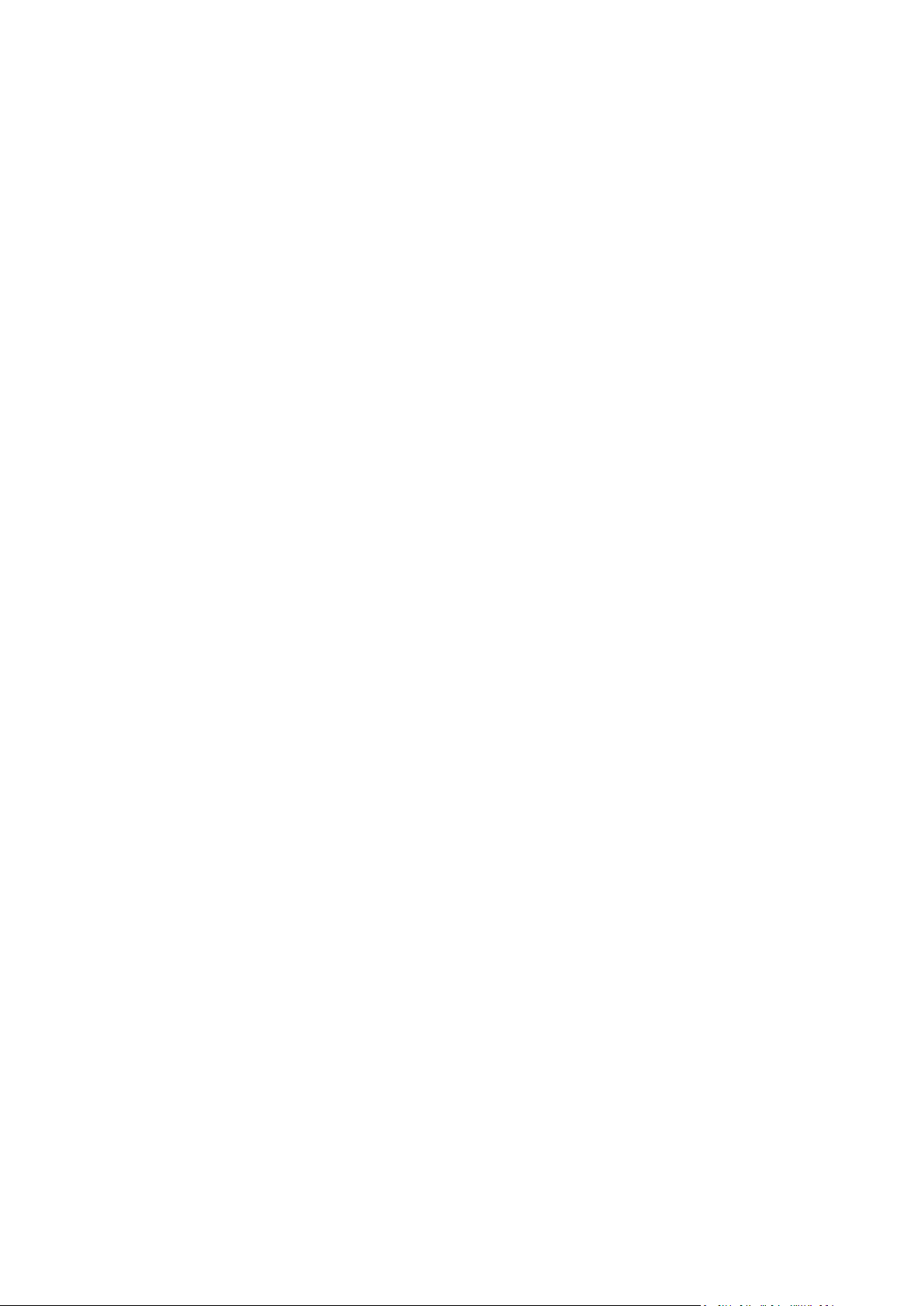
Contents
1 Bezpečnost 9
Bezpečnost elektrických obvodů ........................................................................................................ 10
Všeobecné pokyny ........................................................................................................................ 10
Napájecí kabel .............................................................................................................................. 10
Nouzové vypnutí ........................................................................................................................... 11
Bezpečnost laseru ......................................................................................................................... 11
Bezpečnost provozu ............................................................................................................................ 12
Provozní pokyny ........................................................................................................................... 12
Uvolňování ozónu ......................................................................................................................... 12
Umístění tiskárny .......................................................................................................................... 12
Spotřební materiál k tiskárně ....................................................................................................... 13
Bezpečnost při údržbě ........................................................................................................................ 14
Symboly uvedené na tiskárně ............................................................................................................. 15
Kontaktní informace pro otázky životního prostředí, zdraví a bezpečnosti ....................................... 16
2 Funkce 17
Součásti tiskárny ................................................................................................................................. 18
Pohled zepředu ............................................................................................................................. 18
Pohled zezadu ............................................................................................................................... 19
Vnitřní části ................................................................................................................................... 19
Ovládací panel .............................................................................................................................. 20
Informační strany ................................................................................................................................ 22
Tisk sestavy konfigurace ............................................................................................................... 22
Funkce pro správu ............................................................................................................................... 23
®
CentreWare® Internet Services ......................................................................................... 23
Xerox
Zjištění adresy IP tiskárny ............................................................................................................. 23
Aplikace Xerox ConnectKey.................................................................................................................
Další informace ................................................................................................................................... 25
24
3 Instalace a nastavení 27
Přehled instalace a nastavení ............................................................................................................. 28
Výběr umístění tiskárny ...................................................................................................................... 29
Připojení tiskárny ................................................................................................................................ 30
Výběr způsobu připojení .............................................................................................................. 30
Fyzické připojení tiskárny k síti ..................................................................................................... 31
Připojení k počítači pomocí kabelu USB ....................................................................................... 32
Připojení k telefonní lince ............................................................................................................. 32
Zapnutí a vypnutí tiskárny ............................................................................................................ 32
Konfigurace síťového nastavení .......................................................................................................... 34
Adresy TCP/IP a IP ........................................................................................................................ 34
Povolení snímání ................................................................................................................................. 35
Změna všeobecného nastavení ........................................................................................................... 36
Nastavení režimu úspory energie ................................................................................................. 36
Nastavení data a času na ovládacím panelu ................................................................................ 37
®
Multifunkční tiskárna Xerox
Uživatelská příručka
WorkCentre® 3655/3655i 3
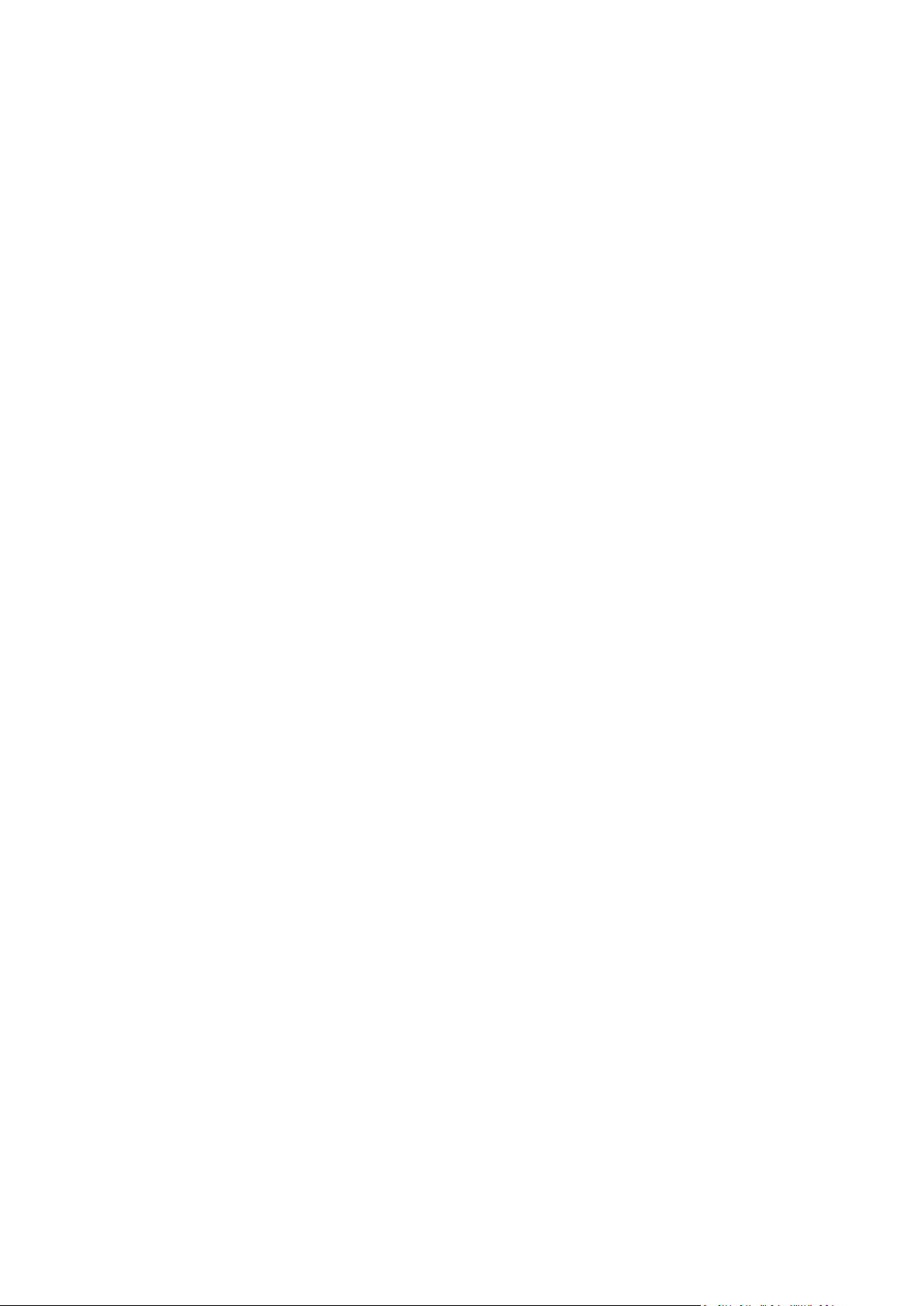
Contents
Instalace softwaru ............................................................................................................................... 38
Požadavky na operační systém ..................................................................................................... 38
Instalace tiskových ovladačů pro síťovou tiskárnu v systému Windows ...................................... 38
Instalace tiskových ovladačů pro tiskárnu s připojením přes port USB v systému Windows ...... 39
Instalace tiskových ovladačů pro systém Macintosh OS X verze 10.7 a novější .......................... 40
Instalace ovladačů snímání pro systém Macintosh ...................................................................... 41
Instalace ovladačů a nástrojů pro systém UNIX a Linux ............................................................... 41
Další ovladače ............................................................................................................................... 42
Instalace tiskárny jako zařízení webových služeb ............................................................................... 43
4 Papír a média 45
Podporovaný papír .............................................................................................................................. 46
Doporučené typy médií ................................................................................................................ 46
Objednání papíru .......................................................................................................................... 46
Obecné pokyny pro vkládání papíru ............................................................................................. 46
Papír, který může poškodit tiskárnu ............................................................................................. 47
Pokyny k uskladnění papíru .......................................................................................................... 47
Podporované typy a gramáže papíru ........................................................................................... 48
Podporované standardní formáty papíru ..................................................................................... 48
Podporované typy a gramáže papíru pro automatický 2stranný tisk .......................................... 49
Podporované standardní formáty papíru pro automatický 2stranný tisk .................................... 49
Podporované uživatelské formáty papíru .................................................................................... 49
Vložení papíru ..................................................................................................................................... 50
Vkládání papíru do ručního podavače .......................................................................................... 50
Vkládání malých formátů papíru do ručního podavače ............................................................... 52
Konfigurace délky papíru u zásobníků 1–4 ................................................................................... 54
Vložení papíru do zásobníků 1–4 .................................................................................................. 56
Změna formátu, typu a barvy papíru ...........................................................................................
Změna formátu, typu a barvy papíru ........................................................................................... 58
Tisk na speciální papír ......................................................................................................................... 59
Obálky ........................................................................................................................................... 59
Štítky ............................................................................................................................................. 62
58
5 Tisk 63
Základní informace o tisku .................................................................................................................. 64
Výběr voleb tisku................................................................................................................................. 65
Nápověda tiskového ovladače ...................................................................................................... 65
Volby tisku v systému Windows ................................................................................................... 66
Volby tisku v systému Macintosh ................................................................................................. 67
Volby tisku v prostředí Linux ........................................................................................................ 68
Správa úloh ......................................................................................................................................... 69
Správa úloh pomocí ovládacího panelu........................................................................................ 69
Správa zabezpečených a blokovaných tiskových úloh ................................................................. 70
Správa úloh pomocí služeb Xerox
Funkce tisku ........................................................................................................................................ 72
Tisk na obě strany papíru ............................................................................................................. 72
Výběr voleb papíru pro tisk .......................................................................................................... 73
Tisk více stránek na jeden list ....................................................................................................... 73
Tisk brožur .................................................................................................................................... 73
Kvalita tisku .................................................................................................................................. 74
4 Multifunkční tiskárna Xerox
Uživatelská příručka
®
WorkCentre® 3655/3655i
®
CentreWare® Internet Services ............................................. 71
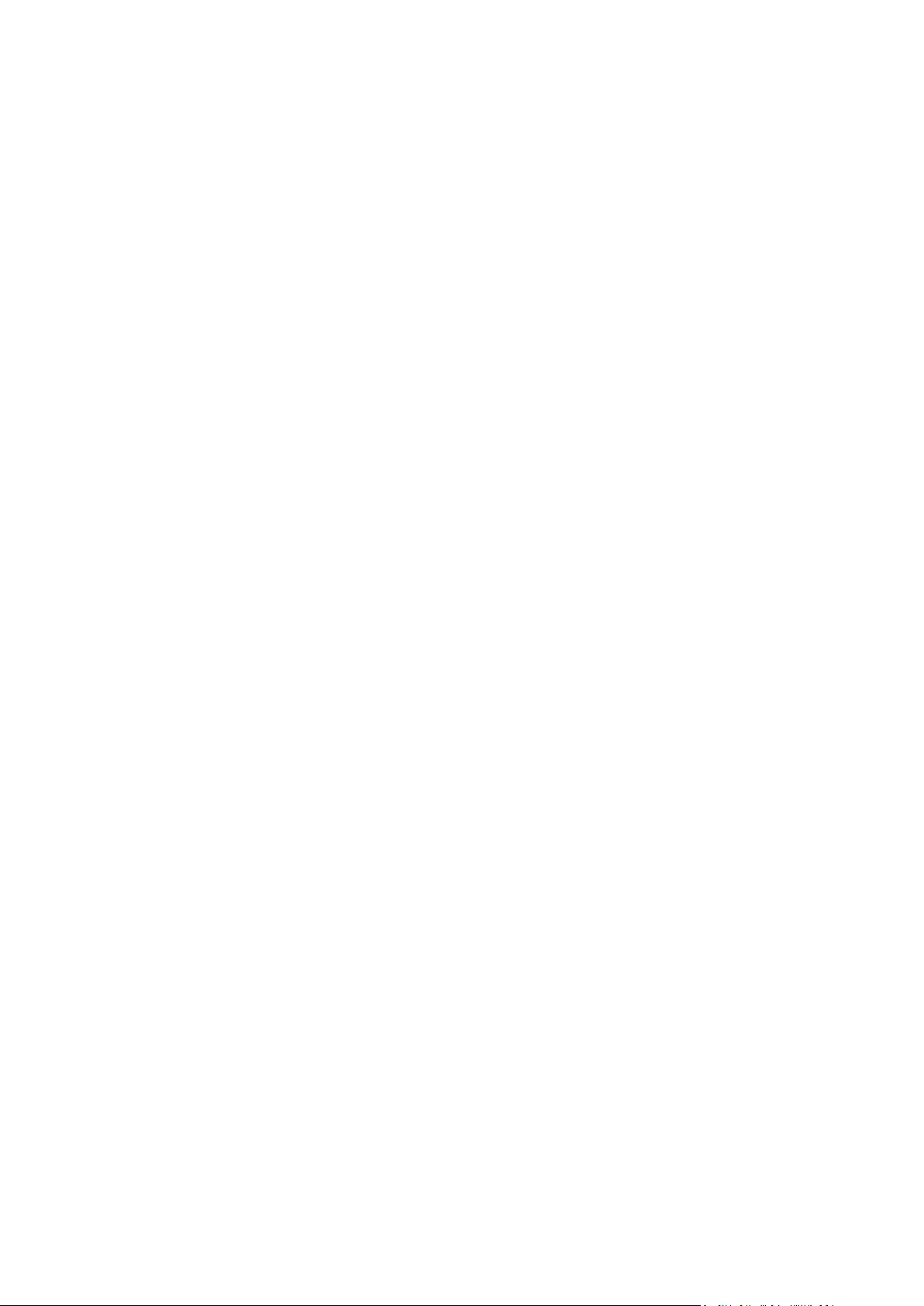
Světlost ......................................................................................................................................... 74
Kontrast ........................................................................................................................................ 74
Použití speciálních stran ............................................................................................................... 74
Změna měřítka ............................................................................................................................. 76
Tisk vodoznaků ............................................................................................................................. 77
Tisk zrcadlových obrazů ................................................................................................................ 78
Vytváření a ukládání uživatelských formátů ................................................................................ 78
Výběr upozornění na dokončení úlohy v systému Windows ....................................................... 78
Tisk speciálních typů úloh ................................................................................................................... 79
Zabezpečený tisk .......................................................................................................................... 79
Ukázková sada .............................................................................................................................. 80
Zpožděný tisk ................................................................................................................................ 81
Uložená úloha ............................................................................................................................... 81
Blokované tiskové úlohy ..................................................................................................................... 83
Uvolnění blokovaných tiskových úloh .......................................................................................... 83
Tisk z .................................................................................................................................................... 84
Tisk z jednotky USB flash .............................................................................................................. 84
Tisk ze složky Uložené úlohy ......................................................................................................... 84
Tisk ze schránky ............................................................................................................................ 85
®
Tisk pomocí služeb Xerox
CentreWare® Internet Services .......................................................... 85
Contents
6 Kopírování 87
Základní kopírování ............................................................................................................................. 88
Sklo pro předlohy ......................................................................................................................... 88
Pokyny ke sklu pro předlohy ........................................................................................................ 89
Podavač předloh ........................................................................................................................... 89
Pokyny k automatickému duplexnímu podavači předloh ............................................................ 89
Výběr nastavení pro kopírování .......................................................................................................... 90
Základní nastavení ........................................................................................................................ 91
Nastavení vzhledu ........................................................................................................................ 96
Nastavení výstupního formátu ..................................................................................................... 99
Kopírování průkazu totožnosti ................................................................................................... 105
Rozšířené kopírování .................................................................................................................. 108
7 Probíhá snímání 111
Základní snímání ............................................................................................................................... 112
Sklo pro předlohy ....................................................................................................................... 113
Pokyny ke sklu pro předlohy ...................................................................................................... 113
Podavač předloh ......................................................................................................................... 113
Pokyny k automatickému duplexnímu podavači předloh .......................................................... 114
Snímání do složky .............................................................................................................................. 115
Snímání do veřejné složky .......................................................................................................... 115
Snímání do soukromé složky ...................................................................................................... 116
Vytvoření soukromé složky ........................................................................................................ 116
Načtení nasnímaných souborů ................................................................................................... 117
Snímání do úložišť souborů v síti ...................................................................................................... 118
Snímání do předem určeného úložiště souborů v síti ................................................................ 118
Přidání místa určení snímání ...................................................................................................... 119
Snímání do domovského adresáře .................................................................................................... 120
Nastavení voleb snímání ................................................................................................................... 121
Multifunkční tiskárna Xerox
Uživatelská příručka
®
WorkCentre® 3655/3655i 5
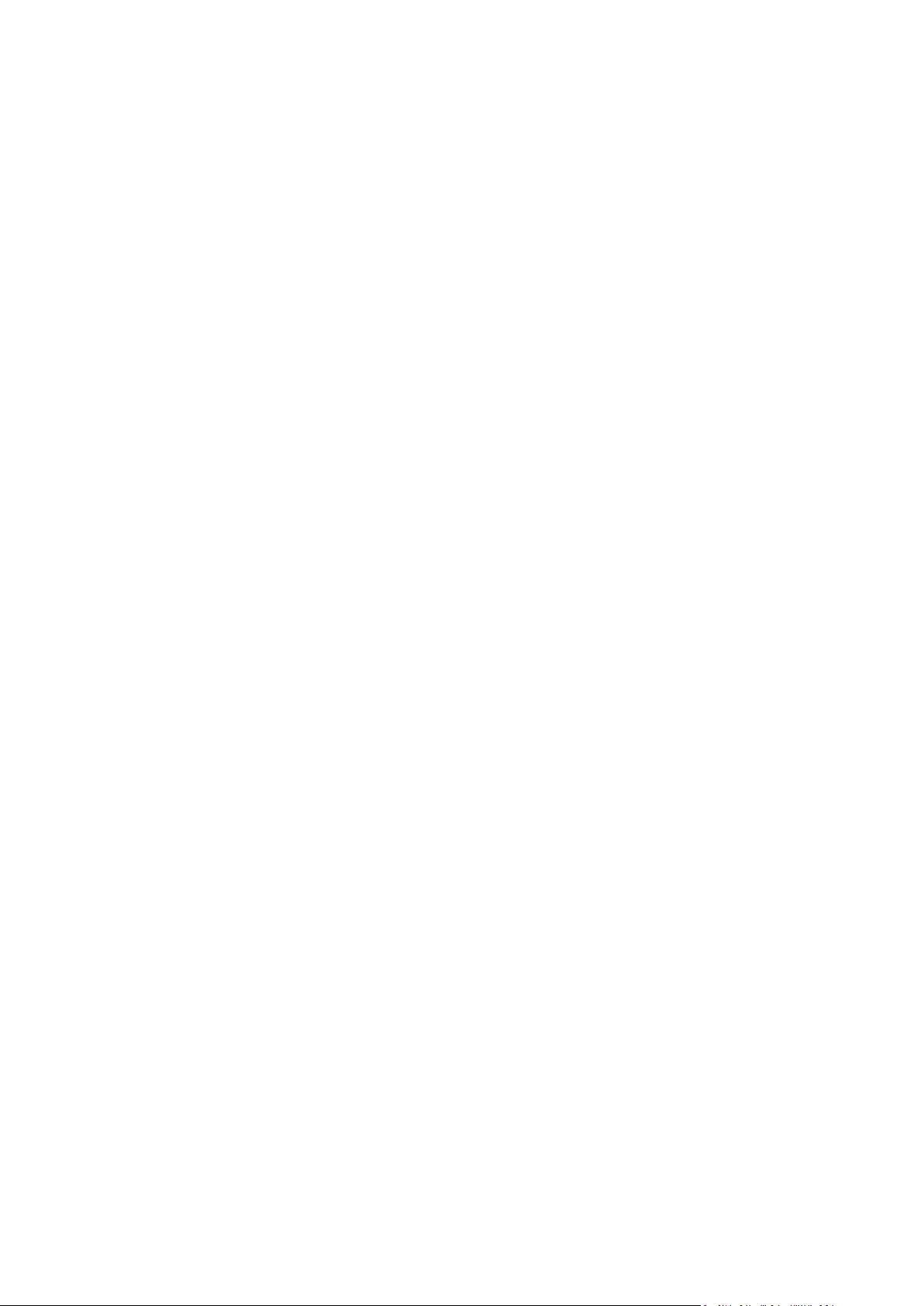
Contents
Změna základního nastavení pro snímání .................................................................................. 121
Výběr rozšířeného nastavení ...................................................................................................... 122
Výběr úprav vzhledu ................................................................................................................... 123
Výběr voleb ukládání souborů .................................................................................................... 124
Vytvoření úlohy snímání ............................................................................................................. 125
Snímání na jednotku USB flash ......................................................................................................... 126
Snímání na e-mailovou adresu .......................................................................................................... 127
Odeslání nasnímaného obrazu na e-mailovou adresu ............................................................... 127
Nastavení voleb e-mailu ............................................................................................................. 128
Snímání do místa určení .................................................................................................................... 131
Sdílení složky v počítači s operačním systémem Windows ........................................................ 131
Sdílení složky v operačním systému Macintosh OS X verze 10.7 nebo novější .......................... 132
®
Přidání složky jako položky adresáře prostřednictvím služeb Xerox
CentreWare® Internet
Services ....................................................................................................................................... 132
Odeslání nasnímaného obrazu do místa určení ......................................................................... 133
Snímání obrazů do aplikace na počítači připojeném pomocí rozhraní USB ..................................... 134
Snímání obrazu do aplikace ........................................................................................................ 134
Snímání obrazu pomocí systému Windows XP .......................................................................... 134
Snímání obrazu pomocí systému Windows Vista nebo Windows 7 .......................................... 135
8 Faxování 137
Konfigurace tiskárny pro faxování .................................................................................................... 138
Základní faxování .............................................................................................................................. 139
Sklo pro předlohy ....................................................................................................................... 139
Pokyny ke sklu pro předlohy ...................................................................................................... 139
Podavač předloh ......................................................................................................................... 140
Pokyny k automatickému duplexnímu podavači předloh .......................................................... 140
Odeslání pomocí zabudovaného faxu ............................................................................................... 141
Základní nastavení faxu .............................................................................................................. 142
Výběr voleb faxu ......................................................................................................................... 146
Odeslání serverového faxu ............................................................................................................... 153
Základní nastavení faxu na serveru ............................................................................................ 154
Výběr voleb serverového faxu .................................................................................................... 156
Odeslání internetového faxu ............................................................................................................ 158
Základní nastavení internetového faxu ...................................................................................... 159
Výběr voleb internetového faxu ................................................................................................. 161
Vytvoření faxové úlohy ..................................................................................................................... 165
Odeslání faxu v síti LAN ..................................................................................................................... 166
Použití adresáře ................................................................................................................................ 168
Přidání jednotlivé položky do adresáře zařízení ......................................................................... 168
Úpravy jednotlivé položky adresáře ........................................................................................... 169
Úpravy nebo vymazání oblíbených položek v adresáři zařízení ................................................. 169
9 Údržba 171
Čištění tiskárny .................................................................................................................................. 172
Obecná bezpečnostní opatření .................................................................................................. 172
Čistění vnějšího povrchu ............................................................................................................ 173
Čištění skeneru ........................................................................................................................... 173
Čistění vnitřku ............................................................................................................................. 175
6 Multifunkční tiskárna Xerox
Uživatelská příručka
®
WorkCentre® 3655/3655i
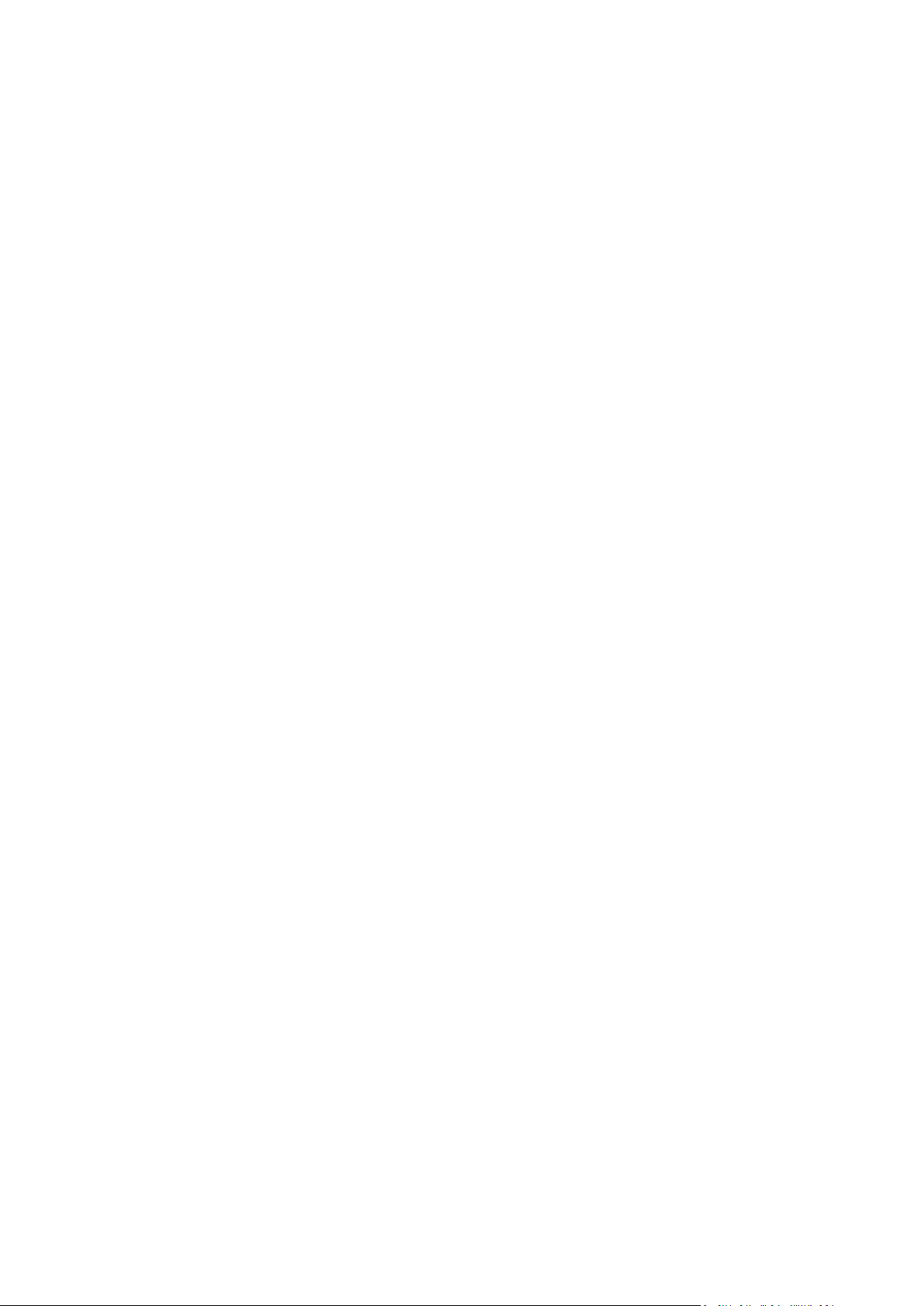
Contents
Objednání spotřebního materiálu .................................................................................................... 176
Spotřební materiál ...................................................................................................................... 176
Položky běžné údržby ................................................................................................................. 176
Kdy je třeba objednat spotřební materiál .................................................................................. 177
Zobrazení stavu spotřebního materiálu v tiskárně ..................................................................... 177
Kazety s tonerem ........................................................................................................................ 178
Recyklace spotřebního materiálu ............................................................................................... 179
Správa tiskárny .................................................................................................................................. 180
Nastavení nadmořské výšky ....................................................................................................... 180
Stěhování tiskárny ...................................................................................................................... 180
10 Řešení problémů 183
Řešení obecných problémů ............................................................................................................... 184
Tiskárna má vypínač i tlačítko napájení ...................................................................................... 184
Restartování tiskárny .................................................................................................................. 184
Tiskárnu nelze zapnout ............................................................................................................... 185
Tiskárna se často resetuje nebo vypíná ...................................................................................... 185
Dokument je vytištěn z nesprávného zásobníku ........................................................................ 185
Problémy s automatickým 2stranným tiskem ............................................................................ 186
Zásobník papíru nelze zavřít ....................................................................................................... 186
Tisk trvá příliš dlouho ................................................................................................................. 186
Tiskárna netiskne ........................................................................................................................ 187
Tiskárna vydává neobvyklé zvuky ............................................................................................... 187
Uvnitř tiskárny došlo ke kondenzaci ........................................................................................... 188
Nesprávné datum a čas .............................................................................................................. 188
Zaseknutý papír ................................................................................................................................. 189
Nalezení zaseknutého papíru ..................................................................................................... 189
Odstranění zaseknutého papíru ................................................................................................. 190
Minimalizace zaseknutí papíru ................................................................................................... 199
Řešení problémů se zaseknutým papírem ................................................................................. 200
Problémy s kopírováním a snímáním ................................................................................................ 202
Problémy s kvalitou tisku .................................................................................................................. 203
Řízení kvality tisku ...................................................................................................................... 203
Řešení problémů s kvalitou tisku ................................................................................................ 204
Problémy s faxováním ....................................................................................................................... 208
Problémy s odesíláním faxů ........................................................................................................ 208
Problémy s příjmem faxů............................................................................................................ 209
Tisk faxových sestav ................................................................................................................... 209
Jak požádat o pomoc......................................................................................................................... 211
Hlášení na ovládacím panelu ...................................................................................................... 211
Použití integrovaných nástrojů pro řešení problémů ................................................................. 212
Online Support Assistant (Asistent on-line podpory) ................................................................. 214
Vzdálené služby .......................................................................................................................... 214
Další informace ........................................................................................................................... 215
A Specifikace 217
Konfigurace a volitelné doplňky tiskárny .......................................................................................... 218
Dostupné konfigurace ................................................................................................................ 218
Standardní funkce....................................................................................................................... 218
Volitelné doplňky a inovace ....................................................................................................... 219
Multifunkční tiskárna Xerox
Uživatelská příručka
®
WorkCentre® 3655/3655i 7
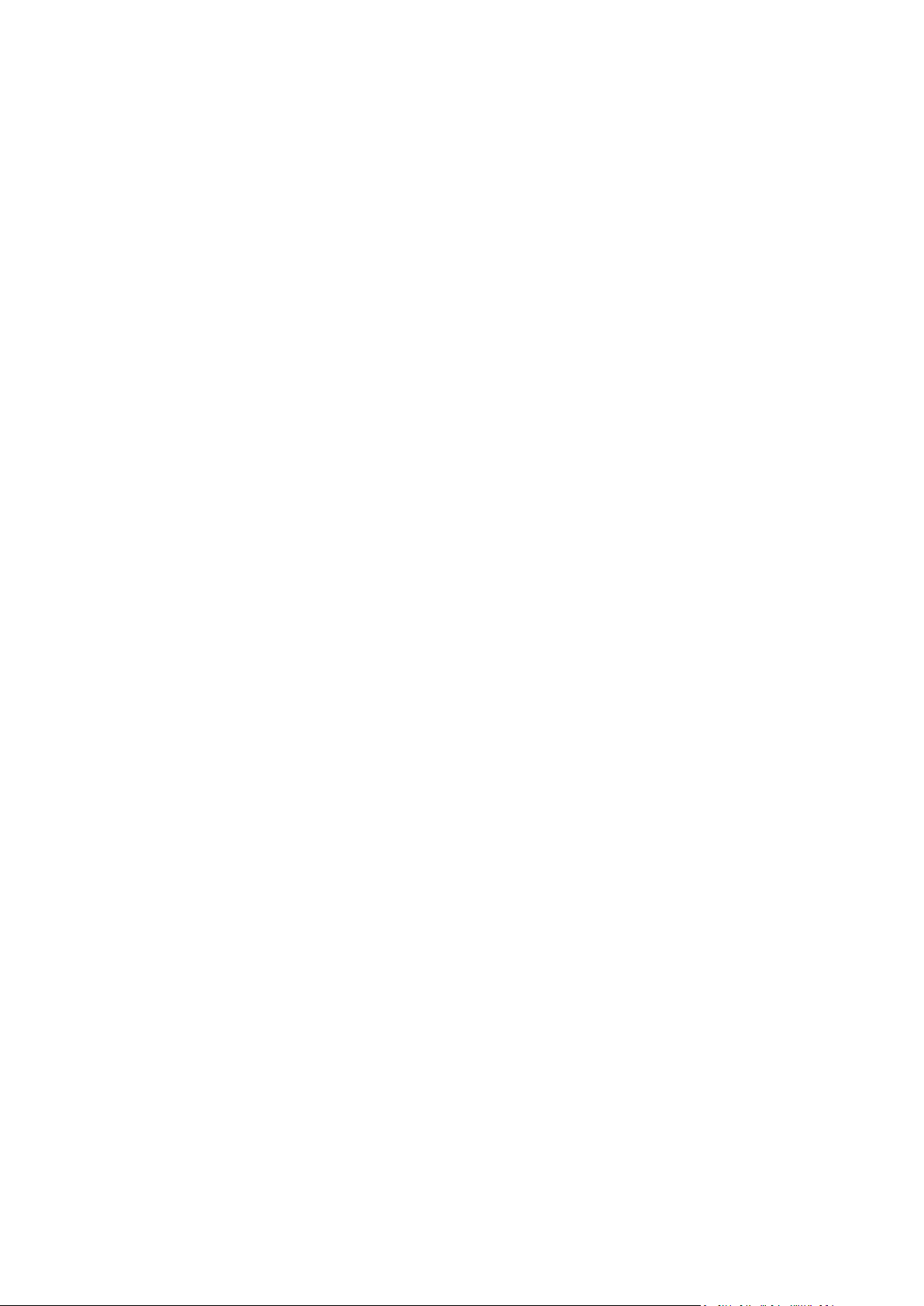
Contents
Fyzické specifikace ............................................................................................................................ 220
Hmotnost a rozměry ................................................................................................................... 220
Fyzické specifikace standardní konfigurace ............................................................................... 220
Fyzické specifikace standardní konfigurace s volitelným podavačem na 550 listů .................... 220
Požadavky na volný prostor pro standardní konfiguraci ............................................................ 221
Požadavky na volný prostor pro konfiguraci s volitelným podavačem na 550 listů .................. 221
Požadavky na okolní prostředí .......................................................................................................... 222
Teplota ........................................................................................................................................ 222
Relativní vlhkost ......................................................................................................................... 222
Nadmořská výška ........................................................................................................................ 222
Elektrické specifikace ........................................................................................................................ 223
Napětí zdroje napájení a frekvence ............................................................................................ 223
Příkon .......................................................................................................................................... 223
Výrobek splňující podmínky normy ENERGY STAR ..................................................................... 223
Specifikace výkonu ............................................................................................................................ 224
Rychlost tisku .............................................................................................................................. 224
B Informace o právních předpisech 225
Základní nařízení ............................................................................................................................... 226
Spojené státy americké – předpisy FCC ...................................................................................... 226
Kanada ........................................................................................................................................ 226
Evropská unie ............................................................................................................................. 226
Informace o vlivu na životní prostředí podle evropské dohody o zařízeních na zpracování
obrazu skupiny 4 ......................................................................................................................... 227
Německo ..................................................................................................................................... 228
Turecko – nařízení RoHS ............................................................................................................. 229
Informace o právních předpisech pro adaptér bezdrátové sítě 2,4 GHz ................................... 229
Předpisy týkající se kopírování ..........................................................................................................
230
Spojené státy americké .............................................................................................................. 230
Kanada ........................................................................................................................................ 231
Ostatní země............................................................................................................................... 232
Předpisy týkající se faxování ............................................................................................................. 233
Spojené státy americké .............................................................................................................. 233
Kanada ........................................................................................................................................ 234
Evropská unie ............................................................................................................................. 235
Jižní Afrika ................................................................................................................................... 235
Nový Zéland ................................................................................................................................ 235
Material Safety Data Sheets (bezpečnostní specifikace materiálu).................................................. 237
C Recyklace a likvidace 239
Všechny země ................................................................................................................................... 240
Severní Amerika ................................................................................................................................ 241
Evropská unie .................................................................................................................................... 242
Domácí prostředí ........................................................................................................................ 242
Profesionální a podnikové prostředí .......................................................................................... 242
Sběr a likvidace vybavení a baterií ............................................................................................. 243
Poznámka k symbolu baterií....................................................................................................... 243
Vyjmutí baterie ........................................................................................................................... 243
Ostatní země ..................................................................................................................................... 244
8 Multifunkční tiskárna Xerox
Uživatelská příručka
®
WorkCentre® 3655/3655i
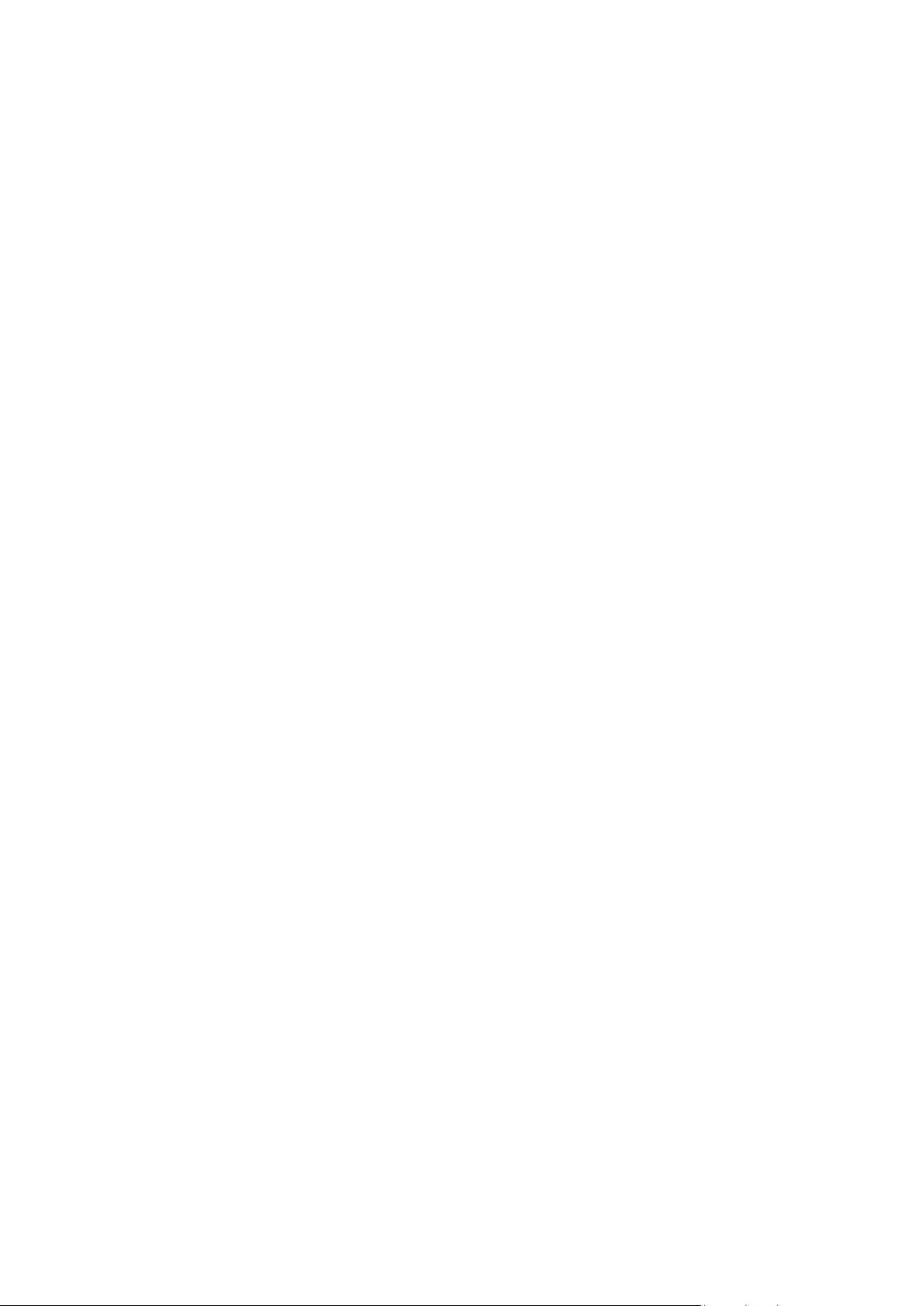
Kontaktní informace pro otázky životního prostředí, zdraví a bezpečnosti .......................................... 16
1
Bezpečnost
Obsah kapitoly:
• Bezpečnost elektrických obvodů ........................................................................................................... 10
• Bezpečnost provozu .............................................................................................................................. 12
• Bezpečnost při údržbě ........................................................................................................................... 14
• Symboly uvedené na tiskárně ................................................................................................................ 15
•
Tato tiskárna a doporučený spotřební materiál byly navrženy a otestovány tak, aby splňovaly přísné
bezpečnostní požadavky. Při dodržování následujících pokynů bude zajištěn nepřetržitý bezpečný
provoz tiskárny Xerox.
®
Multifunkční tiskárna Xerox
Uživatelská příručka
WorkCentre® 3655/3655i 9
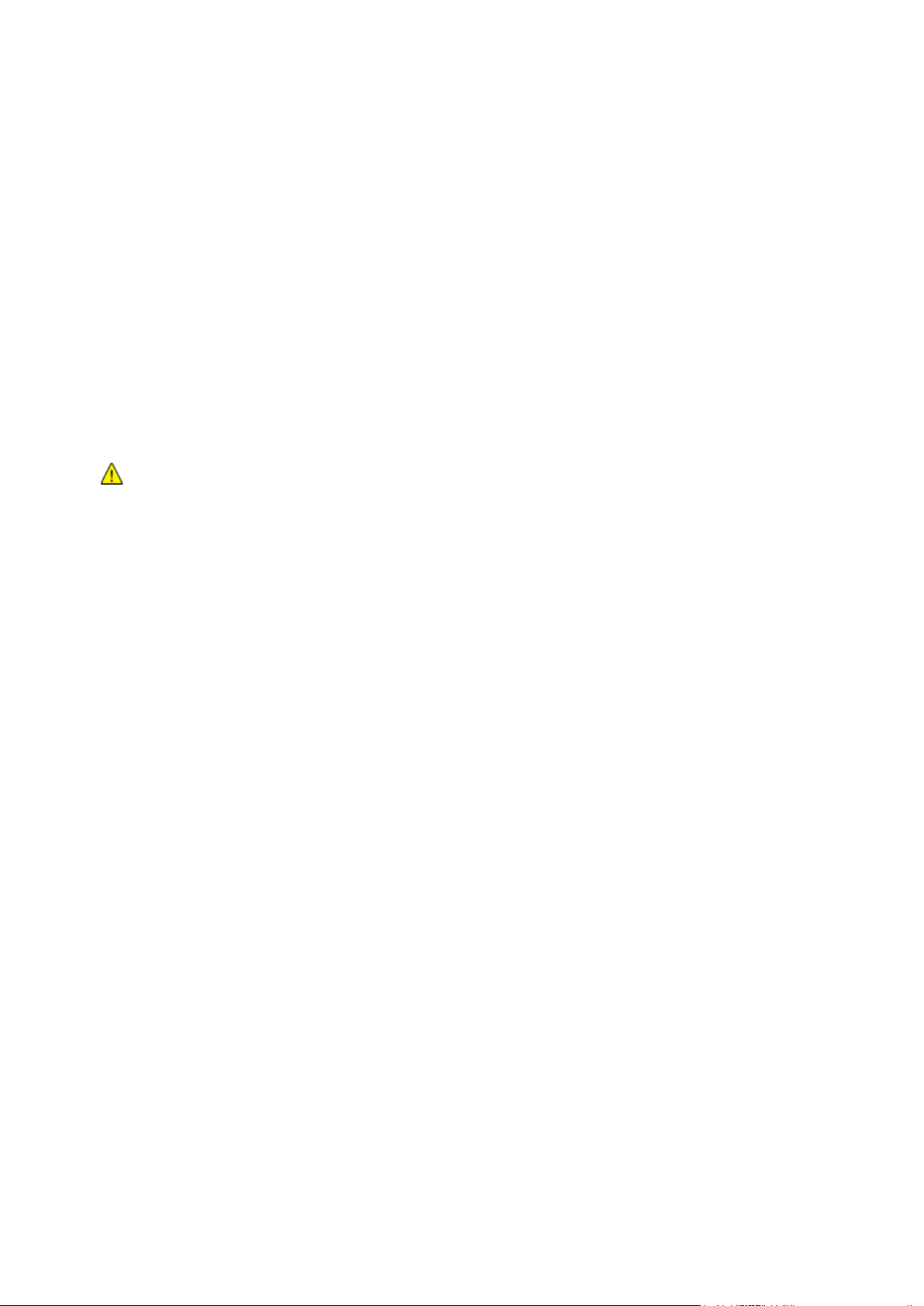
Bezpečnost
Bezpečnost elektrických obvodů
Obsahu oddílu:
• Všeobecné pokyny ................................................................................................................................. 10
• Napájecí kabel ....................................................................................................................................... 10
• Nouzové vypnutí .................................................................................................................................... 11
• Bezpečnost laseru .................................................................................................................................. 11
Všeobecné pokyny
VAROVÁNÍ:
• Nezasunujte do štěrbin a otvorů v tiskárně žádné předměty. Dotyk s místem pod napětím nebo
zkrat v některé ze součásti může mít za následek požár nebo zásah elektrickým proudem.
• Neodstraňujte kryty ani zábrany, které jsou připevněny šrouby, pokud neinstalujete volitelné
příslušenství a v návodu k tomu není pokyn. Při provádění takovéto instalace tiskárnu vypněte.
Jestliže musíte při instalaci volitelného příslušenství odstranit kryty a zábrany, odpojte napájecí
kabel. Kromě volitelných doplňků, jejichž instalaci může provést sám uživatel, nejsou za těmito
kryty žádné součásti, u nichž byste mohli provádět údržbu nebo opravy.
Toto jsou bezpečnostní rizika:
• Je poškozený nebo rozedřený napájecí kabel.
• Do tiskárny se vylila tekutina.
• Tiskárna byla vystavena vodě.
• Z tiskárny se kouří nebo je nezvykle horký její povrch.
• Tiskárna vydává nezvyklé zvuky nebo pachy.
• Tiskárna způsobila výpadek jističe v nástěnném elektrickém panelu, pojistky nebo jiného
bezpečnostního zařízení.
Jestliže nastane některá z těchto okolností, proveďte následující:
1. Okamžitě vypněte tiskárnu.
2. Odpojte napájecí kabel z elektrické zásuvky.
3. Zavolejte autorizovaného servisního technika.
Napájecí kabel
• Používejte napájecí kabel dodaný s tiskárnou.
• Napájecí kabel zapojte přímo do řádně uzemněné elektrické zásuvky. Přesvědčte se, že jsou oba
konce kabelu bezpečně zapojeny. Pokud nevíte, jestli je daná zásuvka uzemněna, požádejte
elektrikáře, aby ji zkontroloval.
• Nepřipojujte tiskárnu prostřednictvím uzemňovací rozbočovací zásuvky k elektrické zásuvce,
která není vybavena zemnicím kolíkem.
10 Multifunkční tiskárna Xerox
Uživatelská příručka
®
WorkCentre® 3655/3655i
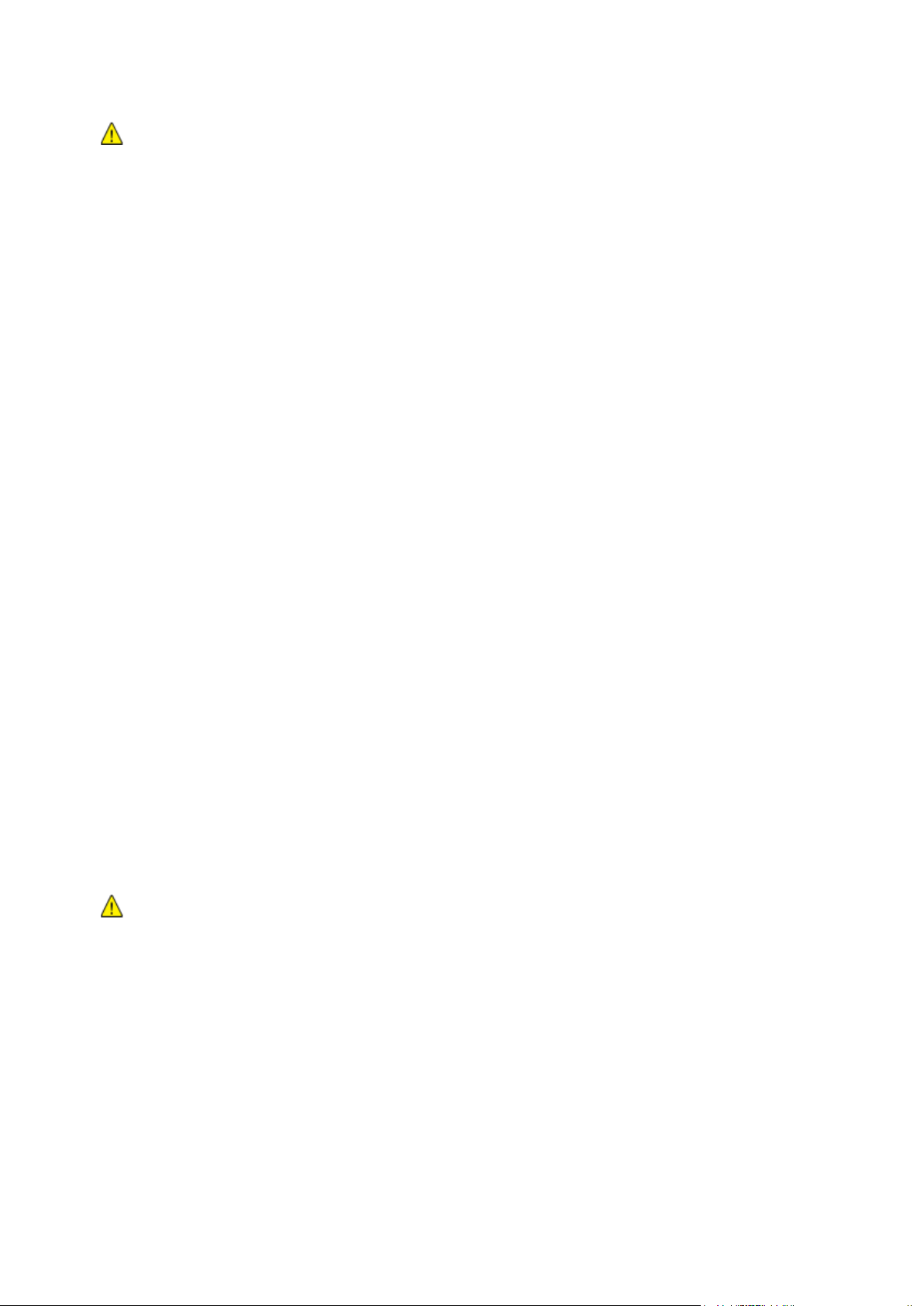
Bezpečnost
VAROVÁNÍ: Zajistěte řádné uzemnění tiskárny, abyste předešli možnému zasažení elektrickým
proudem. Elektrické výrobky mohou být při nesprávném používání nebezpečné.
• Používejte pouze prodlužovací šňůru určenou pro příkon tiskárny.
• Přesvědčte se, že je tiskárna zapojena do zásuvky, která poskytuje správné napětí a výkon. Je-li
třeba, požádejte elektrikáře, aby posoudil elektrické parametry tiskárny.
• Neinstalujte tiskárnu na místo, kde by mohli lidé šlapat po napájecím kabelu.
• Na napájecí kabel nepokládejte žádné předměty.
• Napájecí kabel nepřipojujte ani neodpojujte, pokud je vypínač v poloze zapnuto.
• Pokud je napájecí kabel poškozený nebo rozedřený, vyměňte jej.
• Aby nedošlo k zásahu elektrickým proudem nebo k poškození kabelu, držte napájecí kabel při
odpojování za zástrčku.
Napájecí kabel je připojen k tiskárně vzadu jako výměnná jednotka. Pokud je nutné zcela tiskárnu
odpojit od elektrického proudu, odpojte napájecí kabel od elektrické zásuvky.
Nouzové vypnutí
Pokud nastane některá z následujících situací, okamžitě tiskárnu vypněte a odpojte napájecí kabel
z elektrické zásuvky. Požádejte servisního zástupce společnosti Xerox o vyřešení problému, pokud:
• Zařízení vydává neobvyklý zápach nebo hluk.
• Je poškozený napájecí kabel.
• Došlo k výpadku jističe v nástěnném elektrickém panelu, pojistky nebo jiného bezpečnostního
zařízení.
• Do tiskárny se vylila tekutina.
• Tiskárna byla vystavena vodě.
• Některá část tiskárny je poškozena.
Bezpečnost laseru
Tato tiskárna splňuje provozní normy pro laserové produkty vydané vládními, státními a
mezinárodními orgány a je opatřena certifikátem Class 1 Laser Product. Tiskárna nevyzařuje škodlivé
záření, protože laserové paprsky jsou v průběhu všech fází používání a údržby přístroje zcela uzavřeny
v zařízení.
VAROVÁNÍ: Použití ovládacích prvků, nastavení nebo postupů, které nejsou popsány v této příručce,
může mít za následek únik nebezpečnému záření.
Multifunkční tiskárna Xerox
®
WorkCentre® 3655/3655i 11
Uživatelská příručka
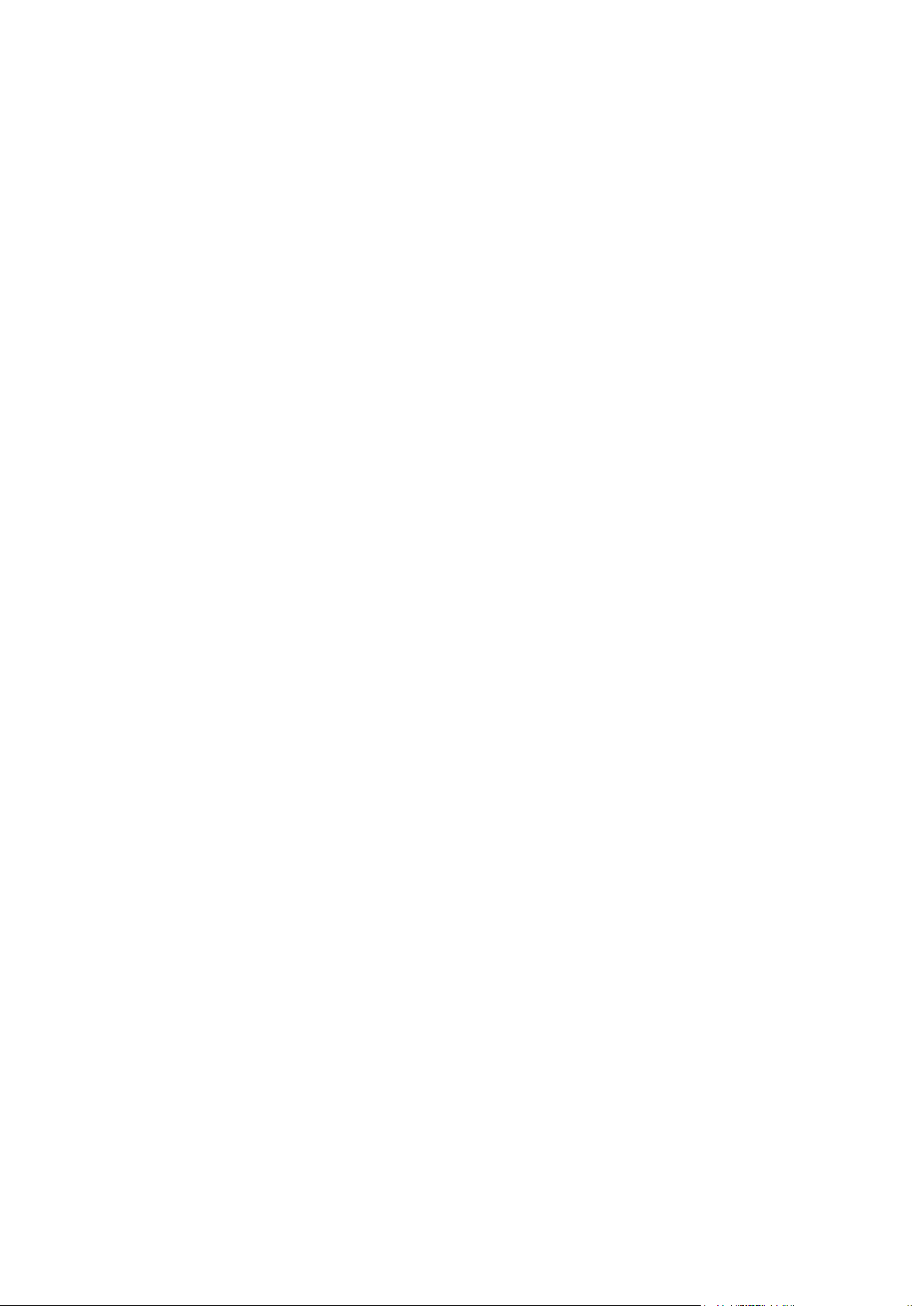
Bezpečnost
Bezpečnost provozu
Tato tiskárna a spotřební materiál byly navrženy a otestovány tak, aby splňovaly přísné bezpečnostní
požadavky. Patří sem otestování a schválení bezpečnostními orgány a splnění zavedených norem
vztahujících se k životnímu prostředí.
Dodržování následujících bezpečnostních pokynů přispěje k zajištění nepřetržitého a bezpečného
provozu tiskárny.
Provozní pokyny
• Pokud tiskárna tiskne, nevyjímejte zásobníky papíru.
• Neotvírejte dvířka, když tiskárna tiskne.
• Nepřemísťujte tiskárnu během tisku.
• Nedotýkejte se výstupních a podávacích válečků a dávejte pozor, aby se do kontaktu s nimi
nedostaly vlasy, kravaty apod.
• Kryty, které je nutné odstraňovat za pomocí nářadí, ochraňují nebezpečné oblasti tiskárny.
Ochranné kryty neodstraňujte.
Uvolňování ozónu
Tato tiskárna uvolňuje za normálního provozu ozón. Množství uvolňovaného ozónu závisí na počtu
kopií. Ozón je těžší než vzduch a vzniká v množství, které není natolik velké, aby někomu ublížilo.
Nainstalujte tiskárnu do dobře větrané místnosti.
Další informace týkající se Spojených států amerických a Kanady najdete na webové stránce
www.xerox.com/environment. V jiných oblastech se obraťte na místního zástupce společnosti Xerox
nebo využijte webové stránky na adrese www.xerox.com/environment_europe.
Umístění tiskárny
• Tiskárnu umístěte na rovnou nevibrující plochu, dostatečně pevnou, aby unesla její hmotnost.
Hmotnost vaší konfigurace tiskárny naleznete v části Fyzické specifikace na straně 220.
• Neucpávejte ani nezakrývejte štěrbiny a otvory v tiskárně. Tyto otvory jsou určeny k větrání
a brání přehřívání tiskárny.
• Nainstalujte tiskárnu na místo s dostatečným prostorem pro obsluhu a údržbu.
• Nainstalujte tiskárnu do bezprašného prostředí.
• Tiskárnu neskladujte ani nepoužívejte v extrémně horkém, chladném nebo vlhkém prostředí.
• Tiskárnu neumísťujte v blízkosti tepelného zdroje.
• Tiskárnu neumísťujte na přímé sluneční světlo, aby nedošlo k osvícení součástí citlivých na světlo.
• Neinstalujte tiskárnu na místo, kde by byla přímo vystavena proudu studeného vzduchu
z klimatizace.
• Tiskárnu neumísťujte na místa, na kterých by mohlo docházet k vibracím.
• Abyste zajistili maximální výkon, používejte tiskárnu v doporučené nadmořské výšce na straně
222.
12 Multifunkční tiskárna Xerox
Uživatelská příručka
®
WorkCentre® 3655/3655i
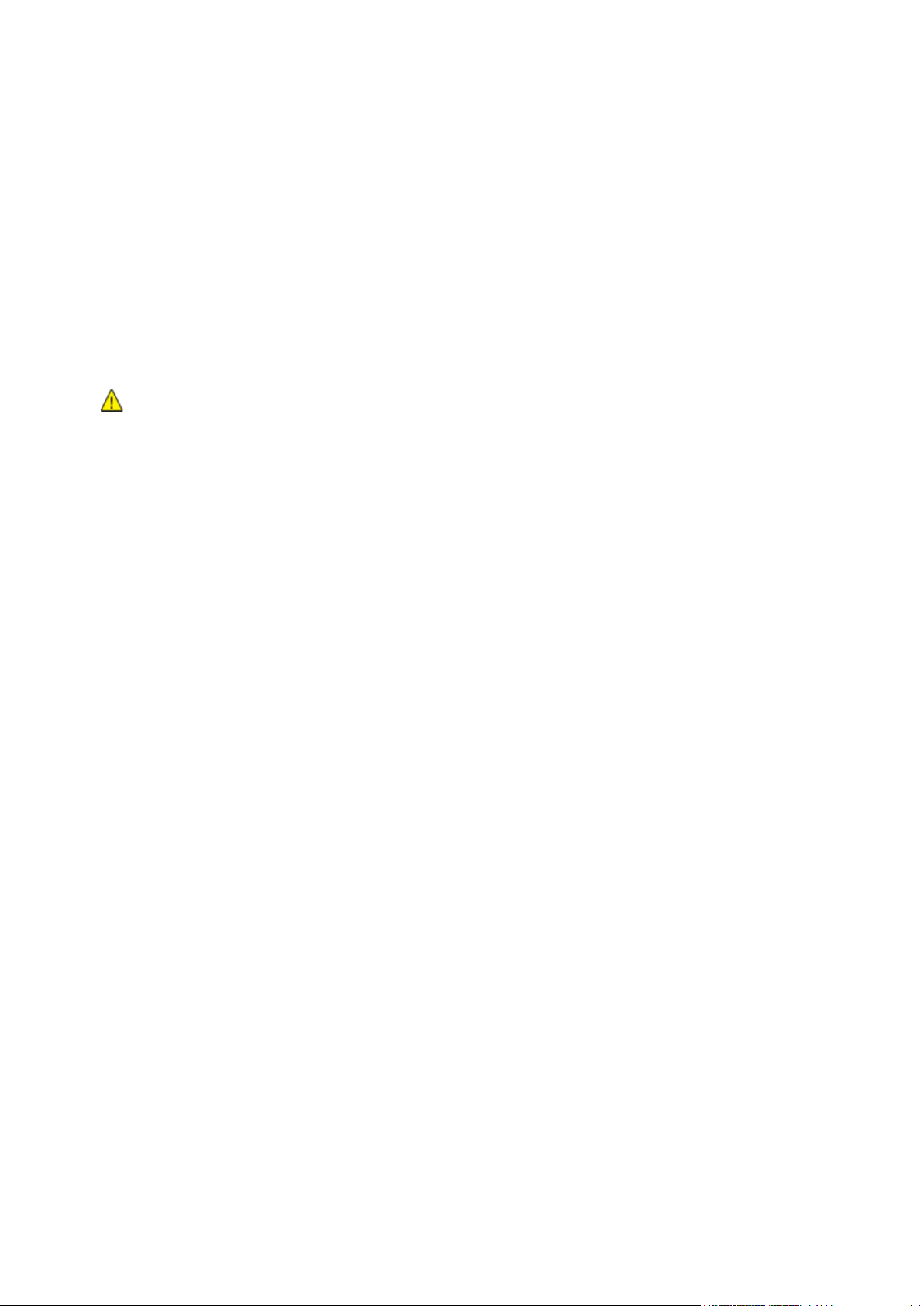
Bezpečnost
Spotřební materiál k tiskárně
• Používejte spotřební materiál, který je určen pro tuto tiskárnu. Při použití nevhodných materiálů
může dojít ke snížení výkonu a vzniku bezpečnostního rizika.
• Dbejte všech varování a pokynů, které jsou uvedeny na výrobku, volitelných doplňcích
a spotřebním materiálu nebo které jsou součástí jejich dodávky.
• Veškerý spotřební materiál skladujte v souladu s pokyny na obalu.
• Veškerý spotřební materiál skladujte mimo dosah dětí.
• Nikdy nevhazujte tonery, tiskové kazety ani obaly tonerů do otevřeného ohně.
• Při manipulaci s kazetami, například tonerovými a podobně, zabraňte kontaktu s pokožkou nebo
očima. Při kontaktu s očima může dojít k podráždění a zánětu. Nepokoušejte se kazety rozebírat,
protože se tím zvyšuje nebezpečí kontaktu s pokožkou nebo očima.
UPOZORNĚNÍ: Nedoporučujeme používat jiný než originální spotřební materiál Xerox. Záruka,
servisní smlouva ani záruka Total Satisfaction Guarantee (Záruka celkové spokojenosti), které
poskytuje společnost Xerox, se nevztahují na škody, závady nebo snížení výkonu způsobené použitím
neoriginálního spotřebního materiálu nebo použitím spotřebního materiálu společnosti Xerox, který
není určen pro tuto tiskárnu. Záruka Total Satisfaction Guarantee (Záruka celkové spokojenosti) je
poskytována ve Spojených státech amerických a v Kanadě. Mimo tyto oblasti se může rozsah záruky
lišit. Podrobné informace vám sdělí zástupce společnosti Xerox.
Multifunkční tiskárna Xerox
Uživatelská příručka
®
WorkCentre® 3655/3655i 13
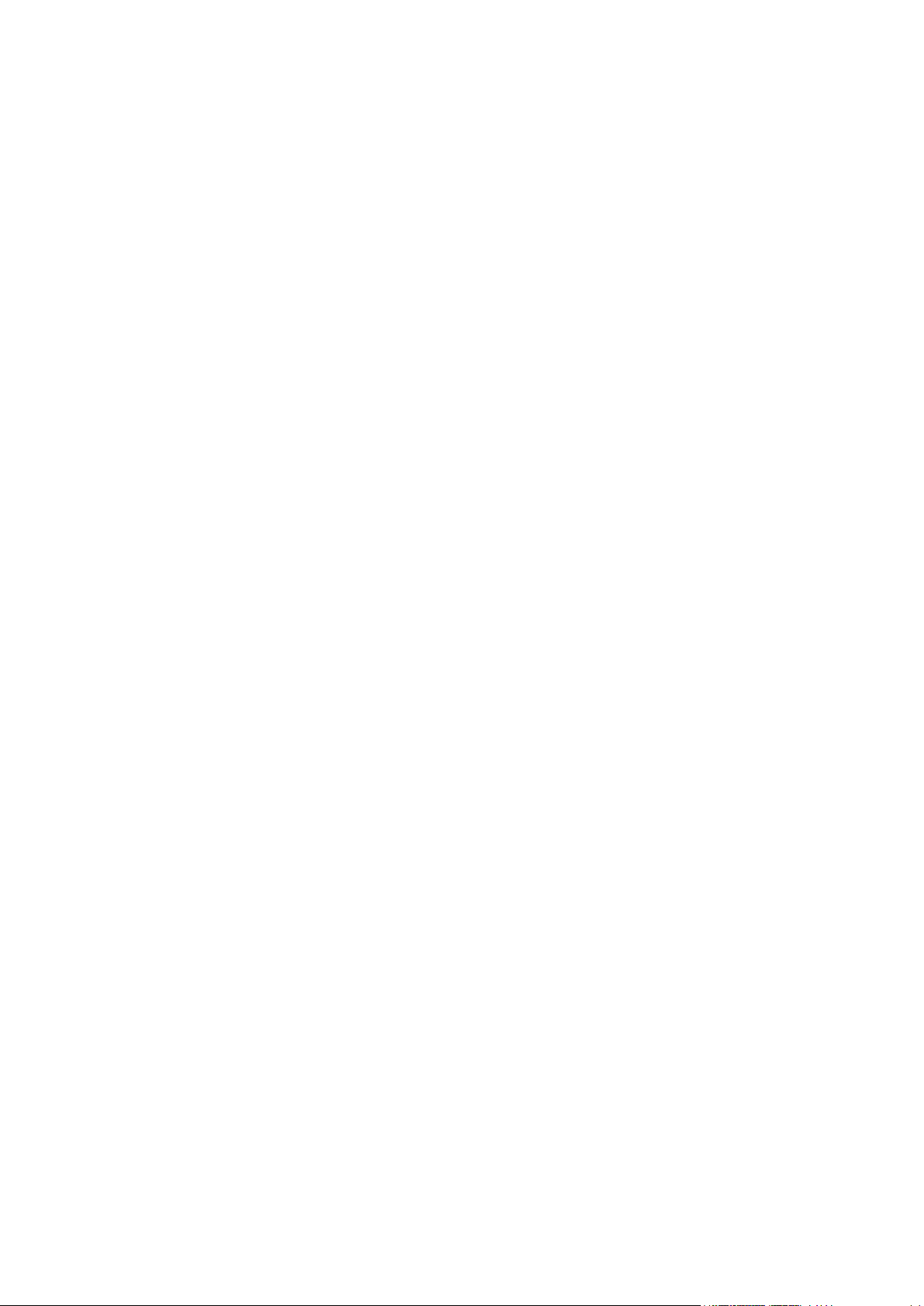
Bezpečnost
Bezpečnost při údržbě
• Nepokoušejte se provádět údržbu, která není výslovně popsána v dokumentaci dodané s
tiskárnou.
• Nepoužívejte aerosolové čisticí prostředky. K čištění používejte pouze suchý hadřík, který
nepouští vlákna.
• Nespalujte spotřební materiál ani položky běžné údržby. Informace o programech recyklace
spotřebního materiálu Xerox najdete na adrese www.xerox.com/gwa.
14 Multifunkční tiskárna Xerox
Uživatelská příručka
®
WorkCentre® 3655/3655i
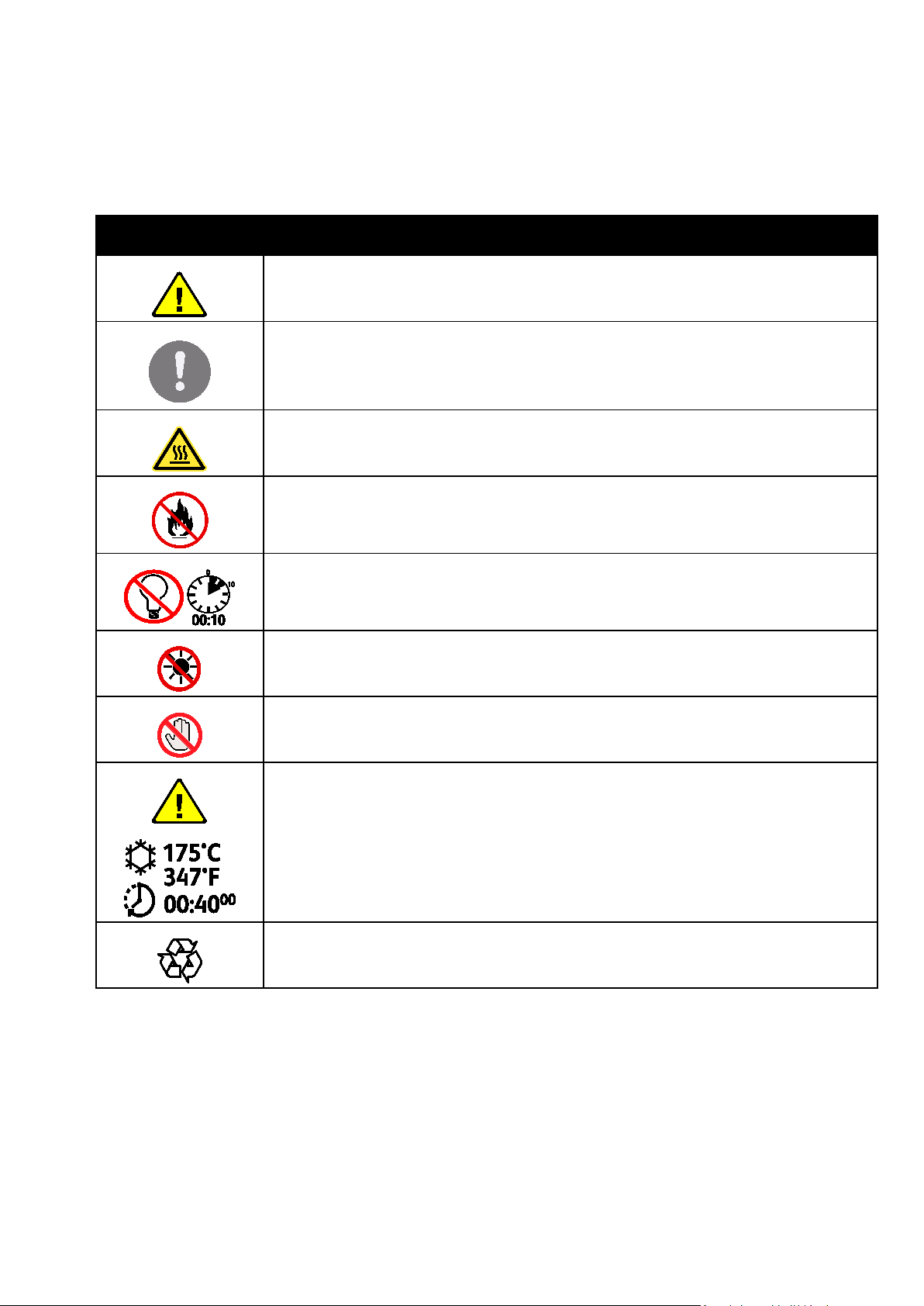
Upozornění:
Horký povrch na tiskárně nebo v tiskárně. Buďte opatrní, abyste se nezranili.
Zobrazovací jednotku nevystavujte přímému slunečnímu světlu.
Varování:
Tuto položku lze recyklovat. Podrobnosti najdete v části Recyklace a likvidace na straně 239.
Symboly uvedené na tiskárně
Symbol Popis
Varování:
Označuje nebezpečí, které, pokud se mu nevyhnete, může způsobit smrt nebo vážné zranění.
Označuje povinnou akci, kterou je nutné provést, aby nedošlo k poškození majetku.
Tuto položku nespalujte.
Bezpečnost
Nevystavujte zobrazovací jednotku světlu na dobu delší než 10 minut.
Nedotýkejte se této části nebo oblasti tiskárny.
Dříve než se dotknete fixační jednotky, počkejte uvedenou dobu, než tiskárna vychladne.
Multifunkční tiskárna Xerox
Uživatelská příručka
®
WorkCentre® 3655/3655i 15
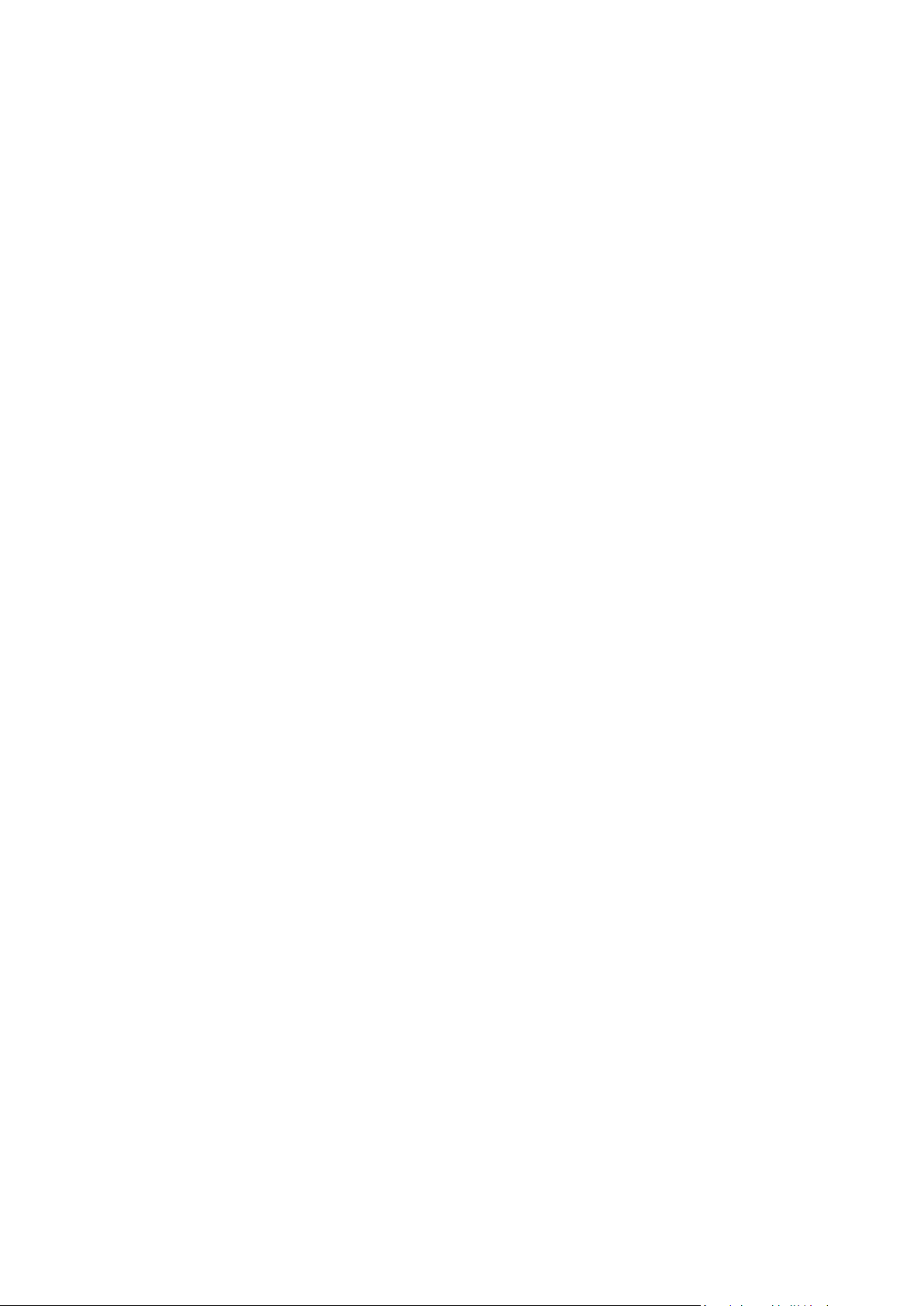
Bezpečnost
Kontaktní informace pro otázky životního prostředí, zdraví a bezpečnosti
Další informace o životním prostředí, zdraví a bezpečnosti v souvislosti s tímto výrobkem
a spotřebním materiálem společnosti Xerox získáte na následujících linkách podpory zákazníků:
Spojené státy americké a
Kanada:
Evropa: +44 1707 353 434
Informace o bezpečnosti výrobků týkající se Spojených států amerických a Kanady najdete na
webové stránce www.xerox.com/environment.
Informace o bezpečnosti výrobků týkající se Evropy najdete na adrese
www.xerox.com/environment_europe.
1-800-ASK-XEROX (1-800-275-9376)
16 Multifunkční tiskárna Xerox
Uživatelská příručka
®
WorkCentre® 3655/3655i
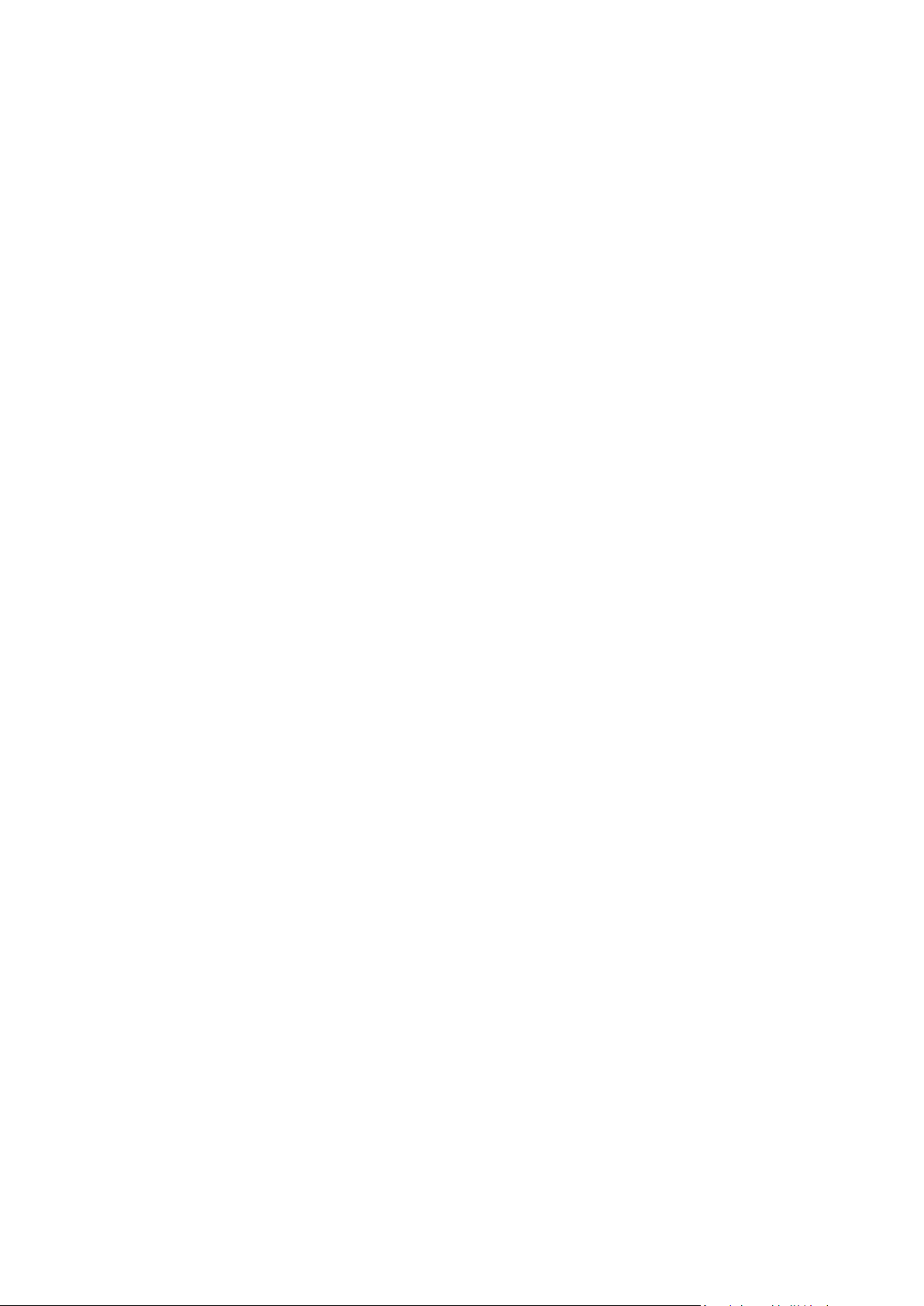
Další informace ...................................................................................................................................... 25
2
Funkce
Obsah kapitoly:
• Součásti tiskárny .................................................................................................................................... 18
• Informační strany................................................................................................................................... 22
• Funkce pro správu ................................................................................................................................. 23
• Aplikace Xerox ConnectKey ................................................................................................................... 24
•
®
Multifunkční tiskárna Xerox
Uživatelská příručka
WorkCentre® 3655/3655i 17
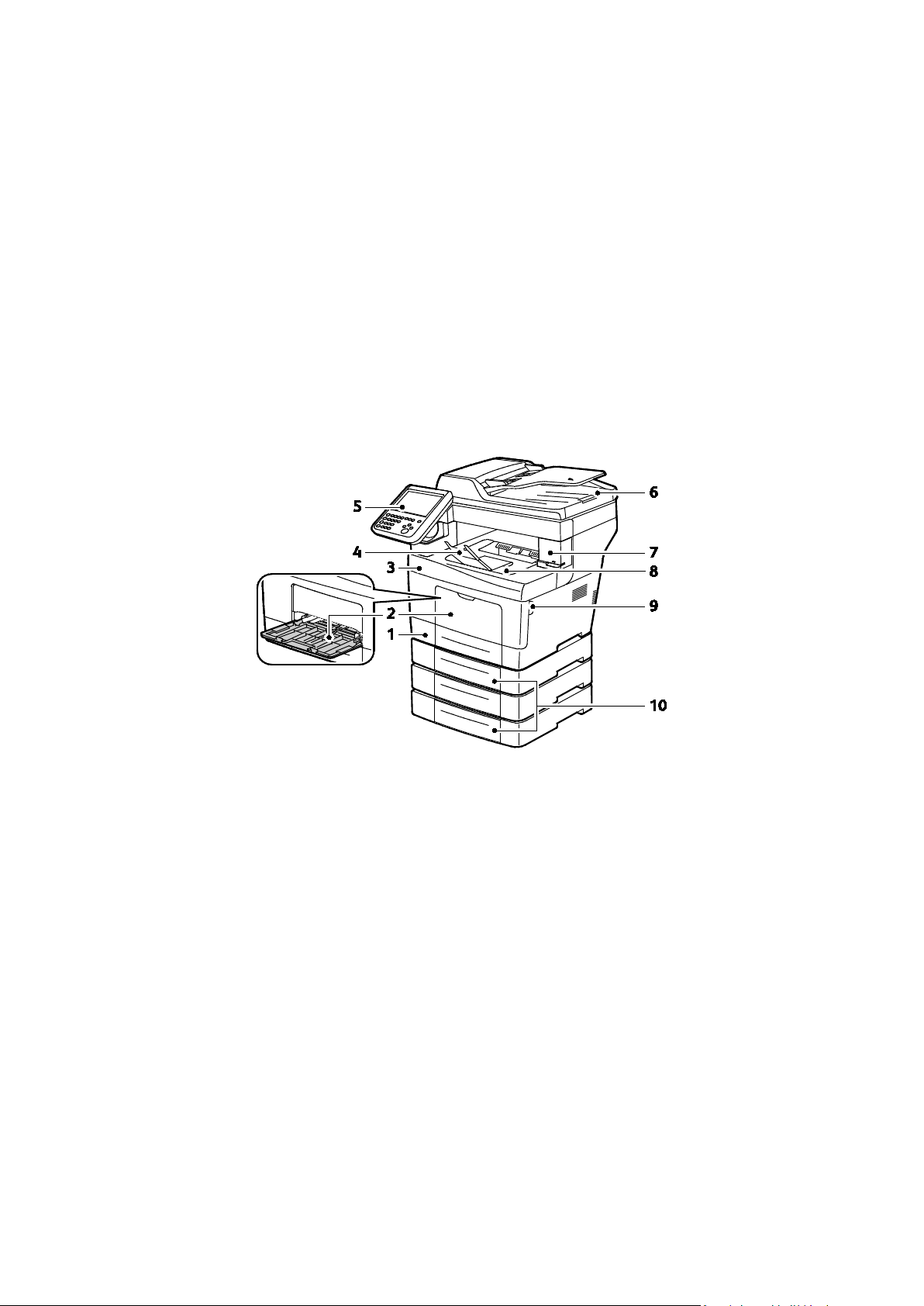
Funkce
Součásti tiskárny
Obsahu oddílu:
• Pohled zepředu ...................................................................................................................................... 18
• Pohled zezadu ........................................................................................................................................ 19
• Vnitřní části ............................................................................................................................................ 19
• Ovládací panel ....................................................................................................................................... 20
Pohled zepředu
1. Zásobník 1
2. Ruční podavač
3. Přední dvířka
4. Zarážka papíru ve výstupní přihrádce
5. Ovládací panel
6. Automatický duplexní podavač předloh
7. Dvířka zásobníku svorek
8. Výstupní přihrádka
9. Rukojeť předních dvířek
10. Volitelné podavače na 550-listů (zásobníky 2–4)
18 Multifunkční tiskárna Xerox
Uživatelská příručka
®
WorkCentre® 3655/3655i

Pohled zezadu
Funkce
1. Port USB typu B
2. Konektor sítě Ethernet
3. Port USB typu A
4. Port USB typu A
5. Zadní dvířka
6. Duplexní jednotka
Vnitřní části
7. Přenosový válec
8. Fixační jednotka
9. Port USB typu A
10. Vypínač
11. Elektrická přípojka
12. Konektor faxové linky
Pouze model X
1. Zarážka papíru ve výstupní přihrádce
2. Přední dvířka
3. Tisková jednotka Smart Kit
4. Kazeta s tonerem
5. Automatický duplexní podavač předloh
6. Kryt předloh
7. Sklo pro předlohy
8. Zásobník svorek
Multifunkční tiskárna Xerox
®
WorkCentre® 3655/3655i 19
Uživatelská příručka
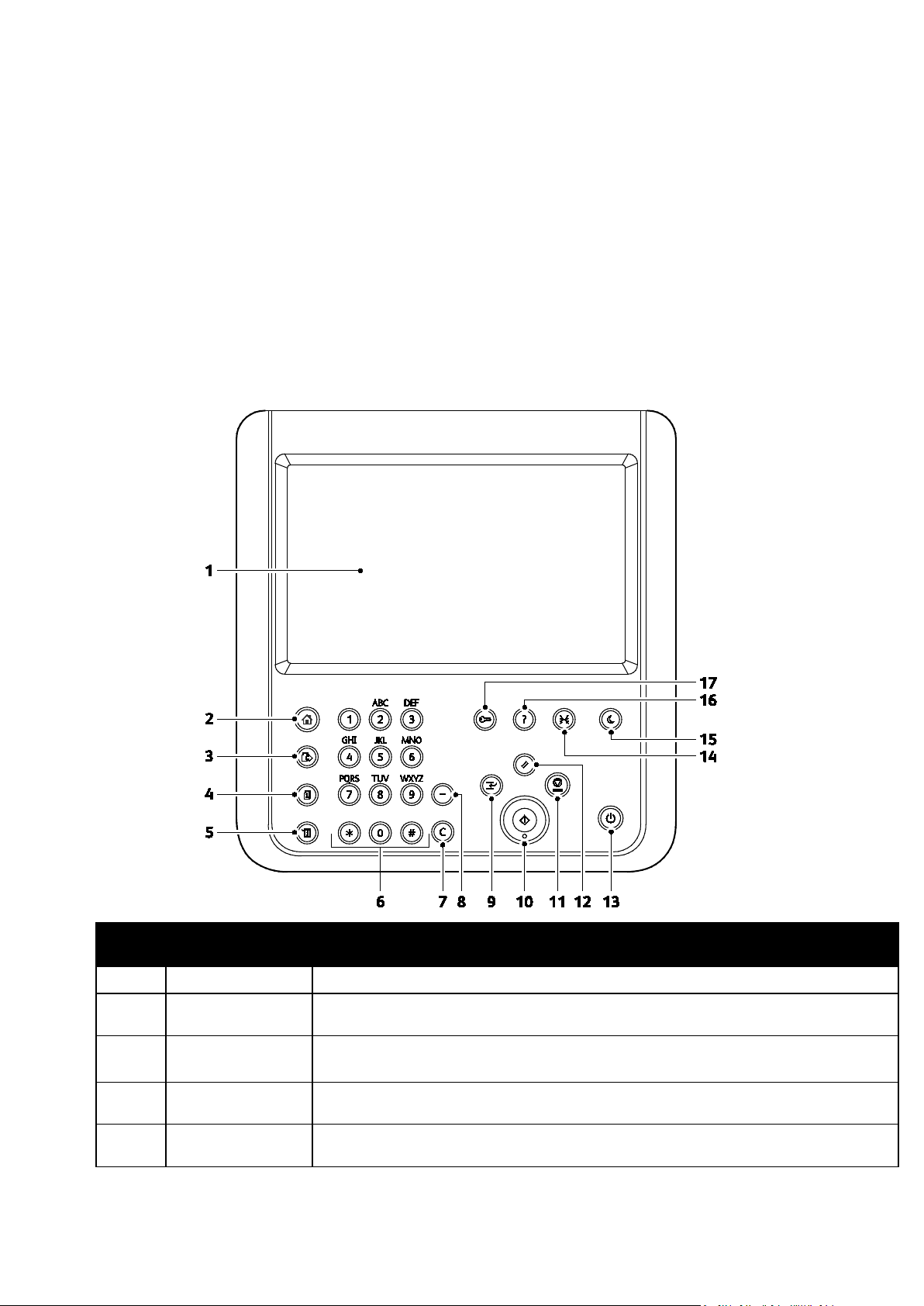
Funkce
Tlačítko zobrazí na dotykové obrazovce seznam aktivních, zabezpečených a dokončených
Ovládací panel
Ovládací panel se skládá z dotykové obrazovky a tlačítek, jejichž stisknutím můžete ovládat dostupné
funkce tiskárny. Ovládací panel:
• Zobrazuje aktuální provozní stav tiskárny.
• Poskytuje přístup k funkcím tisku.
• Poskytuje přístup k referenčním materiálům.
• Poskytuje přístup k nabídkám Tools (Nástroje) a Setup (Nastavení).
• Poskytuje přístup k nabídkám Troubleshooting (Řešení problémů) a k videům.
• Zobrazuje výzvy k vložení papíru, výměně spotřebního materiálu a odstranění zaseknutého
papíru.
• Zobrazuje chyby a varování.
Položka
Název Popis
1 Dotyková obrazovka Obrazovka zobrazuje informace a poskytuje přístup k funkcím tiskárny.
2
Tlačítko domovské
stránky služeb
3 Tlačítko Služby
4 Tlačítko Stav úlohy
5
Tlačítko Stav
přístroje
20 Multifunkční tiskárna Xerox
Pomocí tohoto tlačítka lze na dotykové obrazovce přistupovat k funkcím tiskárny, jako je
kopírování, snímání a fax.
Tlačítko provede návrat do aktivní služby z obrazovky Stav úloh nebo Stav přístroje,
případně do přednastavené služby.
úloh.
Tlačítko zobrazí na dotykové obrazovce aktuální stav tiskárny.
®
WorkCentre® 3655/3655i
Uživatelská příručka
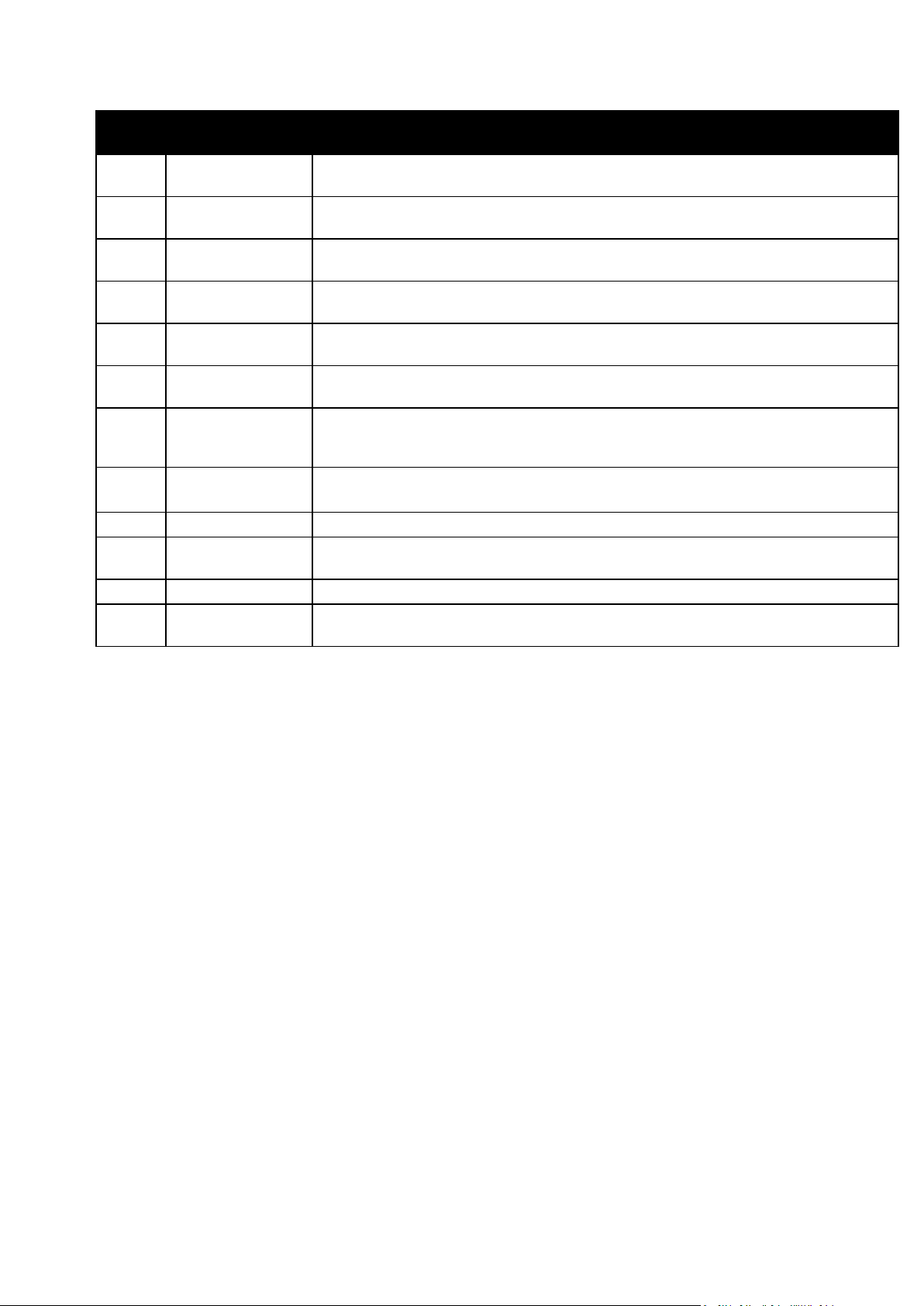
Funkce
16
Tlačítko Nápověda
Tlačítko zobrazuje nápovědu k aktuálnímu výběru na dotykové obrazovce.
Tlačítko
Položka
6
7 Tlačítko C (vymazat)
8
9 Tlačítko Přerušit
10 Tlačítko Spustit
11 Tlačítko Zastavit
12
Název Popis
Alfanumerická
klávesnice
Tlačítko Vytočit
pauzu
Tlačítko Vymazat
vše
Slouží k zadávání alfanumerických údajů.
Tlačítko smaže číselnou hodnotu nebo poslední číslici zadanou pomocí alfanumerických
kláves.
Tlačítko vloží pauzu do telefonního čísla při odesílání faxu.
Tlačítko slouží k pozastavení aktuální úlohy, aby bylo možné spustit naléhavější úlohu
tisku, kopírování nebo faxování.
Tlačítko spustí vybranou úlohu kopírování, snímání, faxování nebo úlohu „tisk z“, jako
například tisk ze zařízení USB.
Tlačítko slouží k dočasnému zastavení aktuální úlohy. Chcete-li úlohu zrušit nebo obnovit,
postupujte podle pokynů na obrazovce.
Tlačítko vymaže předchozí a změněná nastavení aktuálního výběru. Dvojitým stisknutím
tohoto tlačítka obnovíte výchozí nastavení všech funkcí a vymažete stávající nasnímané
obrazy.
13 Tlačítko napájení Toto tlačítko slouží k zapnutí nebo vypnutí tiskárny.
14 Tlačítko Jazyk Tlačítko slouží ke změně jazyka dotykové obrazovky a nastavení klávesnice.
15
Tlačítko Úsporný
režim
Tlačítko slouží k aktivaci nebo ukončení úsporného režimu.
17
Přihlášení/Odhlášení
Tlačítko poskytuje přístup k funkcím chráněným heslem.
Multifunkční tiskárna Xerox
Uživatelská příručka
®
WorkCentre® 3655/3655i 21
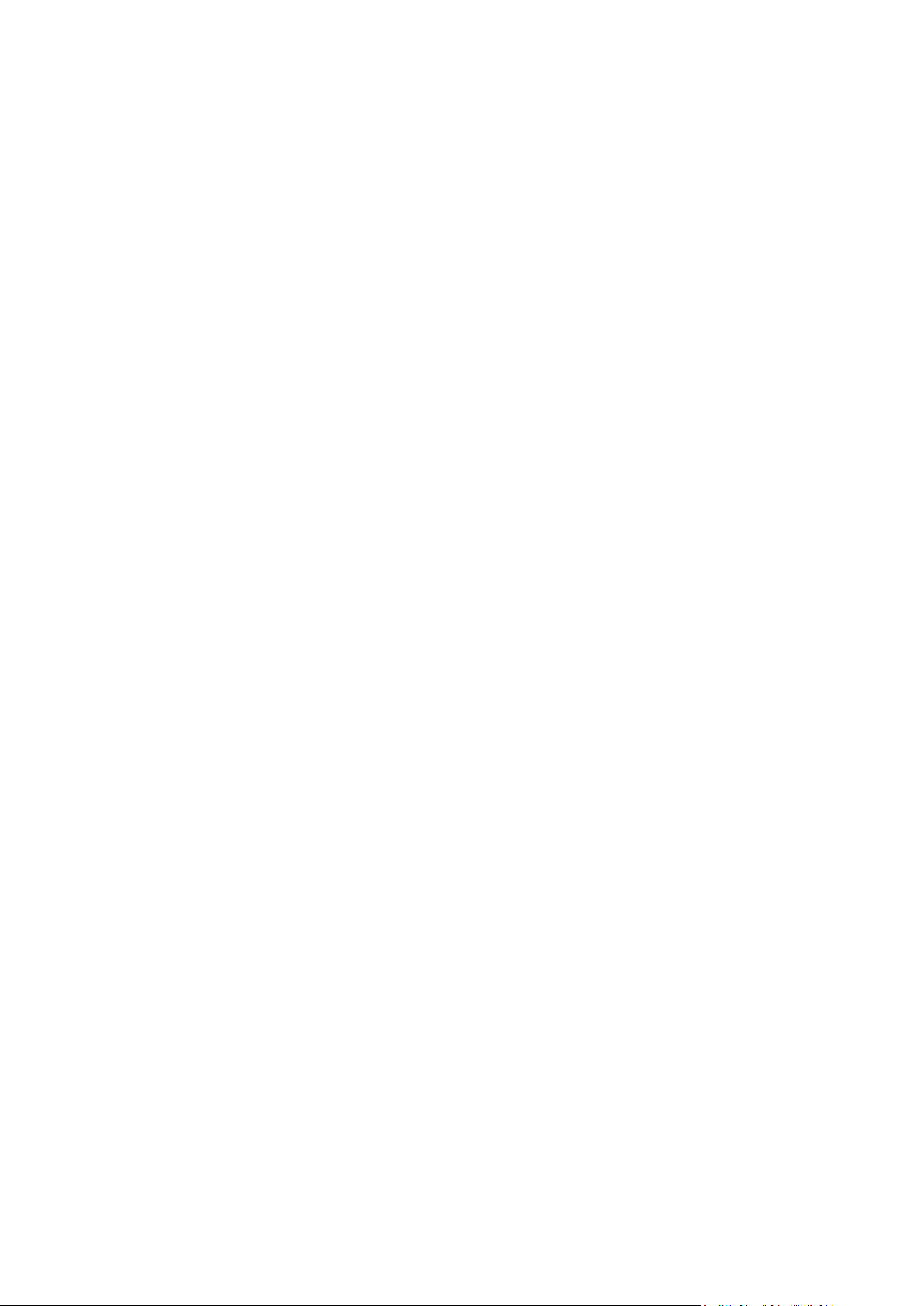
Funkce
Informační strany
Na interním pevném disku tiskárny je uložena sada informačních stran, kterou je možné vytisknout.
Informační strany zahrnují informace o konfiguraci a písmech, ukázkové strany a další informace a
údaje.
1. Stiskněte tlačítko Stav přístroje na ovládacím panelu tiskárny.
2. Na kartě Machine Information (Informace o přístroji) vyberte možnost Information Pages
(Informační strany) a potom vyberte požadovanou informační stranu.
3. Stiskněte tlačítko Print (Tisk).
Poznámka: Informační strany lze také tisknout ze služeb Xerox® CentreWare® Internet Services.
Tisk sestavy konfigurace
1. Stiskněte tlačítko Stav přístroje na ovládacím panelu tiskárny.
2. Na kartě Informace o přístroji stiskněte možnosti Informační strany > Sestava konfigurace >
Tisk.
3. Po vytištění sestavy stiskněte tlačítko Close (Zavřít).
22 Multifunkční tiskárna Xerox
Uživatelská příručka
®
WorkCentre® 3655/3655i
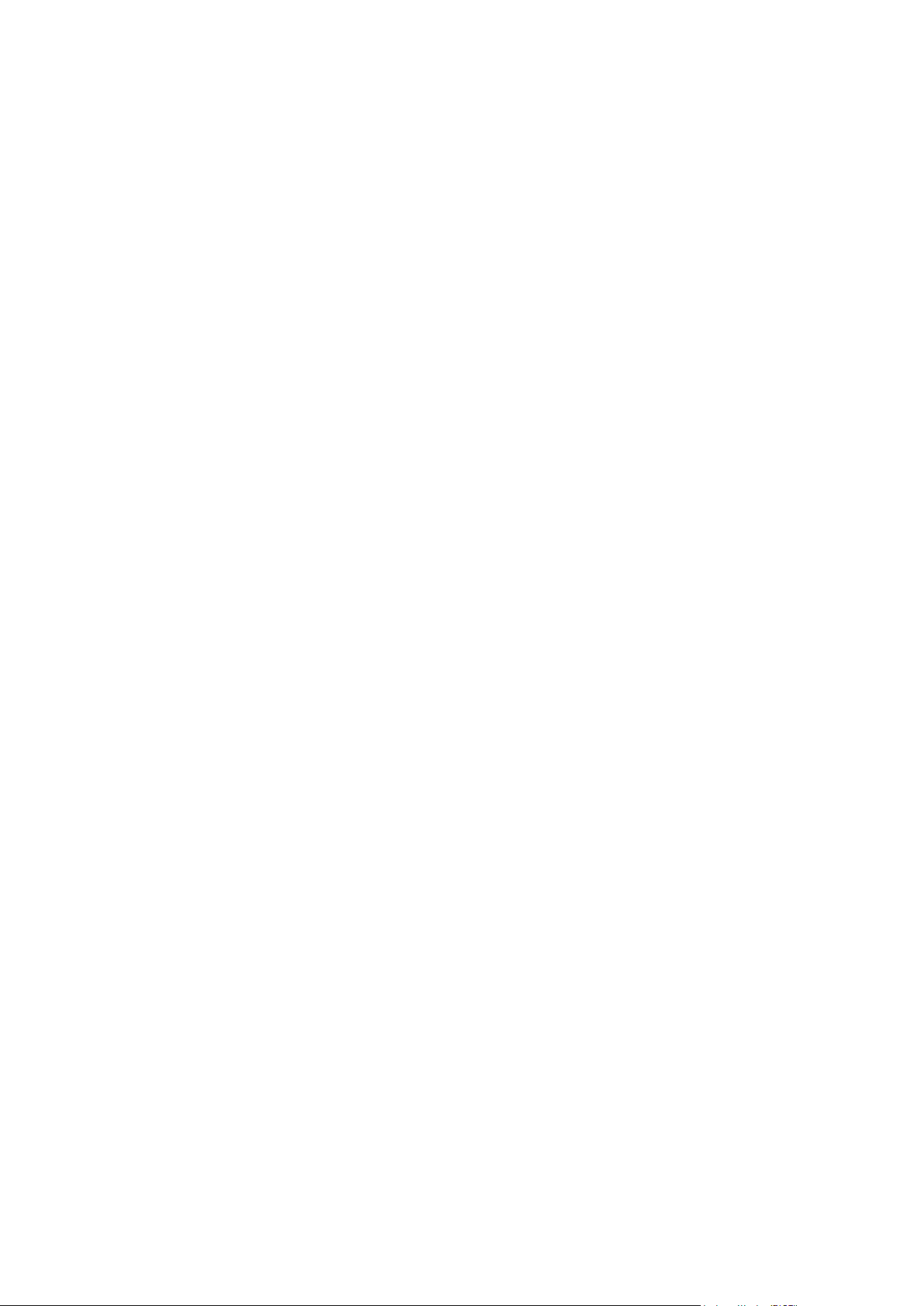
Funkce
Funkce pro správu
Xerox® CentreWare® Internet Services
Xerox® CentreWare® Internet Services je software pro správu a provádění konfigurace, nainstalovaný
na zabudovaném webovém serveru v tiskárně. Tento software umožňuje konfigurovat a spravovat
tiskárnu z webového prohlížeče.
®
Požadavky služeb Xerox
• Připojení tiskárny k síti pomocí protokolu TCP/IP v prostředí systému Windows, Macintosh, UNIX
nebo Linux
• Zapnuté protokoly TCP/IP a HTTP v tiskárně
• Počítač připojený k síti s webovým prohlížečem, který podporuje jazyk JavaScript
Podrobnosti najdete v nápovědě ve službách Xerox
System Administrator Guide (Příručka správce systému).
CentreWare® Internet Services:
®
CentreWare® Internet Services nebo v příručce
Přístup ke službám Xerox® CentreWare® Internet Services
V počítači spusťte webový prohlížeč, do adresního pole zadejte adresu IP tiskárny a poté stiskněte
klávesu Enter nebo Return.
Zjištění adresy IP tiskárny
K instalaci tiskových ovladačů pro síťovou tiskárnu potřebujete znát adresu IP tiskárny. Adresu IP
potřebujete také k tomu, abyste mohli přistupovat k nastavení tiskárny prostřednictvím služby Xerox
CentreWare
Adresu IP vaší tiskárny můžete zjistit na ovládacím panelu tiskárny nebo v sestavě Configuration
Report (Sestava konfigurace). Informace o adrese IP jsou uvedeny na sestavě konfigurace v části
Connectivity Protocols (Protokoly připojení).
Zobrazení adresy IP tiskárny na ovládacím panelu:
1. Stiskněte tlačítko Stav přístroje na ovládacím panelu tiskárny.
2. Stiskněte kartu Informace o přístroji.
− Pokud správce systému v části Zobrazit nastavení sítě nastavil zobrazení adresy IP, bude tato
− Jestliže adresa IP není zobrazena, vytiskněte Sestavu konfigurace nebo se obraťte na správce
®
Internet Services.
adresa uvedena na prostředním panelu.
systému.
®
Tisk sestavy konfigurace:
1. Stiskněte tlačítko Stav přístroje na ovládacím panelu tiskárny.
2. Na kartě Informace o přístroji stiskněte možnosti Informační strany > Sestava konfigurace > Tisk.
3. Po vytištění sestavy stiskněte tlačítko Close (Zavřít).
Poznámka: Zapněte tiskárnu, počkejte dvě minuty a poté vytiskněte sestavu konfigurace. V části
Síť se zobrazí adresa TCP/IP tiskárny. Je-li na této stránce uvedena adresa IP 0.0.0.0, tiskárna
dosud nestihla získat adresu IP ze serveru DHCP. Počkejte dvě minuty a poté vytiskněte sestavu
konfigurace znovu.
Multifunkční tiskárna Xerox
Uživatelská příručka
®
WorkCentre® 3655/3655i 23
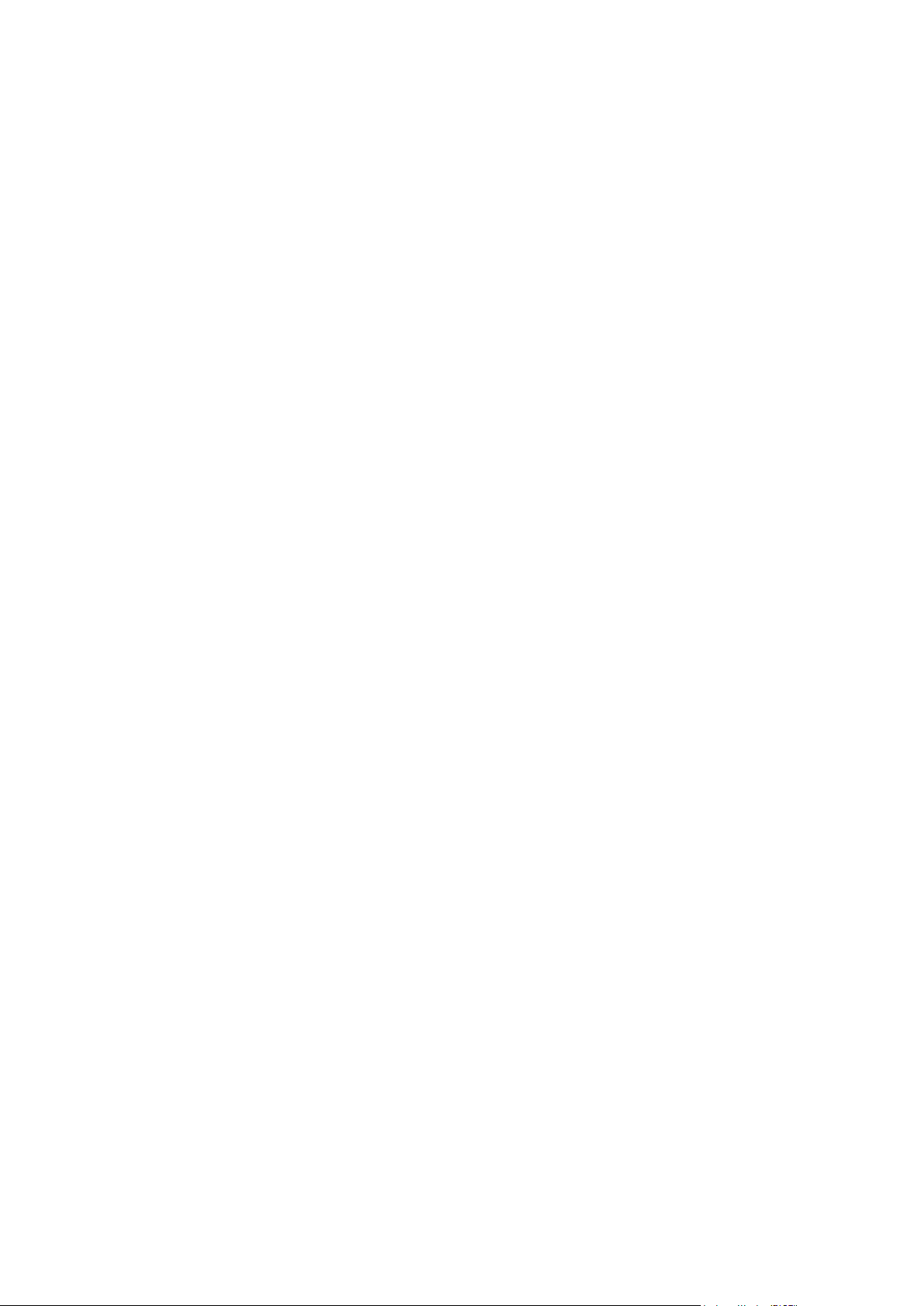
Funkce
Aplikace Xerox ConnectKey
Pro použití se zařízením ConnectKey je k dispozici několik aplikací Xerox® ConnectKey®. Aplikace
®
ConnectKey
rozšiřují možnosti zařízení ConnectKey.
• Xerox QR Code: Pomocí této aplikace můžete propojit mobilní aplikace se zařízením
ConnectKey. Pomocí aplikace QR Code můžete také přistupovat k informacím o souvisejících
®
mobilních aplikacích společnosti Xerox
.
• Xerox @PrintByXerox: Pomocí této aplikace můžete tisknout dokumenty na zařízení se
zapnutou funkcí ConnectKey prostřednictvím e-mailu odeslaného z jakéhokoliv místa.
• Xerox App Gallery 1.0: Pomocí této aplikace můžete přistupovat k aplikacím ConnectKey,
procházet je a stahovat z galerie aplikací společnosti Xerox.
®
Další informace o aplikacích ConnectKey společnosti Xerox
získáte na adrese
www.xerox.com/XeroxAppGallery.
Poznámky:
• Dostupnost aplikací ConnectKey závisí na modelu zařízení a nainstalované verzi softwaru.
• Pokud chcete použít aplikace ConnectKey, prověřte, zda je vaše zařízení připojeno k internetu.
24 Multifunkční tiskárna Xerox
Uživatelská příručka
®
WorkCentre® 3655/3655i
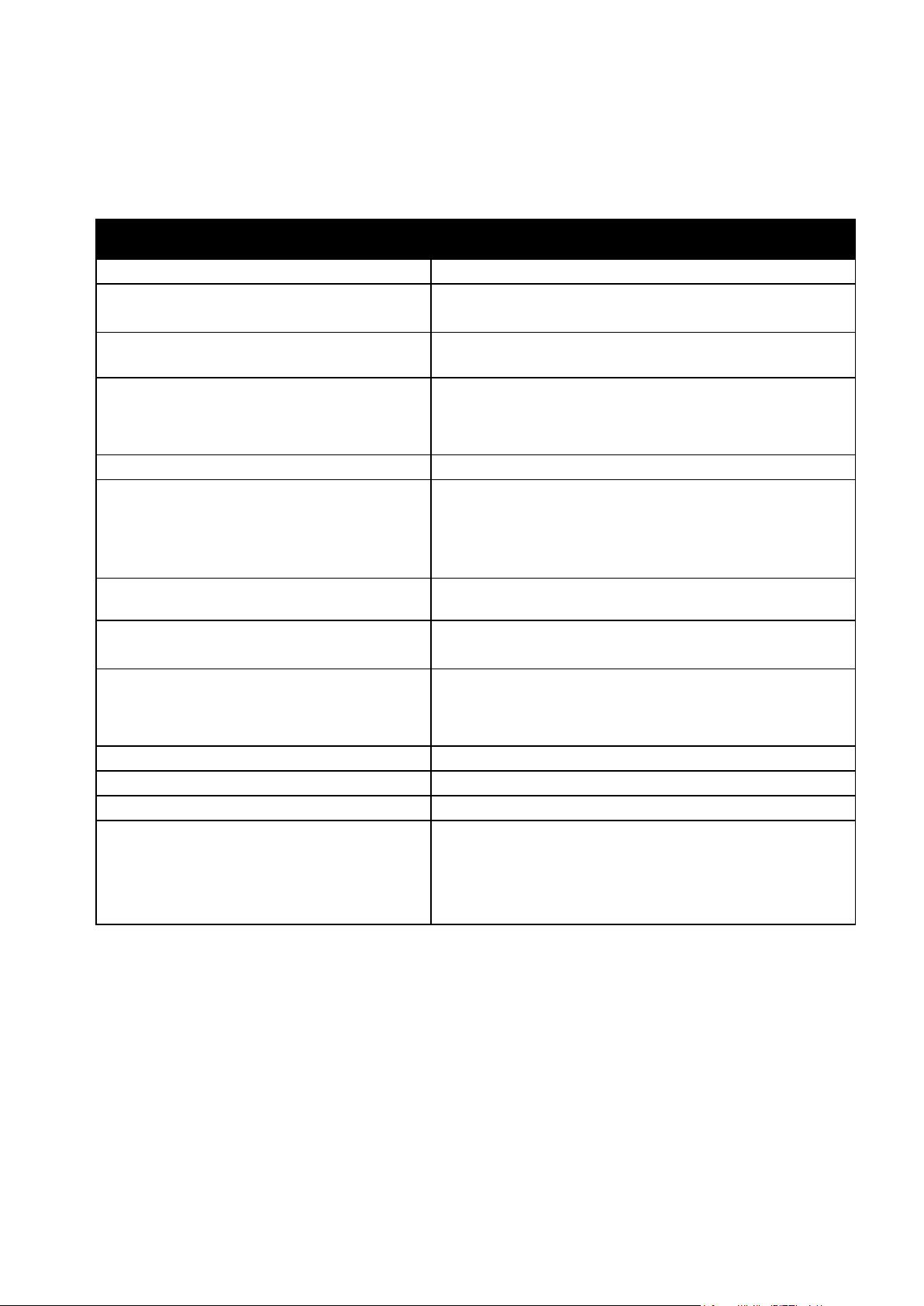
Informační stránky
Stav přístroje
Zdroj nástrojů a informací, které zahrnují
www.xerox.com/office/businessresourcecenter
Další informace
Zdroj Umístění
Funkce
Instalační příručka
Další dokumentace k tiskárně
Přibalena k tiskárně.
• www.xerox.com/office/WC3655docs
• www.xerox.com/office/WC3655i_docs
Recommended Media List (Seznam doporučených
médií)
Informace technické podpory k tiskárně; patří k
nim on-line technická podpora, Online Support
Assistant (Asistent on-line podpory) a možnost
Spojené státy americké: www.xerox.com/rmlna
Evropská unie: www.xerox.com/rmleu
• www.xerox.com/office/WC3655support
• www.xerox.com/office/WC3655i_support
stažení ovladačů.
Informace o nabídkách a chybových hlášeních
Stiskněte tlačítko Nápověda (?) na ovládacím panelu.
Při tisku z ovládacího panelu stiskněte položky
Informace o přístroji > Informační strany.
Při tisku ze služeb Xerox® CentreWare® Internet Services
klikněte na možnosti Status (Stav) > Information Pages
(Informační strany).
Dokumentace ke službě Xerox® CentreWare®
Internet Services
Objednání spotřebního materiálu pro tiskárnu
Ve službě Xerox® CentreWare® Internet Services klikněte na
položku Help (Nápověda).
• www.xerox.com/office/WC3655supplies
• www.xerox.com/office/WC3655i_supplies
interaktivní výukové programy, šablony tisku,
užitečné tipy a funkce přizpůsobené vašim
individuálním potřebám.
Místní středisko prodeje a podpory www.xerox.com/office/worldcontacts
Registrace tiskárny www.xerox.com/office/register
Internetový obchod Xerox® Direct www.direct.xerox.com/
Software třetích osob a Open Source software
Pokud hledáte oznámení o softwaru třetích osob a Open Source
softwaru a podmínky týkající se takového softwaru, přejděte na
stránku pro tento produkt na adrese:
• www.xerox.com/office/WC3655support
• www.xerox.com/office/WC3655i_support
>
Multifunkční tiskárna Xerox
Uživatelská příručka
®
WorkCentre® 3655/3655i 25

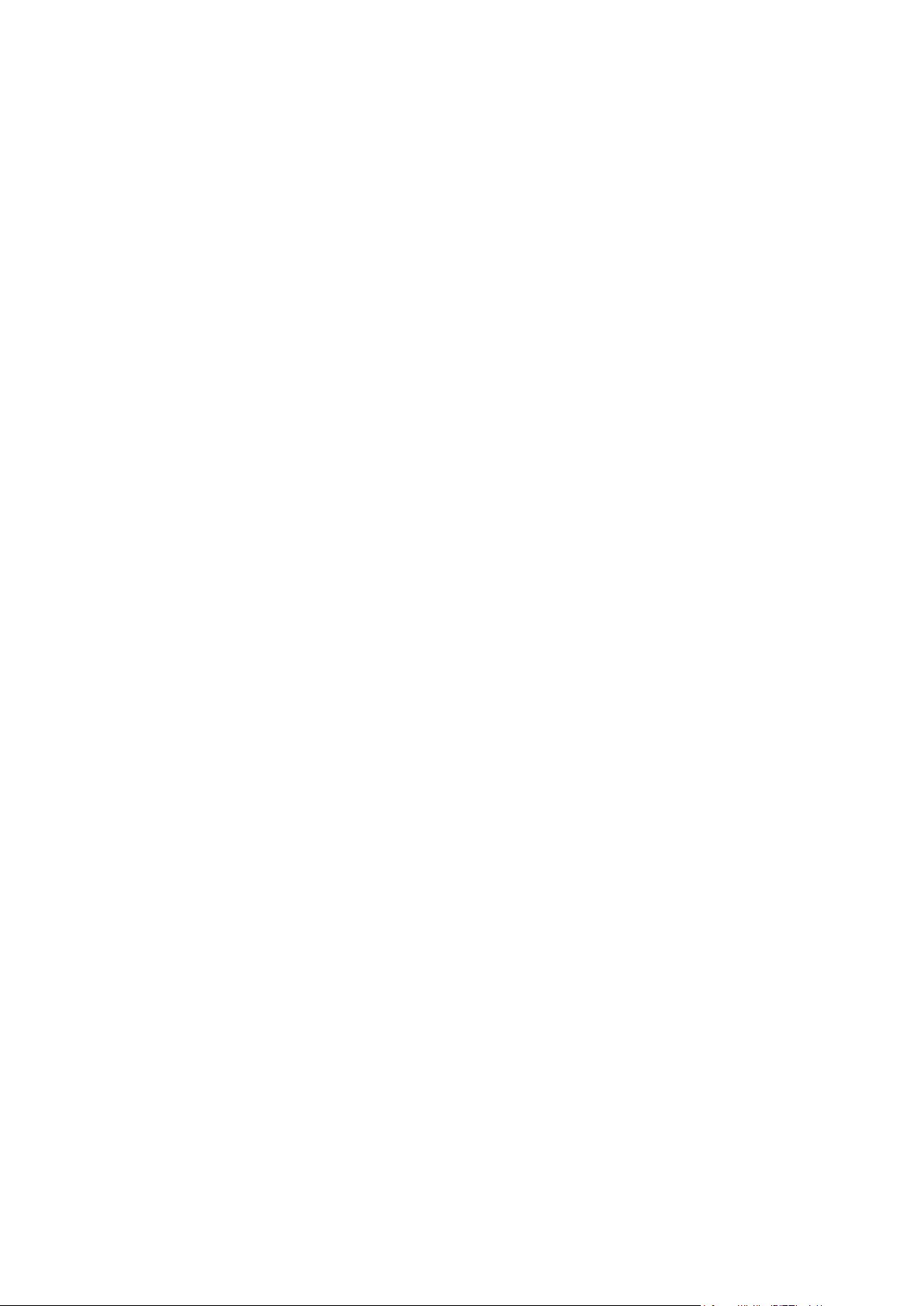
Online Support Assistant (Asistent on-line podpory): www.xerox.com/office/WC3655support
3
Instalace a nastavení
Obsah kapitoly:
• Přehled instalace a nastavení ................................................................................................................ 28
• Výběr umístění tiskárny ......................................................................................................................... 29
• Připojení tiskárny ................................................................................................................................... 30
• Konfigurace síťového nastavení ............................................................................................................ 34
• Povolení snímání.................................................................................................................................... 35
• Změna všeobecného nastavení ............................................................................................................. 36
• Instalace softwaru ................................................................................................................................. 38
• Instalace tiskárny jako zařízení webových služeb .................................................................................. 43
Viz také:
Instalační příručka přibalená k tiskárně
®
Multifunkční tiskárna Xerox
Uživatelská příručka
WorkCentre® 3655/3655i 27
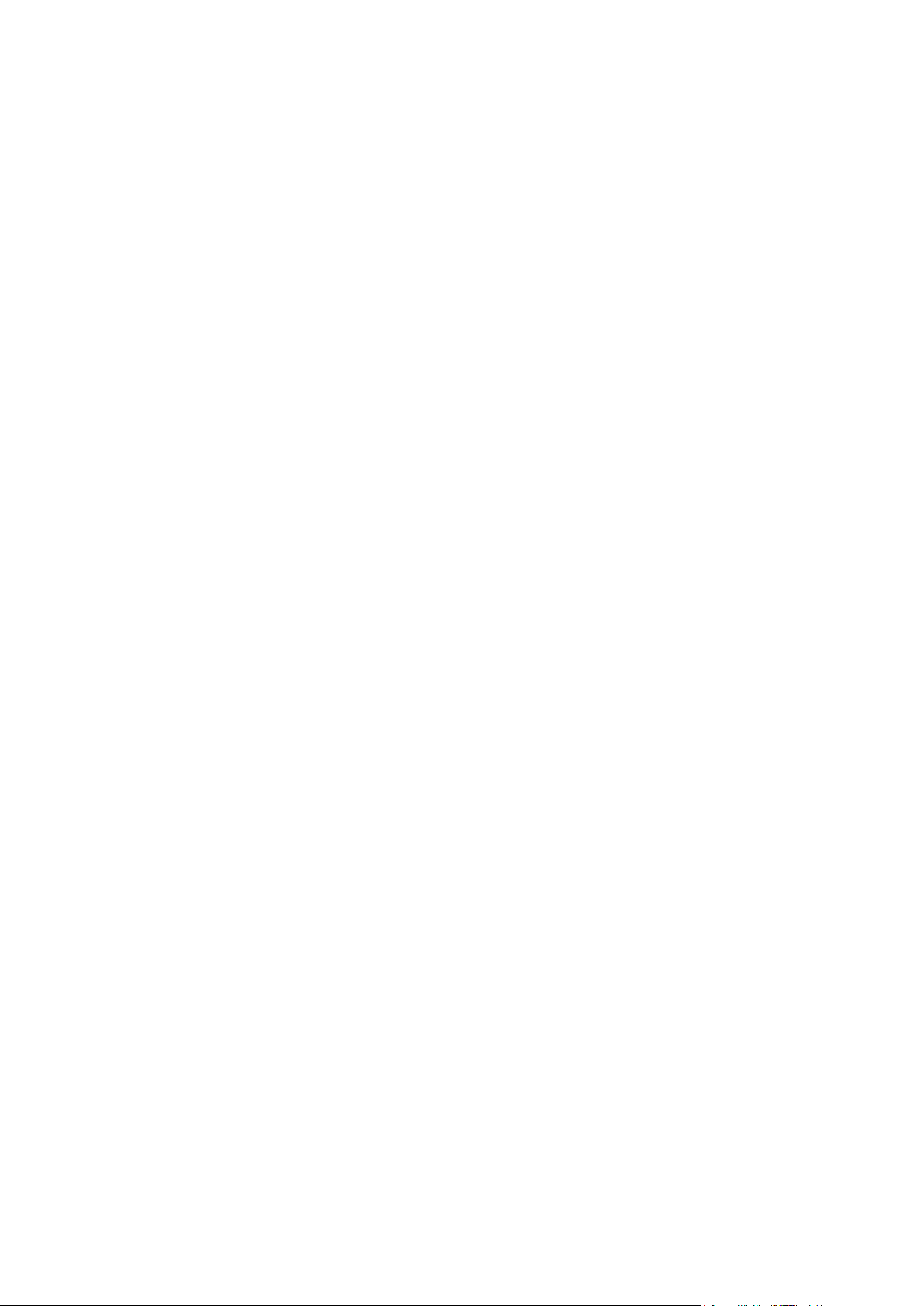
Instalace a nastavení
Instalace softwaru na straně 38
Přehled instalace a nastavení
Před tiskem musí být počítač a tiskárna připojeny do elektrické zásuvky, zapnuty a připojeny k aktivní
síti. Nakonfigurujte počáteční nastavení tiskárny a potom nainstalujte do počítače software ovladače
a nástroje.
K tiskárně se můžete připojit přímo z počítače pomocí kabelu USB nebo prostřednictvím sítě – pomocí
ethernetového kabelu nebo bezdrátového připojení. Požadavky na hardware a kabelové propojení se
u těchto různých způsobů připojení liší. Směrovače, síťové rozbočovače, síťové přepínače, modemy,
ethernetové kabely a kabely USB nejsou součástí tiskárny a je třeba je zakoupit samostatně.
Společnost Xerox doporučuje ethernetové připojení, protože je zpravidla rychlejší než připojení USB
a umožňuje přístup ke službám Xerox
Poznámka: Pokud nemáte Software and Documentation disc (Disk se softwarem a dokumentací)
k dispozici, stáhněte si nejnovější ovladače na adrese www.xerox.com/office/WC3655drivers.
®
CentreWare® Internet Services.
Viz také:
Výběr umístění tiskárny na straně 29
Výběr způsobu připojení na straně 30
Připojení tiskárny na straně 30
Konfigurace síťového nastavení
28 Multifunkční tiskárna Xerox
Uživatelská příručka
®
WorkCentre® 3655/3655i
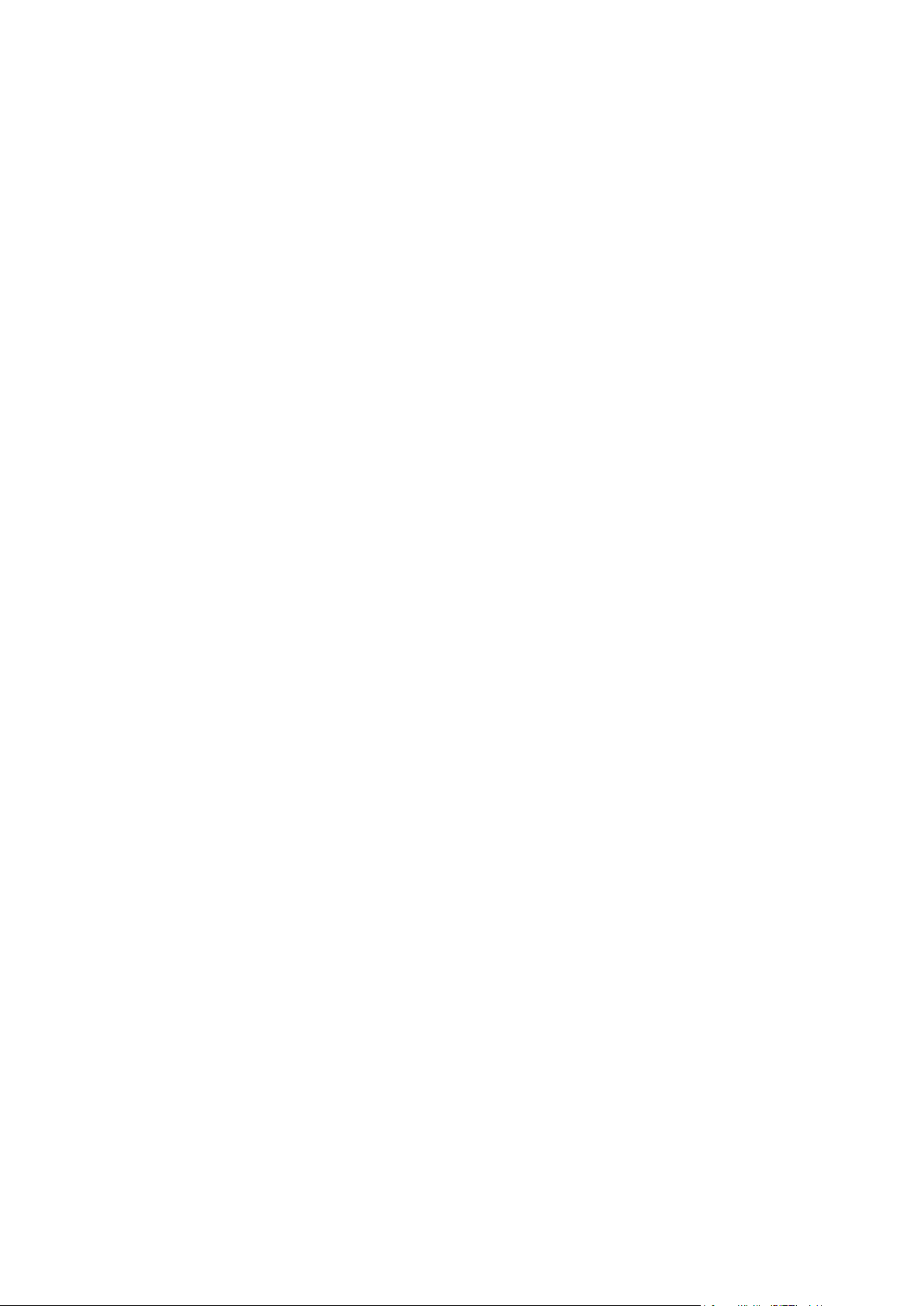
Instalace a nastavení
Výběr umístění tiskárny
1. Vyberte bezprašné místo s teplotou od 5 do 32 °C (41–90 °F) a relativní vlhkostí v rozsahu
15–85 %.
Poznámka: Prudké teplotní výkyvy mohou ovlivnit kvalitu tisku. Při rychlém vyhřátí studené
místnosti může dojít uvnitř tiskárny ke kondenzaci, která bude přímo narušovat přenos obrazu.
2. Tiskárnu umístěte na rovnou nevibrující plochu, dostatečně pevnou, aby unesla hmotnost
tiskárny. Tiskárna musí být ve vodorovné poloze a všechny čtyři nožičky musí být v těsném
kontaktu s povrchem. Hmotnost vaší konfigurace tiskárny naleznete v části Fyzické specifikace
na straně 220. Vyberte místo s dostatkem volného prostoru, aby byl možný přístup ke
spotřebnímu materiálu a zajištěno řádné větrání. Požadavky na volný prostor pro tiskárnu
najdete v části Požadavky na volný prostor. na straně 221.
3. Po umístění můžete tiskárnu připojit k napájení a k počítači nebo síti.
Multifunkční tiskárna Xerox
Uživatelská příručka
®
WorkCentre® 3655/3655i 29
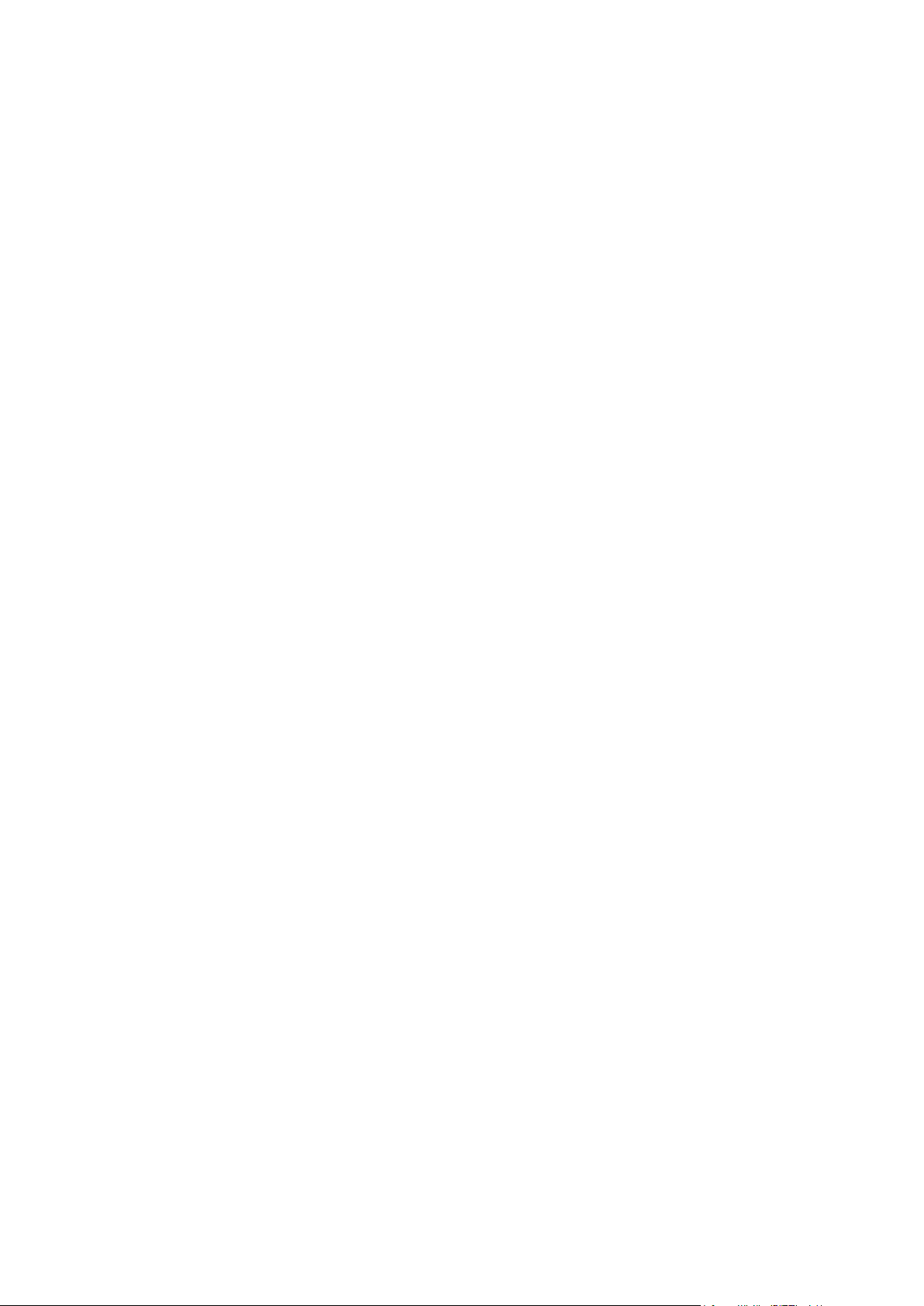
Instalace a nastavení
Zapnutí a vypnutí tiskárny ..................................................................................................................... 32
Připojení tiskárny
Obsahu oddílu:
• Výběr způsobu připojení ........................................................................................................................ 30
• Fyzické připojení tiskárny k síti .............................................................................................................. 31
• Připojení k počítači pomocí kabelu USB ................................................................................................ 31
• Připojení k telefonní lince ...................................................................................................................... 32
•
Výběr způsobu připojení
Tiskárnu lze k počítači připojit kabelem USB nebo ethernetovým kabelem. Zvolený způsob závisí na
tom, zda je počítač připojen k síti. Připojení prostřednictvím portu USB je přímé připojení a jeho
nastavení je nejjednodušší. Připojení prostřednictvím Ethernetu se používá pro práci v síti. Používáte-li
síťové připojení, měli byste vědět, jak je váš počítač připojen k síti. Podrobnosti najdete v části Adresy
TCP/IP a IP na straně 34.
Poznámky:
• Ne všechny tiskárny podporují všechny uvedené volby. Některé volby se týkají pouze
konkrétního modelu tiskárny, konfigurace, operačního systému nebo typu ovladače.
• Požadavky na hardware a kabelové propojení se u těchto různých způsobů připojení liší.
Směrovače, síťové rozbočovače, síťové přepínače, modemy, ethernetové kabely a kabely
USB nejsou součástí tiskárny a je třeba je zakoupit samostatně.
• Síť: Je-li počítač připojen ke kancelářské či domácí síti, připojte tiskárnu k síti pomocí
ethernetového kabelu. Tiskárnu nelze připojit přímo k počítači. Musí být připojena
prostřednictvím směrovače nebo rozbočovače. Ethernetovou síť lze použít pro jeden nebo více
počítačů a tato síť podporuje mnoho tiskáren a systémů současně. Ethernetové připojení je
obvykle rychlejší než USB a umožňuje přímý přístup k nastavení tiskárny prostřednictvím služeb
®
Xerox
CentreWare® Internet Services.
• Bezdrátová síť: Pokud váš počítač obsahuje bezdrátový směrovač nebo přístupový bod, můžete
tiskárnu připojit k síti pomocí bezdrátového připojení. Bezdrátové připojení k síti nabízí stejný
přístup a služby jako pevné připojení. Bezdrátové připojení je obvykle rychlejší než připojení přes
®
kabel USB a umožňuje přímý přístup k nastavení tiskárny prostřednictvím služeb Xerox
®
CentreWare
Internet Services.
• USB: Jestliže připojujete tiskárnu k jednomu počítači a nepoužíváte síť, použijte připojení USB.
Připojení USB nabízí vysoké přenosové rychlosti, ale většinou není tak rychlé jako ethernetové
®
připojení. Připojení USB kromě toho neposkytuje přístup ke službám Xerox
CentreWare®
Internet Services.
• Telefonní připojení: Chcete-li odesílat a přijímat faxy, musí být multifunkční tiskárna připojena
k vyhrazené telefonní lince.
30 Multifunkční tiskárna Xerox
Uživatelská příručka
®
WorkCentre® 3655/3655i

Instalace a nastavení
Fyzické připojení tiskárny k síti
Tiskárnu připojte k síti ethernetovým kabelem kategorie 5 nebo vyšší. Ethernetová síť se používá pro
jeden nebo více počítačů a podporuje mnoho tiskáren a systémů současně. Ethernetové připojení
umožňuje přímý přístup k nastavením tiskárny pomocí služeb Xerox
Připojení tiskárny:
1. Zapojte napájecí kabel do tiskárny a do elektrické zásuvky.
2. Zapojte jeden konec ethernetového kabelu kategorie 5 nebo vyšší do ethernetového portu na
tiskárně. Druhý konec ethernetového kabelu zapojte do správně nakonfigurovaného síťového
portu v rozbočovači nebo směrovači.
3. Zapněte tiskárnu.
Poznámka: Podrobné informace o konfiguraci nastavení bezdrátové sítě najdete v příručce System
Administrator Guide (Příručka správce systému) na adrese www.xerox.com/office/WC3655docs.
Zjištění adresy IP tiskárny
®
CentreWare® Internet Services.
K instalaci tiskových ovladačů pro síťovou tiskárnu potřebujete znát adresu IP tiskárny. Adresu IP
potřebujete také k tomu, abyste mohli přistupovat k nastavení tiskárny prostřednictvím služby Xerox
®
CentreWare
Internet Services.
Adresu IP vaší tiskárny můžete zjistit na ovládacím panelu tiskárny nebo v sestavě Configuration
Report (Sestava konfigurace). Informace o adrese IP jsou uvedeny na sestavě konfigurace v části
Connectivity Protocols (Protokoly připojení).
Zobrazení adresy IP tiskárny na ovládacím panelu:
1. Stiskněte tlačítko Stav přístroje na ovládacím panelu tiskárny.
2. Stiskněte kartu Informace o přístroji.
− Pokud správce systému v části Zobrazit nastavení sítě nastavil zobrazení adresy IP, bude tato
adresa uvedena na prostředním panelu.
− Jestliže adresa IP není zobrazena, vytiskněte Sestavu konfigurace nebo se obraťte na správce
systému.
Tisk sestavy konfigurace:
1. Stiskněte tlačítko Stav přístroje na ovládacím panelu tiskárny.
2. Na kartě Informace o přístroji stiskněte možnosti Informační strany > Sestava konfigurace >
Tisk.
3. Po vytištění sestavy stiskněte tlačítko Close (Zavřít).
Poznámka: Zapněte tiskárnu, počkejte dvě minuty a poté vytiskněte sestavu konfigurace. V části
Síť se zobrazí adresa TCP/IP tiskárny. Je-li na této stránce uvedena adresa IP 0.0.0.0, tiskárna
dosud nestihla získat adresu IP ze serveru DHCP. Počkejte dvě minuty a poté vytiskněte sestavu
konfigurace znovu.
®
Multifunkční tiskárna Xerox
Uživatelská příručka
®
WorkCentre® 3655/3655i 31

Instalace a nastavení
Připojení k počítači pomocí kabelu USB
Abyste mohli používat jednotku USB, musíte mít nainstalován operační systém Windows 7, Windows
Server 2003 nebo novější, případně operační systém Macintosh OS X verze 10.7 nebo novější.
Připojení tiskárny k počítači kabelem USB:
1. Přesvědčte se, že je tiskárna vypnutá.
2. Zapojte konec B standardního kabelu A/B USB 2.0 do portu USB na zadní straně tiskárny.
3. Připojte k tiskárně napájecí kabel, zapojte jej do elektrické zásuvky a zapněte tiskárnu.
4. Konec A kabelu USB zapojte do portu USB na počítači.
5. Jakmile se zobrazí Průvodce nově rozpoznaným hardwarem systému Windows, zrušte jej.
Nyní jste připraveni nainstalovat tiskové ovladače. Podrobnosti najdete v oddílu Instalace
softwaru na straně 38.
Připojení k telefonní lince
Poznámka: Ne všechny tiskárny podporují všechny uvedené volby. Některé volby se týkají pouze
konkrétního modelu tiskárny, konfigurace, operačního systému nebo typu ovladače.
1. Přesvědčte se, že je tiskárna vypnutá.
2. Do portu pro linku na zadní straně tiskárny zapojte standardní kabel RJ11, AWG č. 26 nebo větší.
3. Připojte druhý konec kabelu RJ11 k funkční telefonní lince.
4. Povolte a nakonfigurujte funkce faxu.
Podrobnosti najdete v příručce System Administrator Guide (Příručka správce systému) na adrese
www.xerox.com/office/WC3655docs.
Zapnutí a vypnutí tiskárny
Tato tiskárna má vypínač i tlačítko napájení. Vypínač na straně tiskárny ovládá hlavní napájení
tiskárny. Tlačítko napájení na ovládacím panelu ovládá napájení elektronických součástí tiskárny.
Upřednostňovaným způsobem softwarově řízeného vypnutí tiskárny je stisknutí tlačítka napájení.
Zapnutí tiskárny:
• Zapněte vypínač.
• Pokud je vypínač zapnutý, ale tiskárna je vypnutá, byla vypnuta pomocí tlačítka napájení.
Chcete-li zapnout tiskárnu, stiskněte na ovládacím panelu položku Napájení.
32 Multifunkční tiskárna Xerox
Uživatelská příručka
®
WorkCentre® 3655/3655i

Vypnutí tiskárny:
UPOZORNĚNÍ:
• Aby nedošlo k selhání tiskárny nebo poškození vnitřního pevného disku, proveďte
nejprve vypnutí pomocí tlačítka napájení.
• Neodpojujte ani nepřipojujte napájecí kabel, pokud je tiskárna zapnutá.
1. Stiskněte položku Napájení na ovládacím panelu.
Instalace a nastavení
2. Stiskněte položku Vypnout.
Po 10 sekundách dotyková obrazovka zhasne a tlačítko úsporného režimu bude blikat, dokud
tiskárna nedokončí vypínání.
Poznámka: Sekvence vypnutí tiskárny je dokončena, když všechny kontrolky ovládacího panelu
zhasnou.
Vypnutí vypínače je volitelné.
Multifunkční tiskárna Xerox
®
WorkCentre® 3655/3655i 33
Uživatelská příručka

Instalace a nastavení
Konfigurace síťového nastavení
Adresy TCP/IP a IP
Počítače a tiskárny používají ke komunikaci prostřednictvím sítě Ethernet hlavně protokoly TCP/IP.
Obecně platí, že počítače Macintosh používají ke komunikaci se síťovou tiskárnou protokol TCP/IP
nebo Bonjour. U systémů Macintosh OS X je upřednostňován protokol TCP/IP. Na rozdíl od TCP/IP
však protokol Bonjour nevyžaduje, aby měly tiskárny a počítače adresy IP.
Při použití protokolů TCP/IP musí mít každá tiskárna a počítač jedinečnou adresu IP. Mnohé sítě,
kabelové směrovače a směrovače DSL obsahují server DHCP (Dynamic Host Configuration Protocol).
Server DHCP automaticky přiřadí adresy IP všem počítačům a tiskárnám v síti, které jsou
nakonfigurovány pro používání protokolu DHCP.
Jestliže používáte kabelový směrovač nebo směrovač DSL, vyhledejte v dokumentaci ke směrovači
informace o použití adres IP.
34 Multifunkční tiskárna Xerox
Uživatelská příručka
®
WorkCentre® 3655/3655i

Povolení snímání
Instalace a nastavení
Jestliže je tiskárna připojena k síti, můžete snímat na adresu FTP, e-mailovou adresu nebo do sdílené
®
složky na počítači. Nejprve musíte nastavit snímání ve službách Xerox
®
Services. Podrobnosti najdete v části Xerox
CentreWare® Internet Services na straně 23.
CentreWare® Internet
Poznámka: Pokud je tiskárna připojena kabelem USB, nelze snímat na e-mailovou adresu ani do
síťového umístění, například do sdílené složky v počítači.
Podrobnosti najdete v příručce System Administrator Guide (Příručka správce systému) na adrese
www.xerox.com/office/WC3655docs.
Multifunkční tiskárna Xerox
®
WorkCentre® 3655/3655i 35
Uživatelská příručka

Instalace a nastavení
Změna všeobecného nastavení
Z ovládacího panelu můžete změnit nastavení tiskárny, jako například jazyk, datum a čas, měrné
jednotky, jas displeje a inicializační stránku.
Poznámka: Pokud tato nastavení nejsou zobrazena, obraťte se na správce systému nebo se
přihlaste jako správce systému. Podrobnosti najdete v oddílu Přihlášení na ovládacím panelu
jako správce systému.
1. Stiskněte tlačítko Stav přístroje na ovládacím panelu tiskárny a potom stiskněte kartu Tools
(Nástroje).
2. Stiskněte možnosti Nastavení zařízení > Všeobecné a potom stiskněte nastavení, které chcete
změnit:
− Úspora energie: Tato volba určuje, kdy tiskárna přejde do režimu úspory energie.
− Datum a čas: Tato volba umožňuje nastavit časové pásmo, datum, čas a formát zobrazení.
− Výběr jazyka / klávesnice: Tato volba umožňuje nastavit jazyk a rozložení klávesnice.
− Uživatelské tlačítko klávesnice: Tato volba umožňuje přiřadit text uživatelskému tlačítku na
virtuální klávesnici.
3. Stiskněte tlačítko OK.
Nastavení režimu úspory energie
Můžete nastavit dobu, kterou tiskárna stráví nečinná v režimu připravenosti, než přejde do režimu
snížené spotřeby.
Konfigurování nastavení úspory energie:
1. Stiskněte tlačítko Stav přístroje na ovládacím panelu tiskárny a potom stiskněte kartu Tools
(Nástroje).
2. Stiskněte položky Device Settings > General > Energy Saver (Nastavení zařízení > Všeobecné >
Úspora energie).
Poznámka: Pokud tato funkce není uvedena, přihlaste se jako správce systému. Podrobnosti
najdete v oddílu Přihlášení na ovládacím panelu jako správce systému.
3. Na obrazovce Úspora energie vyberte požadovanou možnost:
− Inteligentní příprava: Automatické probouzení a spánek podle předchozího používání.
− Aktivace úlohou: Probuzení po zjištění aktivity. Chcete-li změnit výchozí časové limity pro
úsporu energie a úsporný režim, stiskněte položku Časovače úspory energie.
• Chcete-li nastavit prodlevu před přechodem tiskárny do úsporného režimu, stiskněte
pole min. a nastavte hodnotu pomocí šipek.
• Chcete-li nastavit prodlevu před přechodem tiskárny do klidového režimu, stiskněte
pole min. a nastavte hodnotu pomocí šipek.
• Stiskněte tlačítko OK.
− Naplánováno: Tiskárna se probouzí a spí podle časového plánu, který určíte. Chcete-li zadat
časový plán, stiskněte položku Naplánované nastavení.
• Stiskněte v seznamu den v týdnu.
• Pokud se má tiskárna v daný den probudit při zjištění aktivity, stiskněte možnost
Aktivita.
36 Multifunkční tiskárna Xerox
Uživatelská příručka
®
WorkCentre® 3655/3655i

Instalace a nastavení
• Pokud se má tiskárna probudit v určitou dobu, stiskněte volbu Čas. Chcete-li nastavit
čas probuzení tiskárny v určitý den, stiskněte položku Čas zahřátí přístroje a zadejte
čas pomocí šipek. Stiskněte tlačítko OK. Pokud chcete nastavit čas přechodu tiskárny do
režimu spánku v určitý den, stiskněte položku Čas úspory energie a vyberte čas pomocí
šipek. Stiskněte tlačítko OK.
• Stiskněte tlačítko OK.
4. Stiskněte tlačítko OK.
Nastavení data a času na ovládacím panelu
1. Stiskněte tlačítko Stav přístroje na ovládacím panelu tiskárny a potom stiskněte kartu Tools
(Nástroje).
2. Stiskněte položky Nastavení zařízení > Všeobecné > Datum a čas.
Poznámka: Pokud tato funkce není uvedena, přihlaste se jako správce systému. Podrobnosti
najdete v oddílu Přihlášení na ovládacím panelu jako správce systému.
3. Chcete-li nastavit časové pásmo, stiskněte postupně položku Časové pásmo, rozevírací seznam
Zeměpisná oblast a požadovanou oblast. Pomocí šipek nahoru nebo dolů vyberte časové
pásmo.
Poznámka: Datum a čas jsou nastaveny automaticky prostřednictvím protokolu NTP (Network
Time Protocol). Chcete-li toto nastavení změnit, ve službách Xerox® CentreWare® Internet
Services přejděte na kartu Properties (Vlastnosti) a změňte položku Date and Time Setup
(Nastavení data a času) na hodnotu Manual (NTP Disabled) (Ručně (protokol NTP zakázán)).
4. Nastavení data:
a. Stiskněte položku Datum.
b. Stiskněte pole rok a zadejte číslo pomocí šipek.
c. Stiskněte pole měsíc a zadejte číslo pomocí šipek.
d. Stiskněte pole den a zadejte číslo pomocí šipek.
e. Stiskněte možnost Formát a potom stiskněte formát data, který chcete použít.
5. Nastavení času:
a. Stiskněte položku Čas.
b. Chcete-li nastavit 12hodinový nebo 24hodinový formát, stiskněte možnost Zobrazit
24hodinový formát.
c. Stiskněte pole hod. a zadejte číslo pomocí šipek.
d. Stiskněte pole min. a zadejte číslo pomocí šipek.
e. Je-li v tiskárně nastaveno zobrazování času ve 12hodinovém formátu, stiskněte možnost
dop. nebo odp.
6. Stiskněte tlačítko OK.
Multifunkční tiskárna Xerox
Uživatelská příručka
®
WorkCentre® 3655/3655i 37

Instalace a nastavení
Další ovladače ........................................................................................................................................ 42
Instalace softwaru
Obsahu oddílu:
• Požadavky na operační systém .............................................................................................................. 38
• Instalace tiskových ovladačů pro síťovou tiskárnu v systému Windows ............................................... 38
• Instalace tiskových ovladačů pro tiskárnu s připojením přes port USB v systému Windows ............... 39
• Instalace tiskových ovladačů pro systém Macintosh OS X verze 10.7 a novější ................................... 39
• Instalace ovladačů snímání pro systém Macintosh ............................................................................... 41
• Instalace ovladačů a nástrojů pro systém UNIX a Linux ........................................................................ 41
•
Před instalací softwarových ovladačů se přesvědčte, zda je tiskárna připojena do elektrické zásuvky,
zapnuta a připojena k aktivní síti, a zda má platnou adresu IP. Pokud adresu IP nemůžete najít,
postupujte podle pokynů v části Zjištění adresy IP tiskárny na straně 23.
Pokud nemáte k dispozici disk Software and Documentation disc (Disk se softwarem a dokumentací),
stáhněte si nejnovější ovladače na adrese www.xerox.com/office/WC3655drivers.
Požadavky na operační systém
• Windows Vista, Windows 7, Windows 8, Windows Server 2003, Windows Server 2008, Windows
Server 2008 R2 a Windows Server 2012.
• Macintosh OS X verze 10.7 a novější.
UNIX a Linux: Tiskárna podporuje připojení k různým platformám UNIX prostřednictvím síťového
rozhraní. Podrobnosti najdete na adrese www.xerox.com/office/WC3655drivers.
Instalace tiskových ovladačů pro síťovou tiskárnu v systému Windows
1. Vložte disk Software and Documentation disc (Disk se softwarem a dokumentací) do příslušné
jednotky počítače.
Jestliže se automaticky nespustí instalační program, přejděte na příslušnou jednotku a
poklepejte na soubor instalačního programu Setup.exe.
2. Klepněte na možnost Síťová instalace.
3. Ve spodní části okna instalaci ovladače klepněte na možnost Jazyk.
4. Zvolte jazyk a klepněte na možnost OK.
5. Klepněte na tlačítko Další.
6. Přijměte smlouvu kliknutím na možnost S podmínkami licenční smlouvy souhlasím a
pokračujte kliknutím na tlačítko Další.
38 Multifunkční tiskárna Xerox
Uživatelská příručka
®
WorkCentre® 3655/3655i

Instalace a nastavení
7. V seznamu Nalezené tiskárny vyberte svou tiskárnu a klikněte na tlačítko Další.
Poznámka: Pokud instalujete ovladače pro síťovou tiskárnu a vaše tiskárna není v seznamu
uvedena, klepněte na tlačítko Adresa IP nebo název DNS. Do pole Adresa IP nebo název DNS
zadejte adresu IP tiskárny a vyhledejte tiskárnu klepnutím na tlačítko Najít. Pokud neznáte
adresu IP tiskárny, postupujte podle pokynů v části Zjištění adresy IP tiskárny.
8. Kliknutím na tlačítko Další spusťte instalaci.
9. Po dokončení instalace vyberte na obrazovce Zadat nastavení tiskárny některou z následujících
možností podle potřeby:
− Sdílet tiskárnu s ostatními počítači v síti
− Nastavit tuto tiskárnu jako výchozí pro tisk
10. Klepněte na tlačítko Další.
11. V okně se softwarem a dokumentací zrušte zaškrtnutí políčka u každé možnosti, kterou nechcete
nainstalovat.
12. Klikněte na tlačítko Install (Nainstalovat).
13. V průvodci instalací InstallShield Wizard restartujte počítač klepnutím na tlačítko Ano
a pokračujte klepnutím na tlačítko Dokončit.
14. Na obrazovce Registrace výrobku vyberte v seznamu vaši zemi a klepněte na tlačítko Další.
Vyplňte registrační formulář a odešlete jej.
Instalace tiskových ovladačů pro tiskárnu s připojením přes port USB v systému Windows
1. Vložte disk Software and Documentation disc (Disk se softwarem a dokumentací) do příslušné
jednotky počítače.
Jestliže se automaticky nespustí instalační program, přejděte na příslušnou jednotku a
poklepejte na soubor instalačního programu Setup.exe.
2. Ve spodní části okna instalaci ovladače klepněte na možnost Jazyk.
3. Zvolte jazyk a klepněte na možnost OK.
4. Vyberte model tiskárny a klikněte na tlačítko Nainstalovat ovladače tiskárny a skeneru.
5. Chcete-li smlouvu přijmout, klikněte na tlačítko Souhlasím a poté na tlačítko Další.
6. Na obrazovce Registrace výrobku vyberte v seznamu vaši zemi a klikněte na tlačítko Další.
7. Vyplňte registrační formulář a potom klepněte na tlačítko Odeslat.
Poznámky: Následující aplikace jsou nainstalovány v počítači s tiskovým ovladačem:
• Správce expresního snímání,
• Editor adresáře
Viz také:
Online Support Assistant (Asistent on-line podpory): www.xerox.com/office/WC3655support
Multifunkční tiskárna Xerox
Uživatelská příručka
®
WorkCentre® 3655/3655i 39

Instalace a nastavení
Instalace tiskových ovladačů pro systém Macintosh OS X verze 10.7 a novější
Chcete-li získat přístup ke všem funkcím tiskárny, nainstalujte tiskový ovladač Xerox.
Instalace softwarového ovladače tisku:
1. Vložte disk Software and Documentation disc (Disk se softwarem a dokumentací) do příslušné
jednotky počítače.
2. Chcete-li zobrazit soubor .dmg tiskárny, dvakrát klikněte na ikonu disku na ploše.
3. Otevřete soubor .dmg a přejděte k příslušnému souboru instalačního programu pro váš operační
systém.
4. Otevřete soubor instalačního programu.
5. Kliknutím na tlačítko Pokračovat potvrďte upozornění a úvodní zprávy. Klikněte znovu na
tlačítko Pokračovat.
6. Chcete-li přijmout licenční smlouvu, klikněte na tlačítko Pokračovat a potom na tlačítko
Souhlasím.
7. Kliknutím na tlačítko Install (Nainstalovat) potvrďte aktuální umístění instalace, nebo vyberte
jiné umístění instalace a potom klikněte na tlačítko Install (Nainstalovat).
8. Zadejte heslo a klikněte na tlačítko OK.
9. Vyberte tiskárnu v seznamu nalezených tiskáren a klikněte na tlačítko Continue (Pokračovat).
10. Pokud se vaše tiskárna neobjeví v seznamu nalezených tiskáren:
a. Klikněte na ikonu síťové tiskárny.
b. Zadejte adresu IP tiskárny a klikněte na tlačítko Continue (Pokračovat).
c. Vyberte tiskárnu v seznamu nalezených tiskáren a klikněte na tlačítko Continue
(Pokračovat).
11. Kliknutím na tlačítko OK potvrďte zprávu o tiskové frontě.
12. Kliknutím na tlačítko Zavřít potvrďte zprávu o úspěšné instalaci.
Poznámka: V systému Macintosh OS X verze 10.4 a vyšší bude tiskárna automaticky přidána do
fronty tiskáren.
Ověření, zda tiskový ovladač rozpoznal nainstalované volitelné doplňky:
1. V nabídce Apple klikněte na položky Předvolby systému > Tisk a skenování.
2. V seznamu vyberte tiskárnu a klikněte na tlačítko Options and Supplies (Volitelné doplňky
a spotřební materiál).
3. Klikněte na položku Volby.
4. Ověřte, zda jsou správně zobrazeny všechny volitelné doplňky nainstalované v tiskárně.
5. Pokud jste změnili nastavení, klikněte na tlačítko OK, zavřete okno a ukončete nástroj Předvolby
systému.
40 Multifunkční tiskárna Xerox
Uživatelská příručka
®
WorkCentre® 3655/3655i

Instalace a nastavení
Instalace ovladačů snímání pro systém Macintosh
1. Vložte disk Software and Documentation disc (Disk se softwarem a dokumentací) do příslušné
jednotky počítače.
2. Chcete-li zobrazit soubor .dmg tiskárny, dvakrát klikněte na ikonu disku na ploše.
3. Otevřete soubor Scan Installer.dmg a přejděte k příslušnému souboru instalačního programu
pro váš operační systém.
4. Otevřete soubor s balíčkem Scan Installer (Instalační program snímání).
5. Kliknutím na tlačítko Pokračovat potvrďte upozornění a úvodní zprávy.
6. Chcete-li přijmout licenční smlouvu, klikněte na tlačítko Pokračovat a potom na tlačítko
Souhlasím.
7. Klikněte znovu na tlačítko Pokračovat.
8. Zadejte heslo a klikněte na tlačítko OK.
9. Pokud budete vyzváni, abyste ukončili ostatní instalace, klikněte na tlačítko Pokračovat
v instalaci.
10. Restartujte systém kliknutím na tlačítko Log Out (Odhlásit).
Instalace ovladačů a nástrojů pro systém UNIX a Linux
Instalace softwaru Xerox® Services for UNIX Systems se skládá ze dvou částí. Vyžaduje instalaci
balíčku kódů Xerox
Services for UNIX Systems je nutné nainstalovat před instalací podpůrného balíčku tiskárny.
Poznámka: K instalaci tiskového ovladače systému UNIX do počítače potřebujete oprávnění root
nebo superuser.
1. Na tiskárně postupujte takto:
a. Ověřte, že je zapnutý protokol TCP/IP i příslušný konektor.
b. Na ovládacím panelu tiskárny vyberte jednu z následujících možností adresy IP:
• Povolte tiskárně nastavení adresy DHCP.
• Zadejte adresu IP ručně.
c. Vytiskněte sestavu konfigurace a uschovejte ji pro další použití. Podrobnosti najdete
v oddílu Sestava konfigurace na straně 22.
2. Na počítači postupujte takto:
a. Přejděte na adresu www.xerox.com/office/WC3655drivers a vyberte svůj model tiskárny.
b. V nabídce Operating System (Operační systém) vyberte položku UNIX a klikněte na tlačítko
Go (Přejít).
c. Vyberte balíček Xerox
základní balíček, který je nutné nainstalovat před podpůrným balíčkem tiskárny.
d. Spusťte stahování kliknutím na tlačítko Start.
e. Zopakujte kroky a) a b) a potom klikněte na balíček tiskárny, který má být použit s dříve
vybraným balíčkem Xerox
připravena ke stažení.
f. Spusťte stahování kliknutím na tlačítko Start.
g. V poznámkách pod vybraným balíčkem ovladače klikněte na odkaz Instalační příručka
a postupujte podle pokynů k instalaci.
®
Services for UNIX Systems a podpůrného balíčku tiskárny. Balíček kódů Xerox®
®
Services for UNIX Systems pro správný operační systém. Toto je
®
Services for UNIX Systems. Druhá část balíčku ovladače je
Multifunkční tiskárna Xerox
Uživatelská příručka
®
WorkCentre® 3655/3655i 41

Instalace a nastavení
Guide
Poznámky:
• Chcete-li nainstalovat tiskové ovladače pro systém Linux, postupujte podle shora uvedených kroků,
ale vyberte operační systém Linux. Vyberte ovladač Xerox
®
Services for Linux Systems nebo
balíček Linux CUPS Printing Package. Můžete také použít ovladač CUPS, který je součástí balíčku
Linux.
• Podporované ovladače pro systém Linux jsou k dispozici na adrese
www.xerox.com/office/WC3655drivers.
• Podrobné informace o ovladačích pro systém UNIX a Linux najdete v příručce System Administrator
(Příručka správce systému) na adrese www.xerox.com/office/WC3655docs.
Další ovladače
Následující ovladače lze stáhnout na adrese www.xerox.com/office/WC3655drivers.
®
• Ovladač Xerox
výrobců. Pro jednotlivé tiskárny se nakonfiguruje sám při instalaci.
• Ovladač Xerox
která podporuje standardní jazyk PostScript. Nakonfiguruje se pro vybranou tiskárnu vždy, když
tisknete. Pokud často cestujete na stejná místa, můžete si na nich uložit oblíbené tiskárny
a ovladač vaše nastavení uloží.
Global Print Driver lze používat s kteroukoli tiskárnou v síti včetně tiskáren jiných
®
Mobile Express Driver lze používat s kteroukoli tiskárnou dostupnou z počítače,
42 Multifunkční tiskárna Xerox
Uživatelská příručka
®
WorkCentre® 3655/3655i

Instalace a nastavení
Instalace tiskárny jako zařízení webových služeb
Rozhraní WSD (Web Services on Devices) umožňuje klientovi zjišťování a přístup ke vzdálenému
zařízení a jeho přidruženým službám po síti. Rozhraní WSD podporuje zjišťování, ovládání a používání
zařízení.
Instalace tiskárny WSD pomocí Průvodce přidáním zařízení:
1. V počítači klikněte na tlačítko Start a vyberte položku Zařízení a tiskárny.
2. Kliknutím na tlačítko Přidat zařízení spusťte Průvodce přidáním zařízení.
3. V seznamu dostupných zařízení vyberte zařízení, které chcete použít, a klikněte na tlačítko Další.
Poznámka: Pokud se požadovaná tiskárna neobjeví v seznamu, klikněte na tlačítko Storno.
Přidejte tiskárnu WSD ručně pomocí Průvodce přidáním tiskárny.
4. Klikněte na tlačítko Zavřít.
Instalace tiskárny WSD pomocí Průvodce přidáním tiskárny:
1. V počítači klikněte na tlačítko Start a vyberte položku Zařízení a tiskárny.
2. Kliknutím na tlačítko Přidat tiskárnu spusťte Průvodce přidáním tiskárny.
3. Klikněte na položku Přidat síťovou tiskárnu, bezdrátovou tiskárnu nebo tiskárnu s technologií
Bluetooth.
4. V seznamu dostupných zařízení vyberte zařízení, které chcete použít, a klikněte na tlačítko Další.
5. Pokud se požadovaná tiskárna neobjeví v seznamu, klikněte na tlačítko Požadovaná tiskárna
není v seznamu.
6. Vyberte možnost Přidat tiskárnu pomocí TCP/IP adresy nebo hostitelského názvu a klikněte
na tlačítko Další.
7. V poli Typ zařízení vyberte možnost Zařízení webových služeb.
8. Do pole Hostitelský název či IP adresa zadejte adresu IP tiskárny a klikněte na tlačítko Další.
9. Klikněte na tlačítko Zavřít.
Multifunkční tiskárna Xerox
Uživatelská příručka
®
WorkCentre® 3655/3655i 43


4
Papír a média
Obsah kapitoly:
• Podporovaný papír ................................................................................................................................ 46
• Vložení papíru ........................................................................................................................................ 50
• Tisk na speciální papír ............................................................................................................................ 59
Multifunkční tiskárna Xerox
Uživatelská příručka
®
WorkCentre® 3655/3655i 45

Papír a média
Podporovaný papír
Obsahu oddílu:
• Doporučené typy médií ......................................................................................................................... 46
• Objednání papíru ................................................................................................................................... 46
• Obecné pokyny pro vkládání papíru ...................................................................................................... 46
• Papír, který může poškodit tiskárnu ...................................................................................................... 47
• Pokyny k uskladnění papíru ................................................................................................................... 47
• Podporované typy a gramáže papíru .................................................................................................... 48
• Podporované standardní formáty papíru .............................................................................................. 48
• Podporované typy a gramáže papíru pro automatický 2stranný tisk ................................................... 49
• Podporované standardní formáty papíru pro automatický 2stranný tisk ............................................. 49
• Podporované uživatelské formáty papíru ............................................................................................. 49
Vaše tiskárna umožňuje používat různé typy papíru a dalších médií. Abyste zajistili maximální kvalitu
tisku a zamezili zaseknutí papíru, dodržujte pokyny uvedené v této části.
Nejlepších výsledků dosáhnete při použití papíru a médií Xerox doporučených pro vaši tiskárnu.
Doporučené typy médií
Seznam doporučených typů papíru a médií pro vaši tiskárnu najdete na adrese:
• www.xerox.com/rmlna Recommended Media List (Seznam doporučených médií) (Spojené státy
americké)
• www.xerox.com/rmleu Recommended Media List (Seznam doporučených médií) (Evropa)
Objednání papíru
Budete-li chtít objednat papír nebo jiná média, obraťte se na místního prodejce nebo navštivte
webovou stránku www.xerox.com/office/WC3655supplies.
Obecné pokyny pro vkládání papíru
• Nepřeplňujte zásobníky papíru.Nevkládejte papír nad rysku maximálního naplnění v zásobníku.
• Nastavte vodítka papíru podle použitého formátu papíru.
• Než fólie vložíte do zásobníku, promněte je mezi prsty.
• Pokud se v tiskárně papír zasekává příliš často, použijte papír nebo jiná schválená média
z nového balení.
• Netiskněte na archy štítků, ze kterých již byly sejmuty štítky.
• Používejte pouze papírové obálky. Na obálky tiskněte pouze jednostranně.
46 Multifunkční tiskárna Xerox
Uživatelská příručka
®
WorkCentre® 3655/3655i

Papír a média
Papír, který může poškodit tiskárnu
Některé typy papíru a jiných médií mohou zapříčinit špatnou kvalitu výstupu, častější zasekávání
papíru nebo poškození tiskárny. Nepoužívejte tato média:
• Hrubý nebo porézní papír
• Papír do inkoustových tiskáren
• Lesklý nebo křídový papír nevhodný pro laserové tiskárny
• Papír, který již byl použit ke kopírování
• Papír s přehyby nebo pomačkaný papír
• Papír s výřezy nebo perforací
• Sešívaný papír
• Obálky s okénky, kovovými svorkami, postranními spoji nebo lepidlem s krycí páskou
• Obálky s vycpávkou
• Plastová média
• Fólie
UPOZORNĚNÍ: Záruka společnosti Xerox, servisní smlouva ani záruka Total Satisfaction Guarantee
(Záruka celkové spokojenosti) společnosti Xerox se nevztahuje na škody způsobené použitím
nepodporovaného papíru nebo speciálních médií. Záruka Total Satisfaction Guarantee (Záruka
celkové spokojenosti) společnosti Xerox je poskytována ve Spojených státech amerických a Kanadě.
Mimo tyto oblasti se může rozsah záruky lišit. Další informace vám sdělí místní zástupce společnosti.
Pokyny k uskladnění papíru
Skladujte papír a další média správným způsobem, abyste zajistili optimální kvalitu tisku.
• Papír uskladněte na tmavém, chladném a relativně suchém místě. Většina papírů je náchylná
k poškození ultrafialovým a viditelným světlem. Pro papír je obzvlášť škodlivé ultrafialové světlo
vyzařované sluncem a zářivkami.
• Omezte dlouhodobé vystavení papíru silnému světlu.
• Udržujte stálou teplotu a relativní vlhkost.
• Vyhýbejte se skladování papíru na půdách, v kuchyních, garážích nebo sklepech. V těchto
prostorách bývá vyšší vlhkost.
• Papír skladujte vodorovně na paletách, v krabicích, na policích nebo ve skříních.
• Do míst určených k uskladnění nebo manipulaci s papírem nenoste potraviny ani nápoje.
• Neotvírejte zatavené balíky papíru, dokud nebudete vkládat papír do tiskárny. Ponechte
uskladněný papír v originálním obalu. Obal papíru chrání papír před ztrátou vlhkosti nebo jejím
zvýšením.
• Některá speciální média jsou zabalena v plastových vacích, které lze znovu zalepit. Tato média
skladujte ve vaku, dokud je nebudete chtít použít. Nepoužitá média ponechte ve vaku a vak
znovu zalepte.
Multifunkční tiskárna Xerox
Uživatelská příručka
®
WorkCentre® 3655/3655i 47

Papír a média
Podporované typy a gramáže papíru
Zásobníky Typy papíru Gramáže
Všechny zásobníky S vodotiskem
(60–80 g/m²)
Barevný
Děrovaný
Obyčejný
Předtištěný
Recyklovaný
S vodotiskem
(81–105 g/m²)
Barevný
Děrovaný
Hlavičkový
Předtištěný
Recyklovaný
Tvrdý papír lehčí gramáže 106–163 g/m²
Tvrdý papír (164–216 g/m²)
Štítky
Pouze ruční podavač Obálka
Podporované standardní formáty papíru
Zásobník Evropské standardní formáty Severoamerické standardní formáty
Všechny
zásobníky
A4 (210 x 297 mm, 8,3 x 11,7".)
B5 (176 x 250 mm, 6,9 x 9,8 ")
A5 (148 x 210 mm, 5,8 x 8,3")
JIS B5 (182 x 257 mm, 7,2 x 10,1 ")
215 x 315 mm, 8,5 x 12,4"
Ruční podavač A6 (105 x 148 mm, 4,1 x 5,8 ")
B6 (125 x 176 mm, 4,9 x 6,9")
Obálka C5 (162 x 229 mm, 6,4 x 9 ")
Obálka C6 (114 x 162 mm, 4,5 x 6,38 ")
Obálka DL (110 x 220 mm, 4,33 x 8,66 ")
JIS B6 (128 x 182 mm, 5,0 x 7,2")
127 x 178 mm, 5 x 7"
Pohlednice(100 x 148 mm, 3,9 x 5,8")
Pohlednice(148 x 200 mm, 5,8 x 7,9")
Legal (216 x 356 mm, 8,5 x 14")
Folio (216 x 330 mm, 8,5 x 13")
Letter (216 x 279 mm, 8,5 x 11")
Executive (184 x 267 mm, 7,25 x 10,5")
Statement (140 x 216 mm, 5,5 x 8,5")
203 x 254 mm, 8 x 10"
Obálka Monarch (98 x 190 mm, 3,9 x 7,5 ")
Obálka č. 9 (99 x 226 mm, 3,9 x 8,9 ")
Obálka č. 10 (241 x 105 mm, 4,1 x 9,5 ")
Obálka 6 x 9 (152 x 228 mm, 6 x 9 ")
76 x 127 mm, 3 x 5"
Pohlednice (89 x 140 mm, 3,5 x 5,5")
Pohlednice (102 x 152 mm, 4 x 6")
48 Multifunkční tiskárna Xerox
Uživatelská příručka
®
WorkCentre® 3655/3655i

Podporované typy a gramáže papíru pro automatický 2stranný tisk
Typy papíru Gramáže
Papír a média
S vodotiskem
(60–80 g/m²)
Barevný
Děrovaný
Obyčejný
Předtištěný
Recyklovaný
S vodotiskem
(81–105 g/m²)
Barevný
Děrovaný
Hlavičkový
Předtištěný
Recyklovaný
Tvrdý papír lehčí gramáže 106–163 g/m²
Podporované standardní formáty papíru pro automatický 2stranný tisk
Evropské standardní formáty Severoamerické standardní formáty
A4 (210 x 297 mm, 8,3 x 11,7".)
B5 (176 x 250 mm, 6,9 x 9,8 ")
A5 (148 x 210 mm, 5,8 x 8,3")
JIS B5 (182 x 257 mm, 7,2 x 10,1 ")
215 x 315 mm, 8,5 x 12,4"
Legal (216 x 356 mm, 8,5 x 14")
203 x 254 mm, 8 x 10"
Folio (216 x 330 mm, 8,5 x 13")
Letter (216 x 279 mm, 8,5 x 11")
Executive (184 x 267 mm, 7,25 x 10,5")
Statement (140 x 216 mm, 5,5 x 8,5")
Podporované uživatelské formáty papíru
Ruční podavač
• Šířka: 76,2–215,9 mm (3–8,5")
• Délka: 127–355,6 mm (5–14")
Zásobníky 1 - 4
• Šířka: 139,7–215,9 mm (5,5–8,5")
• Délka: 210–355,6 mm
Automatický 2stranný tisk
• Šířka: 139,7–215,9 mm (5,5–8,5")
• Délka: 210–355,6 mm
Multifunkční tiskárna Xerox
®
WorkCentre® 3655/3655i 49
Uživatelská příručka

Papír a média
Změna formátu, typu a barvy papíru ..................................................................................................... 58
Vložení papíru
Obsahu oddílu:
• Vkládání papíru do ručního podavače ................................................................................................... 50
• Vkládání malých formátů papíru do ručního podavače ........................................................................ 52
• Konfigurace délky papíru u zásobníků 1–4 ............................................................................................ 54
• Vložení papíru do zásobníků 1–4 ........................................................................................................... 56
• Změna formátu, typu a barvy papíru ..................................................................................................... 58
•
Vkládání papíru do ručního podavače
1. Otevřete ruční podavač.
2. Pokud je již do ručního podavače vložen papír, odeberte veškerý papír jiného formátu nebo typu.
3. Posuňte vodítka šířky k okrajům zásobníku.
50 Multifunkční tiskárna Xerox
Uživatelská příručka
®
WorkCentre® 3655/3655i

Papír a média
4. Prohněte listy dopředu a dozadu a promněte je a potom na rovném povrchu zarovnejte okraje.
Oddělí se tak slepené listy a sníží se možnost zaseknutí.
Poznámka: Zaseknutí a chybnému podávání papíru se můžete vyhnout tím, že nevyjmete papír
z obalu dříve, než se ho chystáte použít.
5. Vložte papír do zásobníku.
6. Děrovaný papír vkládejte s otvory směrem doprava.
7. Pro 1stranný a 2stranný tisk vložte hlavičkový nebo předtištěný papír lícovou stranou dolů
a horním okrajem směrem do tiskárny.
Poznámka: Nevkládejte papír nad rysku maximálního naplnění. Při přeplnění zásobníku může
dojít k zaseknutí médií v tiskárně.
Multifunkční tiskárna Xerox
Uživatelská příručka
®
WorkCentre® 3655/3655i 51

Papír a média
8. Upravte vodítka šířky tak, aby se dotýkala okrajů papíru.
9. Pokud se na ovládacím panelu objeví příslušná výzva, ověřte na obrazovce Nastavení papíru
formát, typ a barvu papíru.
Vkládání malých formátů papíru do ručního podavače
1. Otevřete ruční podavač.
Poznámka:
Chcete-li usnadnit vkládání papíru do ručního podavače, vyjměte podavač z tiskárny.
2. Chcete-li ruční podavač vyjmout z tiskárny, vytáhněte jej.
3. Pokud je již do ručního podavače vložen papír, odeberte veškerý papír jiného formátu nebo typu.
52 Multifunkční tiskárna Xerox
Uživatelská příručka
®
WorkCentre® 3655/3655i

4. Zvedněte zarážku papíru.
5. Posuňte vodítka šířky k okrajům zásobníku.
Papír a média
6. Prohněte listy dopředu a dozadu a promněte je a potom na rovném povrchu zarovnejte okraje.
Oddělí se tak slepené listy a sníží se možnost zaseknutí.
Poznámka: Zaseknutí a chybnému podávání papíru se můžete vyhnout tím, že nevyjmete papír
z obalu dříve, než se ho chystáte použít.
7. Vložte papír do zásobníku.
Poznámka: Nevkládejte papír nad rysku maximálního naplnění. Při přeplnění zásobníku může
dojít k zaseknutí médií v tiskárně.
Multifunkční tiskárna Xerox
Uživatelská příručka
®
WorkCentre® 3655/3655i 53

Papír a média
8. Upravte vodítka šířky tak, aby se dotýkala okrajů papíru.
9. Posuňte zarážku papíru až na doraz k okrajům papíru.
10. Zasuňte zásobník zpět do tiskárny.
11. Pokud se na ovládacím panelu objeví příslušná výzva, ověřte na obrazovce Nastavení papíru
formát, typ a barvu papíru.
Konfigurace délky papíru u zásobníků 1–4
Délku zásobníků 1-4 lze nastavit tak, aby bylo možné vložit formáty papíru A4/Letter a větší. Při
nastavení větší délky zásobníky vyčnívají z přední části tiskárny.
Změna nastavení podavačů na 550 listů v zásobnících 1–4 podle délky papíru:
54 Multifunkční tiskárna Xerox
Uživatelská příručka
®
WorkCentre® 3655/3655i

Papír a média
1. Vyjměte ze zásobníku všechen papír.
2. Vyjměte zásobník z tiskárny: Vytáhněte ho až na doraz, mírně nadzvedněte jeho přední část a
vytáhněte ho z tiskárny.
3. Chcete-li zásobník prodloužit, uchopte jednou rukou jeho zadní část. Druhou rukou stiskněte
západku na přední části zásobníku a táhněte oba konce směrem ven, dokud se nezaaretují.
4. Chcete-li ochránit papír, umístěte na prodlouženou část zásobníku papíru kryt papíru.
5. Chcete-li zásobník zkrátit pro kratší papír, uchopte jednou rukou zadní část zásobníku. Druhou
rukou stiskněte západku na přední části zásobníku a tlačte oba konce směrem dovnitř, dokud se
nezaaretují.
6. Dříve než zásobník zasunete zpět do tiskárny, vložte do něj papír. Podrobnosti najdete v části
Vložení papíru do zásobníků 1-4.
Multifunkční tiskárna Xerox
Uživatelská příručka
®
WorkCentre® 3655/3655i 55

Papír a média
Vložení papíru do zásobníků 1–4
1. Vyjměte zásobník z tiskárny: Vytáhněte ho až na doraz, mírně nadzvedněte jeho přední část a
vytáhněte ho z tiskárny.
2. Zatlačte zvedač papíru v zadní části zásobníku papíru dolů, až zapadne.
3. Nastavte vodítka délky a šířky papíru podle obrázku.
4. Prohněte listy dopředu a dozadu a promněte je a potom na rovném povrchu zarovnejte okraje.
Oddělí se tak slepené listy a sníží se možnost zaseknutí.
5. Vložte papír do zásobníku.
− Děrovaný papír vkládejte s otvory směrem doprava.
− Vložte štítky do zásobníku tiskovou stranou nahoru.
− Pro 1stranný a 2stranný tisk vložte hlavičkový nebo předtištěný papír lícovou stranou dolů
a horním okrajem směrem do tiskárny.
56 Multifunkční tiskárna Xerox
Uživatelská příručka
®
WorkCentre® 3655/3655i

Poznámka: Nevkládejte papír nad rysku maximálního naplnění. Při přeplnění zásobníku může
dojít k zaseknutí médií v tiskárně.
6. Nastavte vodítka délky a šířky podle použitého papíru.
7. Zasuňte zásobník zpět do tiskárny.
Papír a média
8. Zasuňte celý zásobník do tiskárny.
Poznámky:
• Pokud zásobník nelze zcela zasunout, ověřte, zda je zvedač papíru v zadní části zásobníku
zajištěný v dolní poloze.
• Je-li zásobník prodloužený na formát papíru Legal, pak po zasunutí do tiskárny vyčnívá.
9. Proveďte jeden z následujících kroků:
− Chcete-li potvrdit formát, typ a barvu papíru, pokud je zásobník nastavený jako plně
nastavitelný, stiskněte tlačítko Potvrdit.
− Chcete-li vybrat nový formát papíru, stiskněte možnost Formát. Chcete-li vybrat nový typ
papíru, stiskněte možnost Typ. Chcete-li vybrat novou barvu papíru, stiskněte možnost
Barva. Po dokončení stiskněte tlačítko Potvrdit.
− Chcete-li změnit formát, typ nebo barvu papíru, pokud je zásobník pevně nastavený, stiskněte
tlačítko Stav přístroje. Potom stiskněte položky Nástroje > Nastavení zařízení > Správa
papíru > Nastavení zásobníků. Proveďte konfiguraci požadovaných nastavení zásobníků.
Podrobnosti najdete v části Konfigurace nastavení zásobníků na straně 58.
Poznámka: Pokud tato funkce není uvedena, přihlaste se jako správce systému. Podrobnosti
najdete v oddílu Přihlášení na ovládacím panelu jako správce systému.
Multifunkční tiskárna Xerox
Uživatelská příručka
®
WorkCentre® 3655/3655i 57

Papír a média
Změna formátu, typu a barvy papíru
Když jsou zásobníky nastavené na nastavitelný režim, můžete změnit nastavení papíru pokaždé, když
do zásobníku vložíte papír. Až zásobník zavřete, na ovládacím panelu se objeví výzva k nastavení
formátu, typu a barvy vloženého papíru.
Když je zásobník papíru pevně nastavený, pak se na ovládacím panelu zobrazí výzva k vložení papíru
určitého formátu, typu a barvy. Pokud posunete vodítka tak, abyste mohli vložit papír jiného formátu,
na ovládacím panelu se zobrazí chybové hlášení.
Podrobné informace o konfiguraci plně nastavitelných a pevně nastavených zásobníků najdete v
části Konfigurace nastavení zásobníků na straně 58.
Nastavení formátu, typu a barvy papíru pro nastavitelný zásobník:
1. Otevřete zásobník papíru a vložte požadovaný papír.
2. Zavřete zásobník. Na ovládacím panelu se zobrazí zpráva.
3. Proveďte jeden z následujících kroků:
− Chcete-li potvrdit formát, typ a barvu papíru, pokud je zásobník nastavený jako plně
nastavitelný, stiskněte tlačítko Potvrdit.
− Chcete-li vybrat nový formát papíru, stiskněte možnost Formát. Chcete-li vybrat nový typ
papíru, stiskněte možnost Typ. Chcete-li vybrat novou barvu papíru, stiskněte možnost
Barva. Po dokončení stiskněte tlačítko Potvrdit.
Změna formátu, typu a barvy papíru
Zásobníky papíru můžete nastavit jako nastavitelné nebo pevně nastavené. Když jsou zásobníky
nastavené na nastavitelný režim, můžete změnit nastavení papíru pokaždé, když do zásobníku vložíte
papír. Když je zásobník papíru pevně nastavený, pak se na ovládacím panelu zobrazí výzva k vložení
papíru určitého formátu, typu a barvy. Pomocí volby Nastavení zásobníků lze konfigurovat nebo
měnit nastavení zásobníků.
Konfigurace nastavení zásobníků:
1. Stiskněte tlačítko Stav přístroje na ovládacím panelu tiskárny.
2. Stiskněte kartu Nástroje a dále možnosti Nastavení zařízení > Správa papíru.
3. Stiskněte možnost Nastavení zásobníku a vyberte zásobník.
− Chcete-li nastavit režim, stiskněte tlačítko Plně nastavitelný nebo Pevně nastavený. Pokud
jste vybrali možnost Pevně nastavený, upravte nastavení papíru pro pevně nastavený
zásobník - stiskněte možnost Upravit a nastavte Formát, Typ a Barvu. Stiskněte tlačítko
OK.
− Jestliže chcete nastavit tiskárnu tak, aby vybírala zásobník automaticky, stiskněte tlačítko
Zapnuto u možnosti Automatický výběr.
− Chcete-li nastavit prioritu jednotlivých zásobníků, stiskněte číselné pole. Zadejte číslo pomocí
alfanumerické klávesnice nebo použijte tlačítka Plus (+) a Minus (-). Tiskárna bude používat
nejprve papír ze zásobníku s prioritou 1. Pokud je tento zásobník prázdný, použije tiskárna
papír ze zásobníku s prioritou 2.
4. Stiskněte tlačítko OK.
Poznámka: Abyste mohli použít nabídku Správa papíru, je možné, že se budete muset přihlásit
jako správce systému. Podrobnosti najdete v příručce System Administrator Guide (Příručka
správce systému) na adrese www.xerox.com/office/WC3655docs.
58 Multifunkční tiskárna Xerox
Uživatelská příručka
®
WorkCentre® 3655/3655i

Papír a média
www.xerox.com/rmleu Recommended Media List (Seznam doporučených médií) (Evropa)
Tisk na speciální papír
Obsahu oddílu:
• Obálky .................................................................................................................................................... 59
• Štítky ...................................................................................................................................................... 61
Budete-li chtít objednat papír nebo jiná média, obraťte se na místního prodejce nebo navštivte
webovou stránku www.xerox.com/office/WC3655supplies.
Viz také:
www.xerox.com/rmlna Recommended Media List (Seznam doporučených médií) (Spojené státy americké)
Obálky
Obálky tiskněte pouze z ručního podavače. Podrobnosti najdete v části Podporované standardní
formáty papíru na straně 48.
Pokyny k tisku na obálky
• Kvalita tisku závisí na kvalitě a provedení obálek. Pokud nedosáhnete požadovaných výsledků,
zkuste použít obálky od jiného výrobce.
• Udržujte stálou teplotu a relativní vlhkost.
• Nepoužité obálky skladujte v původním obalu, abyste zabránili navlhnutí a přílišnému vysušení
obálek, které mohou ovlivnit kvalitu tisku a způsobit zvrásnění. Nadměrná vlhkost může zapříčinit
zalepení obálek během tisku nebo před ním.
• Před vložením do zásobníku položte na obálky těžkou knihu, abyste z nich vytlačili vzduchové
bubliny.
• V softwarovém tiskovém ovladači vyberte jako typ papíru možnost Envelope (Obálka).
• Nepoužívejte obálky s vycpávkou. Používejte obálky s plochým povrchem.
• Nepoužívejte obálky s lepidlem aktivovaným teplem.
• Nepoužívejte obálky s chlopněmi, které se zalepují stisknutím.
• Používejte pouze papírové obálky.
• Nepoužívejte obálky s okénky a s kovovými svorkami.
Multifunkční tiskárna Xerox
Uživatelská příručka
®
WorkCentre® 3655/3655i 59

Papír a média
Vkládání obálek do ručního podavače
1. Otevřete ruční podavač.
2. Posuňte vodítka šířky k okrajům zásobníku.
Poznámka: Pokud obálky nevložíte do ručního podavače ihned poté, co je vyjmete z obalu,
mohou se vyboulit. Vyrovnejte je, aby se v přístroji nezasekly.
3. Chcete-li vložit obálky s chlopněmi na delší straně, vložte obálky kratší stranou směrem do
tiskárny a s chlopněmi dolů a doleva.
60 Multifunkční tiskárna Xerox
Uživatelská příručka
®
WorkCentre® 3655/3655i

Papír a média
4. Chcete-li vložit obálky s nelepivými chlopněmi na kratší straně, vložte je tiskovou stranou nahoru,
otevřenými chlopněmi směřujícími dolů a dolní částí obálky směrem do tiskárny.
5. Obálky s lepivými chlopněmi na kratší straně vkládejte tiskovou stranou nahoru se zavřenými
chlopněmi směřujícími dolů a orientovanými směrem do tiskárny.
Poznámka: Pokud vkládáte obálky s otevřenými chlopněmi, vyberte v tiskovém ovladači podle
potřeby možnost Na výšku, Na šířku nebo Otočený na šířku, aby byly obálky správně potištěny.
V tiskovém ovladači podle potřeby otočte obraz pomocí volby Otočit obraz o 180 stupňů.
Multifunkční tiskárna Xerox
Uživatelská příručka
®
WorkCentre® 3655/3655i 61

Papír a média
Štítky
Na obálky lze tisknout ze kteréhokoliv zásobníku.
Pokyny k tisku na štítky
• Používejte štítky určené pro laserový tisk.
• Nepoužívejte vinylové štítky.
• Nepoužívejte v tiskárně listy se štítky více než jednou.
• Nepoužívejte štítky s navlhčovacím lepidlem.
• Tiskněte pouze na jednu stranu listu se štítky. Používejte pouze úplné listy se štítky.
• Nepoužité štítky skladujte nezprohýbaně v originálním balení. Listy se štítky ponechte
v originálním obalu, dokud je nebudete chtít použít. Nepoužité listy se štítky vraťte do
originálního obalu a znovu ho zalepte.
• Štítky neskladujte v extrémním suchu nebo vlhku, ani v extrémním horku nebo chladu. Jejich
uložení v extrémních podmínkách může zapříčinit problémy s kvalitou tisku nebo způsobit jejich
zaseknutí v tiskárně.
• Obnovujte často zásoby. Při dlouhém skladování v extrémních podmínkách se štítky mohou
zvlnit a mohou se zasekávat v tiskárně.
• V softwarovém tiskovém ovladači vyberte jako typ papíru možnost Štítky.
• Před vložením štítků vyjměte ze zásobníku veškerý jiný papír.
UPOZORNĚNÍ: Nepoužívejte listy s chybějícími štítky, zkroucenými štítky nebo štítky, které se
odlepují od podkladu. Mohlo by dojít k poškození tiskárny.
Vkládání štítků do zásobníku
1. Vyjměte ze zásobníku všechen papír.
2. Štítky vložte lícovou stranou nahoru a horním okrajem směrem k přední straně zásobníku.
3. Upravte vodítka šířky tak, aby se dotýkala okrajů papíru.
4. Na ovládacím panelu změňte typ na Štítky.
5. Na ovládacím panelu vyberte formát.
6. Stiskněte tlačítko OK.
7. Na kartě Papír/výstup v Předvolbách tisku v tiskovém ovladači změňte nastavení Typ papíru.
62 Multifunkční tiskárna Xerox
Uživatelská příručka
®
WorkCentre® 3655/3655i

Tisk z ...................................................................................................................................................... 84
5
Tisk
Obsah kapitoly:
• Základní informace o tisku ..................................................................................................................... 64
• Výběr voleb tisku ................................................................................................................................... 65
• Správa úloh ............................................................................................................................................ 69
• Funkce tisku ........................................................................................................................................... 72
• Tisk speciálních typů úloh ...................................................................................................................... 79
• Blokované tiskové úlohy ........................................................................................................................ 83
•
®
Multifunkční tiskárna Xerox
Uživatelská příručka
WorkCentre® 3655/3655i 63

Tisk
Tisk na speciální papír na straně 59
Základní informace o tisku
Před tiskem musí být počítač a tiskárna připojeny do elektrické zásuvky, zapnuty a připojeny k aktivní
síti. Zkontrolujte, jestli je v počítači nainstalovaný správný softwarový tiskový ovladač. Podrobnosti
najdete v oddílu Instalace softwaru na straně 38.
1. Vyberte příslušný papír.
2. Vložte papír do příslušného zásobníku. Na ovládacím panelu tiskárny zadejte formát, barvu
a typ.
3. V softwarové aplikaci zobrazte nastavení tisku. Většina aplikací v systému Windows k tomu
používá klávesovou zkratku CTRL+P, v systému Macintosh klávesovou zkratku CMD+P.
4. Zvolte tiskárnu.
5. Zobrazte nastavení tiskového ovladače, a to výběrem položky Properties (Vlastnosti) nebo
Preferences (Předvolby) v systému Windows nebo položky Xerox
v systému Macintosh. Název tlačítka se může lišit podle použité aplikace.
6. Upravte nastavení tiskového ovladače podle potřeby a potom klikněte na tlačítko OK.
7. Kliknutím na tlačítko Print (Tisk) odešlete úlohu na tiskárnu.
®
Features (Funkce Xerox®)
Viz také:
Vložení papíru na straně 50
Výběr voleb tisku na straně 65
Tisk na obě strany papíru na straně 72
64 Multifunkční tiskárna Xerox
Uživatelská příručka
®
WorkCentre® 3655/3655i

Tisk
Výběr voleb tisku
Obsahu oddílu:
• Nápověda tiskového ovladače ............................................................................................................... 65
• Volby tisku v systému Windows ............................................................................................................ 66
• Volby tisku v systému Macintosh .......................................................................................................... 67
• Volby tisku v prostředí Linux ................................................................................................................. 67
Volby tisku neboli volby softwarového tiskového ovladače mají v systému Windows označení Printing
®
Preferences (Předvolby tisku) a v systému Macintosh označení Xerox
Features (Funkce Xerox®).
Volby tisku zahrnují nastavení 2stranného tisku, vzhledu stránky a kvality tisku. Volby tisku nastavené
v předvolbách tisku Tiskárny a faxy se stanou výchozím nastavením. Volby tisku nastavené
v softwarové aplikaci jsou dočasné. Při ukončení aplikace neuloží nastavení ani aplikace, ani počítač.
Nápověda tiskového ovladače
Nápověda k softwaru tiskového ovladače Xerox® je k dispozici v okně Předvolby tisku. Nápovědu
zobrazíte kliknutím na tlačítko Nápověda (?) v levém dolním rohu okna Předvolby tisku.
Informace o nastaveních předvoleb tisku jsou v okně nápovědy uvedeny na dvou kartách:
• Karta Contents (Obsah) obsahuje seznam karet v horní části a oblastí v dolní části okna Printing
Preferences (Předvolby tisku). Na kartě Contents (Obsah) můžete vyhledat popis všech polí
a oblastí okna Printing Preferences (Předvolby tisku).
• Na kartě Hledat je pole, do kterého můžete zadat název tématu nebo funkce, ke které
potřebujete informace.
Multifunkční tiskárna Xerox
Uživatelská příručka
®
WorkCentre® 3655/3655i 65

Tisk
Volby tisku v systému Windows
Nastavení výchozích voleb tisku v systému Windows
Pokud tisknete z jakékoliv softwarové aplikace, používá tiskárna nastavení tiskové úlohy stanovená v
okně Printing Preferences (Předvolby tisku). Můžete nastavit volby tisku, které využíváte nejčastěji,
a uložit je, abyste je nemuseli měnit pokaždé, když tisknete.
Pokud chcete například u většiny úloh tisknout na obě strany papíru, zadejte v okně Printing
Preferences (Předvolby tisku) 2stranný tisk.
Výběr výchozích voleb tisku:
1. Přejděte do seznamu tiskáren počítače:
− U systému Windows Vista klepněte na možnost Start > Ovládací panel > Hardware a zvuk >
Tiskárny.
− U systémů Windows Server 2003 a novějších klepněte na možnost Start > Nastavení >
Tiskárny.
− U systému Windows 7 klepněte na možnost Start > Zařízení a tiskárny.
− V systému Windows 8 klikněte na možnost Ovládací panely > Zařízení a tiskárny.
Poznámka: Pokud na ploše nemáte ikonu ovládacích panelů, klikněte na plochu pravým
tlačítkem a poté vyberte možnosti Přizpůsobit > Hlavní ovládací panel > Zařízení a tiskárny.
2. V seznamu klikně te pravým tlačítkem na ikonu své tiskárny a klikněte na možnost Předvolby
tisku.
3. V okně Předvolby tisku klikněte na některou kartu, vyberte požadované volby a uložte je
kliknutím na tlačítko OK.
Poznámka: Chcete-li se dozvědět více informací o možnostech tiskového ovladače pro systém
Windows, klikněte v okně Předvolby tisku na tlačítko Nápověda (?).
Výběr voleb tisku pro jednotlivou úlohu v systému Windows
Pokud chcete pro konkrétní úlohu použít speciální volby tisku, můžete před odesláním úlohy na
tiskárnu změnit předvolby tisku. Pokud chcete například vytisknout dokument v nejvyšší kvalitě, zvolte
v okně vlastností tisku vysoké rozlišení a potvrďte provedení úlohy.
1. Otevřete v aplikaci požadovaný dokument a vyvolejte nastavení tisku. Ve většině aplikací
klepněte na položky nabídky Soubor > Tisk nebo stiskněte klávesovou zkratku CTRL+P.
2. Vyberte tiskárnu a kliknutím na tlačítko Vlastnosti nebo Předvolby otevřete okno Vlastnosti.
Název tlačítka se liší podle použité aplikace.
3. V okně Vlastnosti klikněte na některou z karet a proveďte výběr.
4. Kliknutím na tlačítko OK uložte vybrané nastavení a zavřete okno Vlastnosti.
5. Pokud chcete úlohu odeslat na tiskárnu, klikněte na tlačítko OK.
66 Multifunkční tiskárna Xerox
Uživatelská příručka
®
WorkCentre® 3655/3655i

Tisk
Uložení sady běžně používaných voleb tisku v systému Windows
Můžete nadefinovat a uložit sadu voleb tisku, abyste je později mohli použít při tisku úloh.
Uložení sady voleb tisku:
1. Otevřete v aplikaci požadovaný dokument a klikněte na položky File > Print (Soubor > Tisk).
2. Vyberte tiskárnu a klikněte na tlačítko Properties (Vlastnosti). V okně Vlastnosti klikněte na
jednotlivé karty a vyberte požadované natavení.
3. Nastavení uložíte kliknutím na šipku napravo od pole Uložené nastavení v dolní části okna a pak
na možnost Uložit jako.
4. Zadejte název sady voleb tisku a kliknutím na tlačítko OK uložte tuto sadu voleb do seznamu
Uložené nastavení.
5. Pokud chcete tisknout pomocí těchto voleb, vyberte jejich název ze seznamu.
Volby tisku v systému Macintosh
Výběr voleb tisku v systému Macintosh
Pokud chcete použít určité volby tisku, změňte před odesláním úlohy na tiskárnu nastavení.
1. Otevřete v aplikaci požadovaný dokument a klikněte na položky File > Print (Soubor > Tisk).
2. Zvolte tiskárnu.
®
3. V nabídce Copies & Pages (Kopie a stránky) vyberte položku Xerox
Features (Funkce Xerox®).
4. V rozevíracích seznamech vyberte požadované volby tisku.
5. Kliknutím na tlačítko Print (Tisk) odešlete úlohu na tiskárnu.
Uložení sady běžně používaných voleb tisku v systému Macintosh
Můžete nadefinovat a uložit sadu voleb tisku, abyste je později mohli použít při tisku úloh.
Uložení sady voleb tisku:
1. Otevřete v aplikaci požadovaný dokument a klikněte na položky File > Print (Soubor > Tisk).
2. Ze seznamu tiskáren vyberte svou tiskárnu.
3. V rozevíracích seznamech v dialogovém okně Print (Tisk) vyberte požadované volby tisku.
4. Klikněte na položky Presets > Save As (Předvolby > Uložit jako).
5. Zadejte název voleb tisku a kliknutím na tlačítko OK uložte tuto sadu voleb do seznamu
předvoleb.
6. Pokud chcete tisknout pomocí těchto voleb, vyberte jejich název ze seznamu předvoleb.
Multifunkční tiskárna Xerox
®
WorkCentre® 3655/3655i 67
Uživatelská příručka

Tisk
Volby tisku v prostředí Linux
Spuštění Správce tiskárny Xerox®
Při spouštění Správce tiskárny Xerox® z příkazové řádky v Terminálu na úrovni kořenového adresáře,
napište xeroxprtmgr a stiskněte klávesu Enter nebo Return.
Tisk z pracovní stanice Linux
Tiskový ovladač Xerox® přijímá soubory s příkazem úlohy, které obsahují předvolby funkcí tisku.
Žádosti o tisk můžete odeslat také přes příkazový řádek pomocí příkazu lp/lpr. Více informací
o možnostech tisku v systému Linux zobrazíte kliknutím na tlačítko Nápověda (?) v rozhraní tiskového
ovladače Xerox
Tisk z pracovní stanice Linux:
1. Vytvořte tiskovou frontu.
2. Když máte v aplikaci otevřený požadovaný dokument či grafiku, otevřete dialogové okno Tisk. Ve
většině aplikací klepněte na položky nabídky Soubor > Tisk nebo stiskněte klávesovou zkratku
CTRL+P.
3. Zvolte cílovou tiskovou frontu.
4. Zavřete dialogové okno pro tisk
5. V tiskovém ovladači Xerox
6. Klepněte na tlačítko Tisk.
®
.
®
GUI vyberte dostupné funkce tiskárny.
®
Vytvoření příkazu úlohy pomocí tiskového ovladače GUI Xerox
®
1. Otevřete tiskový ovladač GUI Xerox
Poznámka: Rozhraní tiskového ovladače Xerox
.
®
otevřete zadáním příkazu xeroxprtmgr. Musíte
:
však být přihlášen jako správce.
2. Na obrazovce My Printers (Moje tiskárny) zvolte tiskárnu.
3. V horním rohu klikněte na možnost Edit Printer (Upravit tiskárnu) a zvolte možnosti tisku úlohy.
4. Klikněte na možnost Save As (Uložit jako) a uložte příkaz k úloze do domovského adresáře.
Poznámka: Osobní informace, které lze identifikovat, například heslo pro zabezpečený tisk, se v
příkazu úlohy neukládají. Informace můžete určit v příkazovém řádku.
Tisk pomocí příkazu úlohy spustíte příkazem lp -d{cílová_fronta} - oJT=<path_to_ticket>
<file_name>.
Následující příkazy jsou příkladem toho, jak tisknout pomocí příkazů úlohy:
• lp -d{Target_Queue} -oJT={Absolute_Path_To_Job_Ticket} {Path_To_Print_File}
• lp -dMyQueue -oJT=/tmp/DuplexedLetterhead /home/user/PrintReadyFile
• lp -dMyQueue -oJT=/tmp/Secure -oSecurePasscode=1234 /home/user/PrintReadyFile
68 Multifunkční tiskárna Xerox
Uživatelská příručka
®
WorkCentre® 3655/3655i

Tisk
Správa úloh
Obsahu oddílu:
• Správa úloh pomocí ovládacího panelu ................................................................................................. 69
• Správa zabezpečených a blokovaných tiskových úloh .......................................................................... 70
• Správa úloh pomocí služeb Xerox® CentreWare® Internet Services ...................................................... 71
Správa úloh pomocí ovládacího panelu
Položka ovládacího panelu Stav úloh umožňuje zobrazit seznam aktivních, zabezpečených
a dokončených úloh. Zvolené úlohy můžete pozastavit, vymazat, vytisknout, zobrazit jejich postup
nebo údaje. Podrobnosti najdete v části Tisk speciálních typů úloh na straně 79.
Pozastavení tisku:
1. Na ovládacím panelu stiskněte tlačítko Přerušit. Tiskárna bude pokračovat v tisku, zatímco bude
zjišťovat nejlepší místo pro pozastavení zařazené tiskové úlohy.
2. Chcete-li tisk obnovit, stiskněte znovu tlačítko Přerušit.
Pozastavení tiskové úlohy s možností jejího vymazání:
1. Na ovládacím panelu stiskněte tlačítko Přerušit.
2. Stiskněte požadovanou úlohu.
3. Proveďte jeden z následujících kroků:
− Chcete-li tiskovou úlohu vymazat, stiskněte možnost Vymazat.
− Chcete-li tiskovou úlohu obnovit, stiskněte možnost Obnovit.
Zobrazení aktivních, zabezpečených nebo dokončených úloh:
1. Stiskněte tlačítko Stav úloh na ovládacím panelu.
2. Chcete-li zobrazit seznam určitých typů úloh, stiskněte kartu.
− Chcete-li zobrazit zpracovávané úlohy nebo úlohy, které čekají na zpracování, stiskněte kartu
Aktivní úlohy.
− Pokud chcete zobrazit zabezpečené tiskové úlohy, stiskněte kartu Zabezpečené tiskové úlohy
nebo Moje zabezp. úlohy. Stiskněte složku, na klávesnici zadejte číselný přístupový kód a
pak stiskněte tlačítko OK.
− Pokud chcete zobrazit dokončené úlohy, stiskněte kartu Dokončené úlohy.
3. Chcete-li seznam upřesnit, použijte rozevírací nabídku.
4. Chcete-li zobrazit podrobnosti úlohy, stiskněte úlohu.
Vymazání úlohy:
1. Stiskněte tlačítko Stav úloh na ovládacím panelu.
2. Na kartě kteréhokoli typu úloh stiskněte úlohu.
Multifunkční tiskárna Xerox
Uživatelská příručka
®
WorkCentre® 3655/3655i 69

Tisk
3. Stiskněte možnost Vymazat.
Poznámky:
• Správce systému může uživatelům mazání úloh zakázat. Pokud správce systému mazání úloh
zakázal, můžete úlohy zobrazovat, ale ne mazat.
• Zabezpečenou tiskovou úlohu může vymazat jen uživatel, který ji odeslal, nebo správce
systému.
Pomocí nabídky „Tisk z“ můžete zobrazit seznam uložených úloh, úloh uložených na jednotce USB
flash nebo ve složkách tiskárny. Můžete vybírat a tisknout úlohy ze kteréhokoli seznamu. Pokyny k
vytištění úlohy najdete v části Tisk speciálních typů úloh na straně 79.
Zobrazení uložených úloh:
1. Stiskněte tlačítko Domovská stránka služeb a pak tlačítko Tisk z.
2. Stiskněte tlačítko Uložené úlohy.
3. Stisknutím složky zobrazte uložené úlohy.
4. Chcete-li zobrazit podrobnosti úlohy, stiskněte úlohu.
Správa zabezpečených a blokovaných tiskových úloh
Když odešlete zabezpečenou tiskovou úlohu, je blokována, dokud ji neuvolníte zadáním přístupového
kódu na ovládacím panelu.
Zobrazení seznamu zabezpečených tiskových úloh:
1. Stiskněte tlačítko Stav úloh na ovládacím panelu tiskárny.
2. Stiskněte položku Blokované tiskové úlohy nebo Zabezpečené tiskové úlohy a vyberte
požadovanou složku. Podrobnosti najdete v části Zabezpečený tisk na straně 79.
Poznámka: Zabezpečenou tiskovou úlohu může vymazat jen uživatel, který ji odeslal, nebo
správce systému.
Pokud správce systému nakonfiguroval funkci Blokovat všechny úlohy, všechny úlohy odeslané na
tiskárnu jsou blokovány, dokud je neuvolníte. Podrobnosti najdete v části Uvolnění blokovaných
tiskových úloh.
Neidentifikované úlohy jsou úlohy, ke kterým není přidruženo uživatelské jméno. Neidentifikované
úlohy pocházejí z počítače, který nevyžaduje přihlášení uživatele. Může se jednat například o úlohy
odeslané z okna systému DOS nebo UNIX prostřednictvím rozhraní LPR, portu 9100 nebo z karty Jobs
(Úlohy) ve službě Xerox
Zobrazení seznamu neidentifikovaných úloh a jejich uvolnění:
1. Vyberte kartu Neidentifikované tiskové úlohy.
2. Proveďte jeden z následujících kroků:
− Pokud chcete uvolnit blokovanou úlohu, stiskněte ji a pak stiskněte položku Tisk.
− Pokud chcete uvolnit všechny blokované úlohy, stiskněte položku Vytisknout vše.
®
CentreWare® Internet Services.
Pokud tiskárna nemůže tiskovou úlohu dokončit, může ji zablokovat. Může například vyžadovat zásah,
papír nebo spotřební materiál. Po vyřešení tohoto stavu tiskárna automaticky obnoví tisk.
70 Multifunkční tiskárna Xerox
Uživatelská příručka
®
WorkCentre® 3655/3655i

Správa úloh pomocí služeb Xerox® CentreWare® Internet Services
Seznam Aktivní úlohy v rámci služeb Xerox® CentreWare® Internet Services poskytuje přehled
aktivních úloh a umožňuje úlohy vymazat. Můžete také vytisknout, kopírovat, přesunout nebo
vymazat uložené úlohy. Podrobnosti najdete v Nápovědě služeb Xerox
Services.
®
CentreWare® Internet
Tisk
Multifunkční tiskárna Xerox
Uživatelská příručka
®
WorkCentre® 3655/3655i 71

Tisk
Funkce tisku
Obsahu oddílu:
• Tisk na obě strany papíru ...................................................................................................................... 72
• Výběr voleb papíru pro tisk ................................................................................................................... 73
• Tisk více stránek na jeden list ................................................................................................................ 73
• Tisk brožur ............................................................................................................................................. 73
• Kvalita tisku ............................................................................................................................................ 74
• Světlost .................................................................................................................................................. 74
• Kontrast ................................................................................................................................................. 74
• Použití speciálních stran ........................................................................................................................ 74
• Změna měřítka ....................................................................................................................................... 76
• Tisk vodoznaků ...................................................................................................................................... 77
• Tisk zrcadlových obrazů ......................................................................................................................... 78
• Vytváření a ukládání uživatelských formátů .......................................................................................... 78
• Výběr upozornění na dokončení úlohy v systému Windows ................................................................ 78
Ne všechny tiskárny podporují všechny uvedené volby. Některé volby se týkají pouze konkrétního
modelu tiskárny, konfigurace, operačního systému nebo typu ovladače.
Tisk na obě strany papíru
Typy papíru pro automatický 2stranný tisk
Tiskárna může automaticky vytisknout 2stranný dokument na podporovaný papír. Před tiskem
2stranného dokumentu ověřte, zda tiskárna podporuje příslušný typ a gramáž papíru. Podrobnosti
najdete v oddílu Podporované typy a gramáže papíru pro automatický 2stranný tisk na straně 49.
Tisk 2stranného dokumentu
Možnosti automatického 2stranného tisku se zadávají v tiskovém ovladači. Tiskový ovladač používá
k tisku dokumentu nastavení orientace na výšku nebo na šířku z aplikace.
Volby vzhledu stránky při 2stranném tisku
Můžete zadat vzhled stránky pro 2stranný tisk, který určuje způsob obracení vytištěných stránek. Toto
nastavení potlačí nastavení orientace stránky v aplikaci.
72 Multifunkční tiskárna Xerox
Uživatelská příručka
®
WorkCentre® 3655/3655i

Portrait (Na výšku)
Portrait (Na výšku)
Landscape (Na šířku)
Landscape (Na šířku)
Portrait (Na výšku) Landscape (Na šířku)
Tisk
2-Sided Print (2stranný tisk)
2-Sided Print, Flip on Short
Edge (2stranný tisk,
přetočit po šířce)
2-Sided Print (2stranný tisk)
2-Sided Print, Flip on Short
Edge (2stranný tisk,
přetočit po šířce)
Výběr voleb papíru pro tisk
Papír pro tiskovou úlohu lze vybrat dvěma způsoby. Můžete nechat tiskárnu, aby vybrala papír, který
má být použit, na základě vámi zadaného formátu dokumentu, typu papíru a barvy papíru. Můžete
také vybrat konkrétní zásobník, ve kterém je vložen požadovaný papír.
Tisk více stránek na jeden list
Při tisku vícestránkového dokumentu lze vytisknout na jeden list papíru více stránek. Výběrem položky
Stran na list na kartě Rozvržení strany můžete tisknout 1, 2, 4, 6, 9 nebo 16 stránek na jednu stranu
papíru. Karta Rozvržení strany se nachází na kartě Volby dokumentu.
Tisk brožur
Při 2stranném tisku lze vytisknout dokument ve formě malé brožury. Brožury lze vytvářet ze všech
formátů papíru, které jsou podporovány pro 2stranný tisk. Ovladač automaticky zmenší obraz každé
stránky a vytiskne čtyři obrazy stránek na list papíru, dva obrazy stránek na každou stranu. Stránky
budou vytištěny ve správném pořadí, takže z nich můžete přeložením a sešitím vytvořit brožuru.
Pokud tisknete brožury pomocí ovladače PostScript pro systém Windows nebo ovladače pro systém
Macintosh, můžete určit hřbet a rozlézání.
• Hřbet: Určuje vodorovnou vzdálenost mezi obrazy stránek v bodech. Velikost bodu je 0,35 mm
• Rozlézání: Určuje, nakolik se mají obrazy stránek posunout směrem k vnějšímu okraji v
Multifunkční tiskárna Xerox
Uživatelská příručka
(1/72").
přírůstcích po desetině bodu. Posunutí kompenzuje tloušťku složeného papíru, která by po
přeložení mohla způsobit mírný posun obrazů stránek směrem k vnějšímu okraji. Lze nastavit
hodnotu od 0 do 1 bodu.
®
WorkCentre® 3655/3655i 73

Tisk
Hřbet Rozlézání
Kvalita tisku
Režimy kvality tisku:
• Režim standardní kvality tisku: 600 x 600 dpi
• Režim kvality tisku s vysokým rozlišením: 1200 x 1200 dpi
• Režim kvality tisku s úsporou toneru
− K vytištění tiskové úlohy se použije menší množství toneru.
− Tato funkce slouží k tisku konceptů.
Světlost
Pomocí funkce Světlost lze upravit celkovou světlost nebo tmavost textu a obrázků v tiskové úloze.
1. Pokud chcete upravit světlost, přesuňte posuvník na kartě Volby obrazu doprava, pokud mají být
barvy v tiskové úloze světlejší, nebo doleva, pokud mají být tmavší.
2. Klikněte na tlačítko OK.
Kontrast
Pomocí funkce Kontrast lze upravit rozdíly mezi světlými a tmavými oblastmi tiskové úlohy.
1. Chcete-li upravit kontrast, přesuňte posuvník doprava, pokud se má kontrast snížit, nebo doleva,
pokud se má zvýšit.
2. Klikněte na tlačítko OK.
Použití speciálních stran
Volby Speciální strany řídí způsob přidávání obalů, vkládacích listů a stran výjimek do tištěného
dokumentu.
Podrobnosti týkající se přístupu k oknu Vlastnosti najdete v části Základní informace o tisku na straně
64.
74 Multifunkční tiskárna Xerox
Uživatelská příručka
®
WorkCentre® 3655/3655i

Tisk
Tisk stránek obalu
Stránka obalu je první nebo poslední stránka dokumentu. Pro stránky obalu můžete vybrat jiný zdroj
papíru než pro samotný dokument. Můžete například jako první stránku dokumentu použít firemní
hlavičkový papír. Můžete také jako první a poslední stránku zprávy použít papír těžší gramáže. Jako
zdroj pro tisk stránek obalu lze použít kterýkoli vhodný zásobník papíru.
Vyberte jednu z následujících možností tisku stran obalu:
• Možnost No Covers (Bez obalu) netiskne stránky obalu. K dokumentu nebudou přidány žádné
stránky obalu.
• Možnost Front Only (Pouze přední) vytiskne první stránku na papír z určeného zásobníku.
• Možnost Back Only (Pouze zadní) vytiskne zadní stránku na papír z určeného zásobníku.
• Možnost Front and Back: Same (Přední a zadní: stejný) vytiskne přední a zadní stránku obalu ze
stejného zásobníku.
• Možnost Front and Back: Different (Přední a zadní: jiný) vytiskne přední a zadní stránku obalu
z různých zásobníků.
Po výběru možností pro tisk stránek obalu můžete vybrat papír pro přední a zadní obal podle formátu,
barvy nebo typu. Můžete také použít prázdný nebo předtištěný papír a můžete tisknout na první,
druhou nebo obě strany obalu.
Tisk vkládacích listů
Před první stránku každého dokumentu nebo za určené stránky dokumentu lze vkládat prázdné nebo
předtištěné vkládací listy. Vložením vkládacího listu za určené stránky dokumentu lze oddělit
jednotlivé části dokumentu nebo přidat značku či zástupný list. Nezapomeňte určit papír, který má
být použit pro vkládací listy.
• Volby vkládacích listů: Umožňují vložit vkládací list Po straně X, kde X je zadaná stránka, nebo
Před stranu 1.
• Množství: Určuje počet stránek, které mají být vloženy na každé místo.
• Strany: Určuje stránku nebo rozmezí stránek, pro které budou použity vlastnosti stran výjimek.
Jednotlivé stránky nebo rozmezí stránek oddělte čárkami. Rozmezí stránek zadejte pomocí
spojovníku. Pokud chcete například zvolit strany 1, 6, 9, 10 a 11, zadejte 1,6,9-11.
• Papír: Zobrazí formát, barvu a typ papíru vybrané pomocí funkce Použít nastavení úlohy.
Chcete-li zadat jiný formát, barvu nebo typ papíru, klikněte na šipku vedle položky Papír a
vyberte požadovanou možnost.
• Nastavení úlohy: Zobrazuje atributy papíru pro zbývající část úlohy.
Tisk stran výjimek
Strany výjimek mají jiné nastavení než ostatní stránky úlohy. Můžete zadat rozdíly, jako například
formát, typ a barvu stránky. Můžete také změnit stranu papíru, na kterou má tiskárna tisknout, podle
požadavků úlohy. Tisková úloha může obsahovat více výjimek.
Tisková úloha může obsahovat například 30 stránek. Pět stránek chcete vytisknout pouze na jednu
stranu speciálního papíru a zbývající stránky chcete vytisknout 2stranně na obyčejný papír. Úlohu
můžete vytisknout pomocí stran výjimek.
V okně Add Exceptions (Přidat výjimky) můžete nastavit charakteristiky stran výjimek a vybrat
alternativní zdroj papíru:
Multifunkční tiskárna Xerox
Uživatelská příručka
®
WorkCentre® 3655/3655i 75

Tisk
• Strany: Určuje stránku nebo rozmezí stránek, pro které budou použity vlastnosti stran výjimek.
Jednotlivé stránky nebo rozmezí stránek oddělte čárkami. Rozmezí stránek zadejte pomocí
spojovníku. Pokud chcete například zvolit strany 1, 6, 9, 10 a 11, zadejte 1,6,9-11.
• Papír: Zobrazí formát, barvu a typ papíru vybrané pomocí funkce Použít nastavení úlohy.
• Možnost 2-Sided Printing (2stranný tisk) umožňuje vybrat volby pro 2stranný tisk. Pomocí šipky
dolů vyberte některou volbu:
− Volba 1-Sided Print (1stranný tisk) vytiskne stránky výjimek pouze na jednu stranu.
− Volba 2-Sided Print (2stranný tisk) vytiskne stránky výjimek na obě strany papíru a přetočí
stránky po délce. Úlohu pak bude možné svázat na delší straně stránek.
− Volba 2-Sided Print, Flip on Short Edge (2stranný tisk, přetočit po šířce) vytiskne stránky
výjimek na obě strany papíru a přetočí stránky po šířce. Úlohu pak bude možné svázat na
kratší straně stránek.
− Volba Použít nastavení úlohy vytiskne úlohu za použití atributů uvedených v okně Nastavení
úlohy.
• Nastavení úlohy: Zobrazuje atributy papíru pro zbývající část úlohy.
Poznámka: Některé kombinace 2stranného tisku a určitých typů a formátů papíru mohou vést k
neočekávaným výsledkům.
Změna měřítka
Obraz můžete zmenšit až na 25 % původní velikosti nebo zvětšit až na 400 % původní velikosti.
V systému Windows se funkce Volby měřítka nachází v tiskovém ovladači na kartě Volby tisku.
50% 100% 200%
1. Funkci Volby změny měřítka zobrazíte kliknutím na šipku napravo od pole Papír a výběrem
možnosti Jiný formát > Pokročilý formát papíru.
2. Vyberte některou možnost.
− Beze změny měřítka: Pomocí této možnosti lze zachovat původní formát obrazu.
− Automaticky přizpůsobit: Pomocí této možnosti lze změnit tisk z jednoho standardního
formátu papíru na jiný. Formát předlohy bude přizpůsoben vybranému výstupnímu formátu
papíru uvedenému v poli Output Paper Size (Formát papíru výstupu).
− Ručně přizpůsobit: Pomocí této možnosti lze změnit formát výstupního tisku o zadané
procento.
76 Multifunkční tiskárna Xerox
Uživatelská příručka
®
WorkCentre® 3655/3655i

Tisk
Tisk vodoznaků
Vodoznak je speciální text, který lze vytisknout přes jednu nebo více stránek. Pomocí vodoznaku lze
přidat například slova jako Kopie, Koncept nebo Důvěrné, která by jinak bylo nutné před distribucí na
dokument razítkovat.
Poznámky:
• Ne všechny tiskárny podporují všechny uvedené volby. Některé volby se týkají pouze
konkrétního modelu tiskárny, konfigurace, operačního systému nebo typu ovladače.
• Některé tiskové ovladače nepodporují vodoznaky při výběru brožury nebo při tisku více než
jedné stránky na list papíru.
Volby vodoznaků umožňují provádět následující činnosti:
• Vytvořit vodoznak nebo upravit stávající vodoznak pomocí funkce Editor vodoznaků:
− Textový vodoznak využívá jako vodoznak znaky zadané do pole Text. Můžete vytvořit textový
vodoznak, který se bude tisknout na dokumentu. Vyberte jednotlivé možnosti, jako je
velikost písma, typ písma, barva písma a úhel.
− Obrazový vodoznak využívá obraz jako vodoznak. Obrazové soubory mohou být ve formátu
.bmp, .gif nebo .jpg. Můžete vytvořit obrazový vodoznak, který se bude tisknout na
dokumentu, a vybrat příslušné možnosti včetně jeho velikosti a umístění na stránce.
− Vodoznak s časovým razítkem využívá jako vodoznak časové razítko. Můžete vytvořit
vodoznak s časovým razítkem, který se bude tisknout na dokumentu. Prvky časového razítka
zahrnují den, datum, čas a časové pásmo.
• Umístit vodoznak na první stránku nebo na každou stránku dokumentu.
• Vytisknout vodoznak na popředí či na pozadí nebo ho nechat zapadnout do tiskové úlohy.
Tisk vodoznaku:
1. Klikněte na položky Volby dokumentu > Vodoznak.
2. V nabídce Vodoznak vyberte vodoznak.
3. Klikněte na položku Vrstvení a vyberte, jak se má vodoznak vytisknout:
− Tisk na pozadí: Tato volba vytiskne vodoznak za textem a grafikou v dokumentu.
− Zapadnout: Tato volba spojí vodoznak s textem a grafikou v dokumentu. Vodoznak, který
zapadne do dokumentu, je průhledný, takže je vidět vodoznak i obsah dokumentu.
− Tisk na popředí: Tato volba vytiskne vodoznak přes text a grafiku v dokumentu.
4. Klikněte na položku Stránky a vyberte stránky, na které se má vodoznak vytisknout:
− Tisk pouze na stranu 1: Tato volba vytiskne vodoznak pouze na první stránku dokumentu.
− Tisk na všechny strany: Tato volba vytiskne vodoznak na všechny stránky dokumentu.
5. Klikněte na tlačítko OK.
Multifunkční tiskárna Xerox
Uživatelská příručka
®
WorkCentre® 3655/3655i 77

Tisk
Tisk zrcadlových obrazů
Pokud je nainstalován ovladač PostScript, lze stránky tisknout jako zrcadlové obrazy. Obrazy se
tisknou zrcadlově zleva doprava.
Vytváření a ukládání uživatelských formátů
Na papír uživatelského formátu můžete tisknout z kteréhokoli zásobníku papíru. Nastavení
uživatelského formátu papíru se ukládají do ovladače tiskárny a lze je vybrat ve všech aplikacích.
Podporované formáty papíru jsou uvedeny v části Podporované uživatelské formáty papíru na straně
46.
Vytváření a ukládání uživatelských formátů v systému Windows:
1. V tiskovém ovladači klikněte na kartu Volby tisku.
2. Klikněte na šipku vedle pole Paper (Papír) a vyberte položky Jiný formát > Pokročilý formát
papíru > Formát papíru výstupu > Nový.
3. V okně Nový uživatelský formát papíru zadejte výšku a šířku nového formátu.
4. Chcete-li zadat měrné jednotky, klikněte v dolní části okna na tlačítko Míry a vyberte možnost
Palce nebo Milimetry.
5. Chcete-li nastavení uložit, zadejte název nového formátu do pole Název a poté klikněte na
tlačítko OK.
Vytváření a ukládání uživatelských formátů v systému Macintosh:
1. V aplikaci klikněte na položky File > Page Setup (Soubor > Vzhled stránky).
2. Klikněte na tlačítko Paper Sizes (Formáty papíru) a vyberte možnost Manage Custom Sizes
(Správa uživatelských formátů).
3. V okně Manage Paper Sizes (Správa formátů papíru) kliknutím na znaménko plus (+) přidejte
nový formát.
4. V horní části okna dvakrát klikněte na položku My Custom Size (Můj uživatelský formát)
a zadejte název nového uživatelského formátu.
5. Zadejte výšku a šířku nového uživatelského formátu.
6. Klikněte na položku Print Margins (Okraje tisku) a vyberte v seznamu tiskárnu. Nebo nastavte
horní, dolní, pravý a levý okraj.
7. Uložte nastavení kliknutím na tlačítko OK.
Výběr upozornění na dokončení úlohy v systému Windows
Můžete zapnout upozornění po dokončení tisku úlohy. Na obrazovce počítače se zobrazí zpráva
s názvem úlohy a názvem tiskárny, na které byla vytištěna.
Poznámka: Tato funkce je k dispozici na počítačích, které tisknou na síťovou tiskárnu.
Zapnutí upozornění po dokončení tiskové úlohy:
1. V tiskovém ovladači klikněte na kartu Upřesnit.
2. Klikněte na položku Upozornění > Oznámit u dokončených úloh > Zapnuto.
3. Klikněte na tlačítko OK.
78 Multifunkční tiskárna Xerox
Uživatelská příručka
®
WorkCentre® 3655/3655i

Tisk
Tisk speciálních typů úloh
Obsahu oddílu:
• Zabezpečený tisk ................................................................................................................................... 79
• Ukázková sada ....................................................................................................................................... 80
• Zpožděný tisk ......................................................................................................................................... 81
• Uložená úloha ........................................................................................................................................ 81
Pomocí speciálních typů úloh lze odeslat tiskovou úlohu z počítače a potom ji vytisknout z ovládacího
panelu tiskárny.
Speciální typy úloh vyberte v tiskovém ovladači na kartě Volby tisku.
Zabezpečený tisk
Pomocí funkce Zabezpečený tisk můžete přiřadit tiskové úloze, kterou odesíláte na tiskárnu,
4-10ciferný přístupový kód. Úloha bude v tiskárně blokována, dokud nezadáte přístupový kód na
ovládacím panelu.
Pokud tisknete více úloh zabezpečeného tisku, můžete v části Předvolby tisku ovladače tiskárny
přiřadit výchozí přístupový kód. Výchozí přístupový kód pak můžete použít pro všechny tiskové úlohy
odeslané z příslušného počítače. Bude-li nutné použít jiný přístupový kód, lze jej přepsat v tiskovém
ovladači aplikace.
Odeslání úlohy zabezpečeného tisku
1. Na kartě Volby tisku vyberte v seznamu Typ úlohy položku Zabezpečený tisk.
2. Zadejte 4místný až 10místný přístupový kód pro zabezpečenou tiskovou úlohu.
3. Do pole Potvrdit přístupový kód napište znovu přístupový kód.
Poznámky:
• Když nezadáte přístupový kód, přidělí přístupový kód tiskárna a zobrazí ho v okně Je
vyžadován přístupový kód. Můžete použít přístupový kód dodávaný tiskárnou nebo můžete
zadat své vlastní heslo, které budete používat v okně Zabezpečený tisk.
• Přístupový kód je připojen k vašemu uživatelskému jménu. Až nastavíte přístupový kód, stane
se výchozím přístupovým kódem pro každou tiskovou úlohu, pro kterou se vyžaduje
přístupový kód, na všech tiskárnách Xerox
z kteréhokoliv okna, které obsahuje přístupový kód.
4. Klikněte na tlačítko OK.
5. Ověřte, zda je papír správného formátu, typu a gramáže. Pokud ne, změňte nastavení papíru.
6. Vyberte některou možnost pro 2stranný tisk.
7. Vyberte režim kvality tisku.
8. Vyberte jinou kartu nebo klikněte na tlačítko OK.
9. Pokud chcete odeslat úlohu na tiskárnu, pak v okně Tisk zadejte počet kopií a klikněte na tlačítko
OK nebo Tisk.
®
. Přístupový kód můžete kdykoliv nastavit znovu
Multifunkční tiskárna Xerox
Uživatelská příručka
®
WorkCentre® 3655/3655i 79

Tisk
Uvolnění úlohy zabezpečeného tisku
1. Stiskněte tlačítko Stav úloh na ovládacím panelu.
2. Stiskněte položku Blokované tiskové úlohy nebo Zabezpečené tiskové úlohy a vyberte
požadovanou složku. Podrobnosti najdete v části Zabezpečený tisk na straně 79.
3. Na klávesnici zadejte číselný přístupový kód, který jste této tiskové úloze přiřadili, a stiskněte
tlačítko OK.
4. Stiskněte příslušnou tiskovou úlohu v seznamu a potom stiskněte tlačítko Tisk.
Vymazání úlohy zabezpečeného tisku
1. Stiskněte tlačítko Stav úloh na ovládacím panelu.
2. Stiskněte položku Blokované tiskové úlohy nebo Zabezpečené tiskové úlohy a vyberte
požadovanou složku. Podrobnosti najdete v části Zabezpečený tisk na straně 79.
3. Na klávesnici zadejte číselný přístupový kód, který jste této tiskové úloze přiřadili, a stiskněte
tlačítko OK.
4. Stiskněte příslušnou tiskovou úlohu v seznamu a potom stiskněte tlačítko Vymazat.
Ukázková sada
Typ úlohy Sample Set (Ukázková sada) umožňuje vytisknout ukázkovou kopii úlohy s více kopiemi
a pozastavit zbývající kopie na tiskárně. Po zkontrolování ukázkové kopie můžete vybrat název úlohy
na ovládacím panelu tiskárny a vytisknout další kopie.
Odesílání tiskové úlohy ukázkové sady
1. Na kartě Volby tisku vyberte v seznamu Typ úlohy položku Ukázková sada.
2. Ověřte, zda je papír správného formátu, typu a gramáže. Pokud ne, změňte nastavení papíru.
3. Vyberte některou možnost pro 2stranný tisk.
4. Vyberte režim kvality tisku.
5. Vyberte jinou kartu nebo klikněte na tlačítko OK.
6. Pokud chcete odeslat úlohu na tiskárnu, pak v okně Tisk zadejte počet kopií a klikněte na tlačítko
OK nebo Tisk.
Okamžitě se vytiskne ukázková kopie. Ukázková kopie se nezapočítává do tiskové úlohy.
7. Až tuto kopii zkontrolujete, vytiskněte nebo zrušte zbývající kopie na ovládacím panelu tiskárny.
Poznámka: Ukázkovou sadu můžete použít v rámci Ekologicky inteligentních nastavení.
V Ekologicky inteligentních nastaveních si zvolte Ukázkovou sadu jako výchozí Typ úlohy.
8. Pokud chcete úlohu vytisknout, vyberte ji v seznamu úloh na ovládacím panelu tiskárny.
9. Stiskněte tlačítko OK.
Uvolnění zbývajících kopií po vytištění ukázkové sady
1. Stiskněte tlačítko Stav úloh na ovládacím panelu.
2. Stiskněte položku Blokované tiskové úlohy nebo Aktivní úlohy a vyberte požadovanou složku.
3. Stiskněte příslušnou tiskovou úlohu v seznamu.
4. Stiskněte tlačítko Print (Tisk).
Bude vytištěna zbývající část úlohy a tiskárna pak úlohu vymaže ze svého pevného disku.
80 Multifunkční tiskárna Xerox
Uživatelská příručka
®
WorkCentre® 3655/3655i

Zpožděný tisk
Tiskovou úlohu lze odložit až o 24 hodin od okamžiku odeslání. Zadejte čas, kdy chcete úlohu
vytisknout. Zadáte-li čas dřívější, než je čas odeslání tiskové úlohy, bude úloha vytištěna následující
den. Výchozím časem funkce Delayed Print (Zpožděný tisk) je půlnoc.
Odesílání úlohy zpožděného tisku
1. Na kartě Volby tisku vyberte v seznamu Typ úlohy položku Zpožděný tisk.
2. V okně Zpožděný tisk stisknutím tabulátoru přejděte z části s hodinami do části s minutami.
Kliknutím na tlačítka se šipkami vyberte čas odeslání tiskové úlohy.
− Pokud používáte 12hodinový formát, zadejte hodiny (1–12), minuty (00–59) a vyberte
možnost dop. nebo odp. Chcete-li přepnout mezi možností dop. a odp., klikněte na možnost
dop. nebo odp. a potom použijte tlačítko se šipkou nahoru nebo dolů.
− Pokud používáte 24hodinový formát, zadejte hodiny (1–23) a minuty (00–59).
Poznámka: Formát času závisí na místním nastavení v počítači.
3. Klikněte na tlačítko OK.
4. Vyberte další požadované volby tisku a klikněte na tlačítko OK.
5. Klikněte na tlačítko OK nebo Tisk.
Tisk
Poznámka: Chcete-li úlohu vytisknout po odeslání, ale dříve než v naplánovaném čase, uvolněte
ji na ovládacím panelu tiskárny.
Uložená úloha
Volba Uložená úloha nebo Uložit soubor do složky uloží na tiskárně veřejnou nebo soukromou úlohu
a vytiskne ji na základě pokynu zadaného na ovládacím panelu tiskárny. Tato volba je užitečná pro
dokumenty, které tisknete často. Soukromé úloze můžete přiřadit přístupový kód, abyste v tisku
zabránili neoprávněným osobám.
Pokud chcete vytisknout uložené úlohy, postupujte podle pokynů v části Tisk ze složky Uložené úlohy.
Odesílání veřejné uložené úlohy
1. Na kartě Volby tisku vyberte ze seznamu Typ úlohy položku Uložená úloha.
2. V okně Uložená úloha proveďte u Názvu úlohy některý z těchto kroků:
− Napište název úlohy.
− Klikněte na šipku napravo od tohoto pole a vyberte název ze seznamu.
− Klikněte na šipku napravo od tohoto pole a zvolte položku Použít název dokumentu, pokud
chcete použít název dokumentu.
Poznámka: Tiskový ovladač může uchovat 10 názvů. Když přidáte 11. název, bude nejméně
využívaný název automaticky vymazán ze seznamu. Pokud chcete ze seznamu vymazat jiný než
zvolený název, vyberte položku Vymazat seznam.
3. V poli Uložit do nebo Číslo složky zadejte, kam má být soubor v tiskárně uložen. Proveďte jeden
z následujících kroků:
− Zadejte název cílové složky.
− Klikněte na šipku napravo od tohoto pole a vyberte název složky ze seznamu.
− Klikněte na šipku napravo od tohoto pole a vyberte možnost Výchozí veřejná složka.
4. Pokud chcete úlohu nyní vytisknout a také uložit, zaškrtněte políčko Vytisknout a uložit.
Multifunkční tiskárna Xerox
Uživatelská příručka
®
WorkCentre® 3655/3655i 81

Tisk
5. Vyberte volbu Veřejné.
6. Klikněte na tlačítko OK.
7. Ověřte, zda je papír správného formátu, typu a gramáže. Pokud ne, změňte nastavení papíru.
8. Vyberte volby tiskové úlohy:
− Vyberte některou možnost pro 2stranný tisk.
− Vyberte režim kvality tisku.
9. Vyberte jinou kartu nebo klikněte na tlačítko OK.
10. Pokud chcete odeslat úlohu na tiskárnu, pak v okně Tisk zadejte počet kopií a klikněte na tlačítko
OK nebo Tisk.
Okamžitě se vytiskne ukázková kopie. Ukázková kopie se nezapočítává do tiskové úlohy.
Po uložení můžete úlohu vytisknout podle potřeby. Podrobnosti najdete v části Tisk ze složky
Uložené úlohy.
Odesílání soukromé uložené úlohy
1. Na kartě Volby tisku vyberte ze seznamu Typ úlohy položku Uložená úloha.
2. V okně Uložená úloha proveďte u Názvu úlohy některý z těchto kroků:
− Napište název úlohy.
− Klikněte na šipku napravo od tohoto pole a vyberte název ze seznamu.
− Klikněte na šipku napravo od tohoto pole a zvolte položku Použít název dokumentu, pokud
chcete použít název dokumentu.
Poznámka: Tiskový ovladač může uchovat 10 názvů. Když přidáte 11. název, bude nejméně
využívaný název automaticky vymazán ze seznamu. Pokud chcete ze seznamu vymazat jiný než
zvolený název, vyberte položku Vymazat seznam.
3. V poli Uložit do nebo Číslo složky zadejte, kam má být soubor v tiskárně uložen. Proveďte jeden
z následujících kroků:
− Zadejte název cílové složky.
− Klikněte na šipku napravo od tohoto pole a vyberte název složky ze seznamu.
− Klikněte na šipku napravo od tohoto pole a vyberte možnost Výchozí veřejná složka.
4. Pokud chcete úlohu nyní vytisknout a také uložit, zaškrtněte políčko Vytisknout a uložit.
5. Pokud chcete úlohu uložit na tiskárně, vyberte možnost Soukromé.
6. Do pole Přístupový kód napište přístupový kód. Přístupový kód je připojen k vašemu uživatelskému
jménu. Až nastavíte přístupový kód, stane se výchozím přístupovým kódem pro každou tiskovou
®
úlohu, pro kterou se vyžaduje přístupový kód, na všech tiskárnách Xerox
. Přístupový kód můžete
kdykoliv nastavit znovu z kteréhokoliv okna, které obsahuje přístupový kód.
7. Do pole Potvrdit přístupový kód napište znovu přístupový kód.
8. Klikněte na tlačítko OK.
9. Ověřte, zda je papír správného formátu, typu a gramáže. Pokud ne, změňte nastavení papíru.
10. Vyberte volby tiskové úlohy:
− Vyberte některou možnost pro 2stranný tisk.
− Vyberte režim kvality tisku.
11. Vyberte jinou kartu nebo klikněte na tlačítko OK.
12. Pokud chcete odeslat úlohu na tiskárnu, pak v okně Tisk zadejte počet kopií a klikněte na tlačítko
OK nebo Tisk.
Po uložení můžete úlohu vytisknout podle potřeby. Podrobnosti najdete v části Tisk ze složky
Uložené úlohy.
82 Multifunkční tiskárna Xerox
Uživatelská příručka
®
WorkCentre® 3655/3655i

Tisk
Blokované tiskové úlohy
Úlohy mohou být zablokovány nebo pozastaveny z různých důvodů. Úloha je zablokována, když
například v tiskárně dojde papír. Pokud úlohu odešlete jako ukázkovou úlohu, bude vytištěna její první
kopie a zbývající kopie budou zablokovány, dokud je neuvolníte. Pokud správce systému
nakonfiguroval funkci Blokovat všechny úlohy, všechny úlohy odeslané na tiskárnu jsou blokovány,
dokud je neuvolníte.
Uvolnění blokovaných tiskových úloh
1. Stiskněte tlačítko Stav úloh na ovládacím panelu.
2. Stiskněte položku Blokované tiskové úlohy nebo Zabezpečené tiskové úlohy a vyberte
požadovanou složku. Podrobnosti najdete v části Zabezpečený tisk na straně 79.
3. Pokud chcete zjistit, proč byla úloha zablokována, stiskněte ji a pak stiskněte položku Údaje.
4. Proveďte jeden z následujících kroků:
− Pokud chcete uvolnit blokovanou úlohu, stiskněte ji a pak stiskněte položku Tisk.
− Pokud chcete uvolnit všechny blokované úlohy, stiskněte položku Vytisknout vše.
Multifunkční tiskárna Xerox
Uživatelská příručka
®
WorkCentre® 3655/3655i 83

Tisk
Tisk z
Funkce „Tisk z“ umožňuje tisknout dokumenty uložené v tiskárně, v síťovém počítači nebo na
jednotce USB flash.
Tisk z jednotky USB flash
Soubory PDF, PS, PCL, PRN, TIFF a XPS lze tisknout přímo z jednotky USB flash.
Poznámky:
• Pokud jsou porty USB vypnuté, nelze provádět ověřování pomocí čtečky karet USB,
aktualizovat software ani tisknout z jednotky USB flash.
• Než bude možné tuto funkci použít, musí ji nastavit správce systému. Podrobnosti najdete
v příručce System Administrator Guide (Příručka správce systému) na adrese
www.xerox.com/office/WC3655docs.
Tisk z jednotky USB flash:
1. Připojte jednotku USB flash k portu USB na tiskárně. Zobrazí se okno Print from USB (Tisk z USB).
V seznamu v dolní části okna se zobrazí složky a soubory na jednotce USB flash, které lze
tisknout.
2. Pokud chcete v seznamu vyhledat soubor, který lze tisknout, použijte šipky vedle seznamu.
3. Je-li tiskový soubor ve složce, otevřete tuto složku stisknutím jejího názvu.
4. Stiskněte název souboru pro tisk.
5. Vyberte počet kopií, formát papíru, barvu papíru, typ papíru, volby 2stranného tisku a volby
dokončení.
6. Stiskněte zelené tlačítko Start.
7. Stisknutím tlačítka Zpět se vrátíte na poslední obrazovku.
8. Pomocí tlačítka Procházet můžete vyhledat další složky a soubory pro tisk.
Tisk ze složky Uložené úlohy
Tisk uložené úlohy:
1. Na ovládacím panelu stiskněte tlačítko Domovská stránka služeb a potom položku Tisk z.
2. Vyberte položku Uložené úlohy a pak stiskněte název složky, kde je úloha uložená.
3. Stiskněte název uložené úlohy, kterou chcete vytisknout.
Poznámka: Pokud chcete vytisknout soukromou uloženou úlohu, stiskněte její název a zadejte
přístupový kód.
4. Vyberte počet kopií, výstupní barvu, formát papíru, barvu papíru, typ papíru, volby 2stranného
tisku a volby dokončení.
5. Stiskněte zelené tlačítko Start.
6. Když je úloha vytištěna, můžete přejít zpět k seznamu uložených úloh stisknutím tlačítka
Procházet.
Tlačítkem Zpět můžete přejít zpět k seznamu složek.
84 Multifunkční tiskárna Xerox
Uživatelská příručka
®
WorkCentre® 3655/3655i

Tisk ze schránky
Tisk ze schránky umožňuje vytisknout soubor uložený ve složce na pevném disku tiskárny.
Tisk ze schránky:
1. Na ovládacím panelu stiskněte tlačítko Domovská stránka služeb a potom položku Tisk z.
2. Vyberte položku Schránka a stiskněte název složky, kde je dokument uložený.
Poznámka: Pokud položka Mailbox (Schránka) není zobrazená, zapněte pomocí služby Xerox
®
CentreWare
Internet Services funkce Scan to Mailbox (Snímání do schránky) a Print From
Mailbox (Tisk ze schránky). Potom vytvořte složku pro snímání do schránky. Podrobnosti najdete
v příručce System Administrator Guide (Příručka správce systému) na adrese
www.xerox.com/office/WC3655docs.
3. Stiskněte název dokumentu, který chcete vytisknout.
4. Vyberte počet kopií, výstupní barvu, formát papíru, barvu papíru, typ papíru, volby 2stranného
tisku a volby dokončení.
5. Stiskněte zelené tlačítko Start.
Když je úloha vytištěna, můžete přejít zpět k seznamu dokumentů ve schránce stisknutím tlačítka
Procházet.
Tlačítkem Zpět můžete přejít zpět k seznamu složek.
®
Tisk
Tisk pomocí služeb Xerox® CentreWare® Internet Services
Soubory ve formátu PDF, PS, PCL, PRN a XPS lze tisknout přímo ze systému Xerox® CentreWare®
Internet Services, aniž by bylo nutné otevírat jinou aplikaci nebo tiskový ovladač. Soubory můžete
ukládat na pevný disk místního počítače, do vysokokapacitního paměťového zařízení nebo na síťovou
jednotku.
®
Tisk prostřednictvím služeb Xerox
1. V počítači spusťte webový prohlížeč, do adresního pole zadejte adresu IP tiskárny a poté
stiskněte klávesu Enter nebo Return.
Poznámka: Pokud neznáte adresu IP tiskárny, postupujte podle pokynů v oddílu Zjištění adresy
IP tiskárny na straně 23.
2. Ve službách Xerox
®
CentreWare® Internet Services klikněte na kartu Print (Tisk).
3. Kliknutím na položku Procházet, výběrem souboru a kliknutím na tlačítko Otevřít vyberte soubor
z místní sítě nebo vzdáleného umístění.
4. V části Printing (Tisk) vyberte požadované volby úlohy.
− Obyčejný tisk vytiskne úlohu okamžitě.
− Zabezpečený tisk vytiskne úlohu po zadání přístupového kódu na ovládacím panelu tiskárny.
− Funkce Ukázková sada nebo Nátisk vytiskne jednu kopii úlohy s více kopiemi a pozastaví
zbývající kopie na tiskárně.
− Funkce Uložit úlohu ke znovuvytištění uloží tiskovou úlohu do složky na tiskovém serveru pro
pozdější tisk. Můžete zadat jméno úlohy a složky.
− Funkce Zpožděný tisk vytiskne úlohu ve stanovenou dobu až 24 hodin od okamžiku odeslání.
5. Pokud je zapnuté účtování, zadejte své ID uživatele a informace o účtu.
6. Klikněte na tlačítko Submit Job (Odeslat úlohu).
CentreWare® Internet Services:
Poznámka: Dříve než tuto stránku zavřete, počkejte, než se zobrazí zpráva potvrzující odeslání
úlohy, abyste měli jistotu, že úloha byla odeslána do fronty.
Multifunkční tiskárna Xerox
Uživatelská příručka
®
WorkCentre® 3655/3655i 85

Tisk
86 Multifunkční tiskárna Xerox
Uživatelská příručka
®
WorkCentre® 3655/3655i

6
Kopírování
Obsah kapitoly:
• Základní kopírování................................................................................................................................ 88
• Výběr nastavení pro kopírování............................................................................................................. 90
Multifunkční tiskárna Xerox
Uživatelská příručka
®
WorkCentre® 3655/3655i 87

Kopírování
Základní kopírování
1. Stisknutím žlutého tlačítka Vymazat vše na ovládacím panelu můžete vymazat předchozí
nastavení.
2. Vložte předlohy:
− Pro jednotlivé stránky nebo papír, který nelze podávat pomocí podavače předloh, použijte
sklo pro předlohy. Umístěte první stranu předlohy lícovou stranu dolů do levého horního
rohu skla pro předlohy.
− Pro jednotlivé stránky nebo několikastránkové dokumenty použijte podavač předloh.
Odstraňte ze stránek veškeré svorky a kancelářské sponky a vložte je do podavače předloh
lícovou stranou nahoru.
3. Stiskněte tlačítko Domovská stránka služeb a pak tlačítko Copy (Kopírování).
4. Pomocí alfanumerické klávesnice na ovládacím panelu zadejte počet kopií. Počet kopií se zobrazí
v pravém horním rohu dotykové obrazovky.
Poznámka: Pokud chcete opravit počet kopií zadaný pomocí alfanumerické klávesnice, stiskněte
tlačítko C a zadejte počet znovu.
5. Změňte nastavení kopírování podle potřeby. Podrobnosti najdete v části Výběr nastavení pro
kopírování na straně 90.
6. Stiskněte zelené tlačítko Start.
Poznámky:
• Úlohu kopírování můžete pozastavit nebo zrušit stisknutím červeného tlačítka Stop na ovládacím
panelu.
• Úlohu kopírování můžete přerušit stisknutím tlačítka Přerušit na ovládacím panelu.
• Chcete-li v úloze pokračovat, stiskněte na dotekové obrazovce tlačítko Obnovit snímání; chcete-li
úlohu úplně zrušit, stiskněte tlačítko Zrušit snímání.
Sklo pro předlohy
• Zvedněte kryt podavače předloh a položte
první stránku do levého horního rohu skla pro
předlohy lícovou stranou dolů.
• Zarovnejte předlohy podle značek příslušného
formátu papíru natištěných na okraji skla.
• Sklo pro předlohy je určeno pro formáty
předloh až do velikosti 216 x 356 mm (8,5 x
14").
88 Multifunkční tiskárna Xerox
®
WorkCentre® 3655/3655i
Uživatelská příručka

Kopírování
Pokyny ke sklu pro předlohy
Sklo pro předlohy je určeno pro formáty předloh až do velikosti 216 x 356 mm (8,5 x 14").
Sklo pro předlohy použijte namísto automatického duplexního podavače předloh ke kopírování nebo
snímání následujících typů předloh.
• Papír se sponkami nebo svorkami
• Zvrásněný, stočený, přeložený, potrhaný nebo zubatý papír
• Křídový nebo samoprůpisový papír nebo předměty, které nejsou vyrobeny z papíru, například
látka nebo kov
• Obálky
• Knihy
Podavač předloh
• Vložte předlohy lícovou stranou nahoru
a s první stránkou nahoře.
• Po správném vložení předloh se rozsvítí
indikátor potvrzení.
• Nastavte vodítka papíru podle formátu
předloh.
• Podavač předloh pracuje s papírem gramáže
50–125 g/m² (1stranné předlohy) a
60–125 g/m² (2stranné předlohy).
• Podavač předloh pracuje s papírem od
formátu 139,7 x 139,7 mm (5,5 x 5,5 ") až do
formátu 215,9 x 355,6 mm (8,5 x 14 ").
• Maximální kapacita podavače předloh je
přibližně 60 listů papíru gramáže 80 g/m².
Pokyny k automatickému duplexnímu podavači předloh
Při vkládání předloh do oboustranného automatického podavače předloh postupujte podle
následujících pokynů:
• Vložte předlohy do podavače lícovou stranou nahoru, horním okrajem stránky napřed.
• Do oboustranného automatického podavače předloh vkládejte pouze volné listy papíru.
• Nastavte vodítka papíru podle formátu předloh.
• Do oboustranného automatického podavače předloh vkládejte papír až po zaschnutí inkoustu
na papíru.
• Nevkládejte předlohy nad značku pro naplnění MAX.
Multifunkční tiskárna Xerox
Uživatelská příručka
®
WorkCentre® 3655/3655i 89

Kopírování
Rozšířené kopírování ........................................................................................................................... 108
Výběr nastavení pro kopírování
Obsahu oddílu:
• Základní nastavení ................................................................................................................................. 91
• Nastavení vzhledu .................................................................................................................................. 96
• Nastavení výstupního formátu .............................................................................................................. 99
• Kopírování průkazu totožnosti ............................................................................................................ 105
•
90 Multifunkční tiskárna Xerox
Uživatelská příručka
®
WorkCentre® 3655/3655i

Kopírování
Nastavení kvality obrazu ........................................................................................................................ 94
Základní nastavení
Obsahu oddílu:
• Výběr počtu kopií ................................................................................................................................... 91
• Zmenšení nebo zvětšení obrazu ............................................................................................................ 91
• Výběr zásobníku papíru ......................................................................................................................... 92
• Výběr voleb 2stranného kopírování ...................................................................................................... 92
• Výběr tříděných kopií............................................................................................................................. 93
• Výběr netříděných kopií ........................................................................................................................ 93
•
Výběr počtu kopií
Pomocí klávesnice na dotykové obrazovce nebo na ovládacím panelu můžete zadat až 9999 kopií.
Zadejte počet kopií pomocí alfanumerické klávesnice na ovládacím panelu:
1. Stiskněte tlačítko Domovská stránka služeb a pak tlačítko Copy (Kopírování).
2. Pomocí alfanumerické klávesnice na ovládacím panelu zadejte počet kopií. Počet kopií se zobrazí
v pravém horním rohu dotykové obrazovky.
3. Pokud chcete opravit počet kopií zadaný pomocí alfanumerické klávesnice, stiskněte tlačítko C a
zadejte počet znovu.
Zadání počtu kopií pomocí klávesnice na dotykové obrazovce:
1. Stiskněte tlačítko Domovská stránka služeb a pak tlačítko Copy (Kopírování).
2. Vyberte kartu Tvorba úlohy a potom možnost Množství.
3. Počet kopií zadejte pomocí klávesnice na dotykové obrazovce. Chcete-li vymazat nesprávně
zadanou položku, stiskněte tlačítko zpětného mazání X, které se objeví ve vstupním poli.
4. Stiskněte tlačítko OK.Počet kopií se zobrazí v pravém horním rohu dotykové obrazovky.
Zmenšení nebo zvětšení obrazu
Obraz můžete zmenšit až na 25 % původní velikosti nebo zvětšit až na 400 % původní velikosti.
Zmenšení nebo zvětšení obrazu:
1. Stiskněte tlačítko Domovská stránka služeb a pak tlačítko Copy (Kopírování).
2. Vyberte požadovanou možnost v části Zmenšení/zvětšení:
− Chcete-li procentuální hodnotu snížit nebo zvýšit pomocí alfanumerické klávesnici, stiskněte
aktuální zobrazenou hodnotu a zadejte jinou hodnotu.
− Stisknutím tlačítek Plus (+) nebo Minus (-) lze postupně snižovat nebo zvyšovat procentuální
hodnotu.
− Chcete-li vybrat přednastavený formát obrazu, stiskněte tlačítko. Auto %: Tato volba umožňuje
přístroji automaticky vybrat nejlepší poměr zmenšení nebo zvětšení předlohy, aby se obraz
vešel na zvolený formát papíru.
Poznámka: Je-li jako zdroj papíru nastavena možnost Autom. výběr, objeví se obrazovka Konflikt
papíru. Vyberte požadovaný zásobník papíru a stiskněte tlačítko OK.
Multifunkční tiskárna Xerox
Uživatelská příručka
®
WorkCentre® 3655/3655i 91

Kopírování
3. Další možnosti zobrazíte stisknutím tlačítka Další.
a. Pokud chcete obraz zmenšit nebo zvětšit proporcionálně, stiskněte možnost Proporcionální
%.
• Stisknutím tlačítek Plus (+) nebo Minus (-) lze postupně snižovat nebo zvyšovat
procentuální hodnotu.
• Chcete-li procentuální hodnotu snížit nebo zvýšit pomocí alfanumerické klávesnici,
stiskněte aktuální zobrazenou hodnotu a zadejte jinou hodnotu.
• Předvolba: Tato položka umožňuje vybrat ze seznamu přednastavených hodnot.
• Auto %: Tato volba umožňuje přístroji automaticky vybrat nejlepší poměr zmenšení
nebo zvětšení předlohy, aby se obraz vešel na zvolený formát papíru.
Poznámka: Je-li jako zdroj papíru nastavena možnost Autom. výběr, objeví se obrazovka Konflikt
papíru. Vyberte požadovaný zásobník papíru a stiskněte tlačítko OK.
• Pokud chcete obraz na stránce vycentrovat, zaškrtněte políčko Autom. vycentr
b. Chcete-li zmenšit nebo zvětšit šířku a délku obrazu o různé procentuální hodnoty, stiskněte
položku Nezávislé %.
• Šířka (X): Tato volba umožňuje postupné zmenšování nebo zvětšování šířky obrazu
pomocí alfanumerické klávesnice nebo tlačítek Plus (+) a Minus (-).
• Délka (Y): Tato volba umožňuje postupné zmenšování nebo zvětšování délky obrazu
pomocí alfanumerické klávesnice nebo tlačítek Plus (+) a Minus (-).
• Předvolba (Y / X): Tato položka umožňuje vybrat ze seznamu přednastavených
hodnot. Další možnosti zobrazíte stisknutím tlačítka Další.
• 100 / 100%: Tato volba zachová formát předlohy ve výstupním obraze.
• Automatické nezávislé %: Přístroj automaticky vybere samostatné procento zmenšení
nebo zvětšení pro šířku a délku obrazu, aby se vešel na zvolený formát papíru.
Zmenšení nebo zvětšení obrazu nebude proporcionální.
.
Poznámka: Je-li jako zdroj papíru nastavena možnost Autom. výběr, objeví se obrazovka Konflikt
papíru. Vyberte požadovaný zásobník papíru a stiskněte tlačítko OK.
.
• Pokud chcete obraz na stránce vycentrovat, zaškrtněte políčko Autom. vycentr
c. Stiskněte tlačítko OK.
4. Stiskněte tlačítko OK.
Výběr zásobníku papíru
Pokud chcete kopírovat na hlavičkový či barevný papír nebo na papíry různého formátu, vložte
požadovaný papír do některého zásobníku a poté jej vyberte jako zdroj papíru pro danou úlohu.
Výběr zásobníku, který má být použit pro kopie:
1. Stiskněte tlačítko Domovská stránka služeb a pak tlačítko Copy (Kopírování).
2. Vyberte zdroj papíru stisknutím požadovaného zásobníku.
3. Pokud se požadovaný zásobník nezobrazí, klikněte na tlačítko Zobrazit údaje.
4. Stiskněte požadovaný zásobník a poté tlačítko OK.
92 Multifunkční tiskárna Xerox
Uživatelská příručka
®
WorkCentre® 3655/3655i

Výběr voleb 2stranného kopírování
Ke kopírování jedné či obou stran 2stranné předlohy použijte podavač předloh nebo sklo pro
předlohy.
Výběr voleb 2stranného kopírování:
1. Stiskněte tlačítko Domovská stránka služeb a pak tlačítko Copy (Kopírování).
2. V části 2-Sided Copying (2stranné kopírování) vyberte jednu z následujících možností:
− Možnost 1->1 Sided (1–>1stranné) nasnímá pouze jednu stranu předlohy a vytvoří 1stranné
kopie.
− Možnost 1->2 Sided (1–>2stranné) nasnímá pouze jednu stranu předlohy a vytvoří 2stranné
kopie. Chcete-li druhou stranu otočit, stiskněte možnost Rotate Side 2 (Otočit stranu 2).
− Možnost 2->2 Sided (2–>2stranné) nasnímá obě strany předlohy a vytvoří 2stranné kopie.
Chcete-li druhé strany otočit, stiskněte možnost Rotate Side 2 (Otočit stranu 2).
− Možnost 2->1 Sided (2–>1stranné) nasnímá obě strany předlohy a vytvoří 1stranné kopie.
3. Stiskněte zelené tlačítko Start.
− Podavač předloh automaticky zkopíruje obě strany 2stranné předlohy.
− Na ovládacím panelu se zobrazí zpráva, jakmile bude třeba položit na sklo pro předlohy další
předlohu.
Kopírování
Výběr tříděných kopií
Vícestránkové úlohy kopírování lze automaticky třídit. Jestliže například vytváříte tři 1stranné kopie
šestistránkového dokumentu, budou kopie vytištěny v tomto pořadí:
1, 2, 3, 4, 5, 6; 1, 2, 3, 4, 5, 6; 1, 2, 3, 4, 5, 6
Výběr tříděných kopií:
1. Stiskněte tlačítko Domovská stránka služeb a pak tlačítko Copy (Kopírování).
2. V části Třídění stiskněte položku Tříděný.
Výběr netříděných kopií
Netříděné kopie budou vytištěny v tomto pořadí:
1, 1, 1, 2, 2, 2, 3, 3, 3, 4, 4, 4, 5, 5, 5, 6, 6, 6
Výběr netříděných kopií:
1. Stiskněte tlačítko Domovská stránka služeb a pak tlačítko Copy (Kopírování).
2. V části Třídění stiskněte položku Netříděný.
Multifunkční tiskárna Xerox
Uživatelská příručka
®
WorkCentre® 3655/3655i 93

Kopírování
Nastavení kvality obrazu
Obsahu oddílu:
• Určení typu předlohy ............................................................................................................................. 94
• Úprava jasu a ostrosti ............................................................................................................................ 94
• Automatické potlačení odchylky pozadí ................................................................................................ 94
• Úprava kontrastu ................................................................................................................................... 94
Určení typu předlohy
Tiskárna optimalizuje kvalitu obrazu kopií podle typu obrazů v původní předloze a podle toho, jak
předloha vznikla.
Nastavení typu předlohy:
1. Stiskněte tlačítko Domovská stránka služeb a pak tlačítko Copy (Kopírování).
2. Vyberte kartu Image Quality (Kvalita obrazu) a potom možnost Original Type (Typ předlohy).
3. Na obrazovce Typ předlohy zvolte nastavení, které nejlépe odpovídá předloze.
4. Stiskněte tlačítko OK.
Úprava jasu a ostrosti
Obraz můžete zesvětlit či ztmavit a můžete upravit jeho ostrost.
Úprava obrazu:
1. Stiskněte tlačítko Domovská stránka služeb a pak tlačítko Copy (Kopírování).
2. Vyberte kartu Image Quality (Kvalita obrazu) a potom možnost Image Options (Volby obrazu).
3. Na obrazovce Volby obrazu nastavte posuvníky podle potřeby:
− Světlejší/tmavší: Zesvětluje nebo ztmavuje obraz.
− Ostrost: Zostří nebo změkčí obraz.
4. Stiskněte tlačítko OK.
Automatické potlačení odchylky pozadí
Pokud snímáte předlohy vytištěné na tenkém papíru, text či obrázky vytištěné na jedné straně papíru
mohou prosvítat na druhé straně. Pomocí funkce Auto Suppression (Automatické potlačení) lze snížit
citlivost tiskárny na odchylky ve světlých barvách pozadí.
Změna tohoto nastavení:
1. Stiskněte tlačítko Domovská stránka služeb a pak tlačítko Copy (Kopírování).
2. Vyberte kartu Image Quality (Kvalita obrazu) a potom možnost Image Enhancement
(Vylepšení obrazu).
3. V části Background Suppression (Potlačení pozadí) vyberte možnost Auto Suppression (Autom.
potlačení).
4. Stiskněte tlačítko OK.
94 Multifunkční tiskárna Xerox
Uživatelská příručka
®
WorkCentre® 3655/3655i

Úprava kontrastu
Kontrast je relativní rozdíl mezi světlými a tmavými oblastmi obrazu.
Zvýšení nebo snížení kontrastu kopií:
1. Stiskněte tlačítko Domovská stránka služeb a pak tlačítko Copy (Kopírování).
2. Vyberte kartu Image Quality (Kvalita obrazu) a potom možnost Image Enhancement
(Vylepšení obrazu).
3. Na obrazovce Image Enhancement (Vylepšení obrazu) upravte kontrast:
− Možnost Auto Contrast (Autom. kontrast) umožňuje automatické nastavení kontrastu
tiskárnou.
− Možnost Manual Contrast (Ruční kontrast) umožňuje ruční nastavení kontrastu. Posunutím
posuvníku Ruční kontrast nahoru či dolů zvyšte nebo snižte kontrast. Prostřední poloha
posuvníku, tj. možnost Normal (Střední), kontrast nezmění.
4. Stiskněte tlačítko OK.
Kopírování
Multifunkční tiskárna Xerox
Uživatelská příručka
®
WorkCentre® 3655/3655i 95

Kopírování
Obrácení obrazu .................................................................................................................................... 98
Nastavení vzhledu
Obsahu oddílu:
• Určení orientace předlohy ..................................................................................................................... 96
• Určení formátu předlohy ....................................................................................................................... 96
• Výběr kopírování knihy .......................................................................................................................... 97
• Posunutí obrazu ..................................................................................................................................... 97
• Vymazání okrajů kopií............................................................................................................................ 98
•
Určení orientace předlohy
Pokud plánujete automatické sešívání kopií, určete orientaci předlohy.
1. Stiskněte tlačítko Domovská stránka služeb a pak tlačítko Copy (Kopírování).
2. Vyberte kartu Layout Adjustment (Úprava vzhledu) a potom možnost Original Orientation
(Orientace předlohy).
3. Na obrazovce Original Orientation (Orientace předlohy) stiskněte požadovanou orientaci:
− Možnosti Portrait Originals (Předlohy na výšku) a Landscape Originals (Předlohy na šířku) se
týkají obrazů na předlohách.
− Možnosti Upright Images (Obrazy na výšku) a Sideways Images (Obrazy na šířku) se týkají
směru, v němž jsou předlohy vkládány do podavače předloh.
Poznámka: Používáte-li sklo pro předlohy, bude se orientace týkat předlohy před jejím
přetočením.
4. Stiskněte tlačítko OK.
Určení formátu předlohy
Zadejte formát předlohy, aby byla nasnímána správná oblast předlohy.
1. Stiskněte tlačítko Domovská stránka služeb a pak tlačítko Copy (Kopírování).
2. Vyberte kartu Layout Adjustment (Úprava vzhledu) a potom možnost Original Size (Formát
předlohy).
3. Na obrazovce Formát předlohy vyberte požadovanou možnost:
− Automatické zjištění: Tiskárna zjistí formát předlohy.
− Předvolená oblast snímání: Můžete určit oblast snímání, která bude odpovídat
standardnímu formátu papíru. V posunovacím seznamu zvolte požadovaný formát papíru.
− Uživatelská oblast snímání: Můžete určit výšku a šířku snímané oblasti. Zadejte oblast
pomocí šipek Délka (Y) a Šířka (X).
4. Stiskněte tlačítko OK.
96 Multifunkční tiskárna Xerox
Uživatelská příručka
®
WorkCentre® 3655/3655i

Kopírování
Výběr kopírování knihy
Při kopírování knihy, časopisu nebo jiné vázané předlohy můžete zkopírovat levou nebo pravou stranu
na jeden list papíru. Můžete zkopírovat levou i pravou stranu na dva listy papíru nebo jako jeden
obraz na jeden list papíru.
Poznámka: Při vytváření kopií z knih, časopisů a jiných vázaných předloh je nutné použít sklo pro
předlohy. Nevkládejte vázané předlohy do podavače dokumentů.
Nastavení kopírování knihy:
1. Stiskněte tlačítko Domovská stránka služeb a pak tlačítko Copy (Kopírování).
2. Vyberte kartu Layout Adjustment (Úprava vzhledu) a potom možnost Book Copying
(Kopírování knihy).
3. Na obrazovce Kopírování knihy vyberte požadovanou možnost:
− Možnost Off (Vypnuto) zkopíruje obě strany z otevřené knihy jako jeden obraz na jeden list
papíru.
− Možnost Obě strany zkopíruje levou a pravou stranu z otevřené knihy na dva listy papíru.
Požadujete-li výmaz okraje vazby, nastavte pomocí šipek vymazání až 50,8 mm (2").
− Možnost Pouze levá strana zkopíruje pouze levou stranu otevřené knihy na jeden list papíru.
Požadujete-li výmaz okraje vazby, nastavte pomocí šipek vymazání až 25,4 mm (1").
− Možnost Pouze pravá strana zkopíruje pouze pravou stranu otevřené knihy na jeden list
papíru. Požadujete-li výmaz okraje vazby, nastavte pomocí šipek vymazání až 25,4 mm (1").
4. Stiskněte tlačítko OK.
Posunutí obrazu
Umístění obrazu na zkopírované stránce je možné změnit. Je to užitečné, pokud je obraz menší než
formát stránky. Aby posunutí obrazu fungovalo správně, musí být předlohy umístěny následujícím
způsobem:
• Podavač předloh: Vložte předlohy do podavače lícovou stranou nahoru, delším okrajem napřed.
• Sklo pro předlohy: Umístěte předlohy lícovou stranou dolů do levého zadního rohu skla pro
předlohy, delším okrajem doleva.
Změna umístění obrazu:
1. Stiskněte tlačítko Domovská stránka služeb a pak tlačítko Copy (Kopírování).
2. Vyberte kartu Layout Adjustment (Úprava vzhledu) a potom možnost Image Shift (Posun
obrazu).
3. Na obrazovce Posun obrazu vyberte požadovanou možnost:
− Možnost Auto Center (Autom. vycentr.) vycentruje obraz na stránce.
− Pomocí položky Posun okraje lze určit polohu obrazu. Pomocí šipek nahoru/dolů a
doleva/doprava určete hodnotu posunu pro stranu 1. Pomocí šipek nahoru/dolů a
doleva/doprava určete hodnotu posunu pro stranu 2 nebo vyberte možnost Zrcadlově
4. Stiskněte tlačítko OK.
strana 1.
Poznámka: Můžete použít přednastavené hodnoty, které uložil správce systému. Stiskněte tlačítko
Presets (Předvolby) v levém dolním rohu obrazovky a vyberte v rozevírací nabídce některou
předvolbu.
Multifunkční tiskárna Xerox
Uživatelská příručka
®
WorkCentre® 3655/3655i 97

Kopírování
Vymazání okrajů kopií
Můžete vymazat obsah z okrajů kopií určením velikosti okraje, který se má vymazat vpravo, vlevo,
nahoře a dole.
Vymazání okrajů na kopiích:
1. Stiskněte tlačítko Domovská stránka služeb a pak tlačítko Copy (Kopírování).
2. Vyberte kartu Layout Adjustment (Úprava vzhledu) a potom možnost Edge Erase (Výmaz
okraje).
3. Na obrazovce Výmaz okraje vyberte požadovanou možnost:
− Možnost All Edges (Všechny okraje) nastaví vymazání všech čtyř okrajů o stejnou hodnotu.
Pomocí šipek pro Všechny okraje nastavte velikost okraje, který se má vymazat na všech
stranách.
− Možnost Individual Edges (Jednotlivé okraje) umožňuje zadat pro každý okraj odlišnou
hodnotu. Vyberte možnost Strana 1 a pomocí šipek Levý, Pravý, Horní a Dolní zadejte
okraj, který se má na každé straně vymazat. Vyberte možnost Strana 2 a pomocí šipek
Levý, Pravý, Horní a Dolní zadejte okraj, který se má na každé straně vymazat, nebo
4. Stiskněte tlačítko OK.
stiskněte možnost Zrcadlově strana 1.
Poznámka: Můžete použít přednastavené hodnoty, které uložil správce systému. Stiskněte tlačítko
Presets (Předvolby) v levém dolním rohu obrazovky a vyberte v rozevírací nabídce některou
předvolbu.
Obrácení obrazu
Předlohu lze obrátit jako zrcadlový obraz nebo jako negativní obraz. Lze použít jednu z těchto
možností nebo obě možnosti.
Obrácení obrazu:
1. Stiskněte tlačítko Domovská stránka služeb a pak tlačítko Copy (Kopírování).
2. Vyberte kartu Layout Adjustment (Úprava vzhledu) a potom možnost Invert Image
(Transformace obrazu).
3. Na obrazovce Transformace obrazu vyberte požadovanou možnost:
− Možnost Zrcadlový obraz zrcadlově otočí každý obraz na stránce zleva doprava.
− Možnost Negativní obraz zamění černé a bílé hodnoty.
4. Stiskněte tlačítko OK.
98 Multifunkční tiskárna Xerox
Uživatelská příručka
®
WorkCentre® 3655/3655i

Kopírování
Nastavení výstupního formátu
Obsahu oddílu:
• Vytvoření brožury .................................................................................................................................. 99
• Přidání obalu .......................................................................................................................................... 99
• Zadání stránkování začátků kapitol ..................................................................................................... 100
• Přidání vkládacích listů ........................................................................................................................ 101
• Určení stran výjimek ............................................................................................................................ 101
• Přidání anotací ..................................................................................................................................... 102
• Tisk více stránek na stranu .................................................................................................................. 103
• Opakování obrazu ................................................................................................................................ 104
Vytvoření brožury
Funkce brožur zmenší obrazy předlohy tak, aby se na každou tištěnou stránku vešly dva. Kopie
můžete vytisknout ve formátu brožury.
Poznámka: V tomto režimu tiskárna před vytištěním kopií nasnímá všechny předlohy.
Vytvoření brožury:
1. Stiskněte tlačítko Domovská stránka služeb a pak tlačítko Copy (Kopírování).
2. Vyberte kartu Output Format (Výstupní formát) a potom stiskněte položku Booklet Creation
(Tvorba brožury).
3. Na obrazovce Booklet Creation (Tvorba brožury) stiskněte možnost On (Zapnuto).
Je-li jako zdroj papíru nastavena možnost Autom. výběr, objeví se obrazovka Konflikt papíru.
Vyberte požadovaný zásobník papíru a stiskněte tlačítko OK.
4. Nastavení 2stranných předloh:
a. Stiskněte možnost Original Input (Vstup předloh).
b. Vyberte položku 2stranné předlohy nebo 2stranné, otočit stranu 2.
5. Výběr zásobníku papíru:
a. Stiskněte tlačítko Paper Supply (Zdroj papíru).
b. Vyberte požadovaný zásobník.
c. Stiskněte tlačítko OK.
6. Stiskněte tlačítko OK.
Přidání obalu
První a poslední stránku úlohy kopírování můžete vytisknout na jiný papír, například na barevný papír
nebo papír s těžší gramáží. Tiskárna vybere papír z jiného zásobníku. Obal může být prázdný nebo
potištěný.
Výběr typu obalu a zásobníku s papírem pro obal:
1. Stiskněte tlačítko Domovská stránka služeb a pak tlačítko Copy (Kopírování).
2. V části Zdroj papíru vyberte zásobník, který obsahuje papír pro hlavní část úlohy.
Multifunkční tiskárna Xerox
Uživatelská příručka
®
WorkCentre® 3655/3655i 99

Kopírování
3. Vyberte kartu Output Format (Výstupní formát) a potom stiskněte položku Special Pages
(Speciální strany).
4. Na obrazovce Special Pages (Speciální strany) stiskněte položku Covers (Obaly).
Poznámka: Je-li jako zdroj papíru nastavena možnost Autom. výběr, objeví se obrazovka Konflikt
papíru. Vyberte požadovaný zásobník papíru a stiskněte tlačítko OK.
5. V části Volby obalu vyberte některou z těchto voleb:
− Přední a zadní stejný: Tato možnost přidá přední a zadní obal ze stejného zásobníku.
− Přední a zadní odlišný: Tato možnost přidá přední a zadní obal z různých zásobníků.
− Pouze přední: Tato možnost přidá pouze přední obal.
− Pouze zadní: Tato možnost přidá pouze zadní obal.
6. Pokud chcete nastavit možnosti pro přední a zadní obal, v části Volby tisku stiskněte šipku a
vyberte požadovanou možnost.
− Prázdný obal: Tato možnost vloží prázdný obal.
− Tisk pouze na stranu 1: Tato možnost tiskne pouze na přední stranu obalu. Chcete-li otočit
obraz na straně 2 o 180 stupňů, stiskněte položku Otočit str. 2.
− Tisk pouze na stranu 2: Tato možnost tiskne pouze na zadní stranu obalu. Chcete-li otočit
obraz na straně 2 o 180 stupňů, stiskněte položku Otočit str. 2.
− Tisk na obě strany: Tato volba potiskne obě strany obalu.
7. Vyberte zdroj papíru stisknutím požadovaného zásobníku. Stiskněte tlačítko OK.
8. Stiskněte tlačítko OK. Vybrané možnosti se objeví na obrazovce Speciální strany.
9. Chcete-li upravit nebo vymazat speciální stranu, vyberte stranu v seznamu a potom v nabídce
zvolte požadovanou operaci.
10. Stiskněte tlačítko OK.
Zadání stránkování začátků kapitol
Pokud vyberete 2stranné kopie, můžete nastavit, aby každá kapitola začínala na přední nebo zadní
straně stránky. Tiskárna v případě potřeby ponechá jednu stranu papíru prázdnou, aby kapitola
začínala na požadované straně.
Nastavení počáteční strany konkrétních stránek:
1. Stiskněte tlačítko Domovská stránka služeb a pak tlačítko Copy (Kopírování).
2. V části Zdroj papíru vyberte zásobník, který obsahuje papír pro hlavní část úlohy.
3. Vyberte kartu Výstupní formát a potom stiskněte položky Speciální strany > Začátky kapitol.
Poznámka: Je-li jako zdroj papíru nastavena možnost Autom. výběr, objeví se obrazovka Konflikt
papíru. Vyberte požadovaný zásobník papíru a stiskněte tlačítko OK.
4. Na obrazovce Začátky kapitol stiskněte pole Číslo strany a pomocí alfanumerické klávesnice
zadejte číslo stránky.
5. V části Zahájit kapitolu vyberte požadovanou možnost:
− Na pravé straně: Tato možnost určuje přední stranu papíru.
− Na levé straně: Tato možnost určuje zadní stranu papíru.
6. Stiskněte tlačítko Přidat. Stránka bude přidána do seznamu na pravé straně obrazovky.
7. Chcete-li nastavit další strany, zopakujte předchozí tři kroky.
8. Stiskněte tlačítko Zavřít. Vybrané možnosti se objeví na obrazovce Speciální strany.
100 Multifunkční tiskárna Xerox
Uživatelská příručka
®
WorkCentre® 3655/3655i
